Page 1
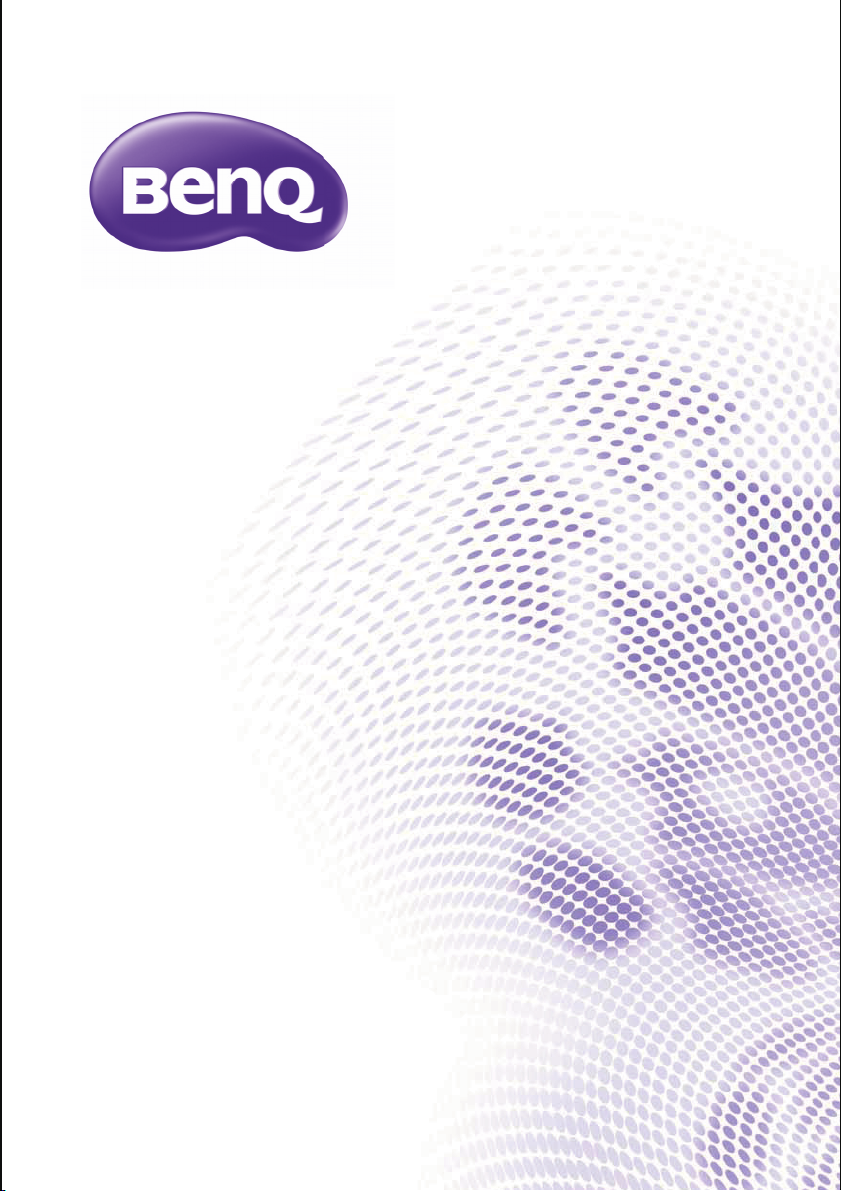
W1300
Digitalprojektor
Heimkino-Serie
Benutzerhandbuch
Page 2
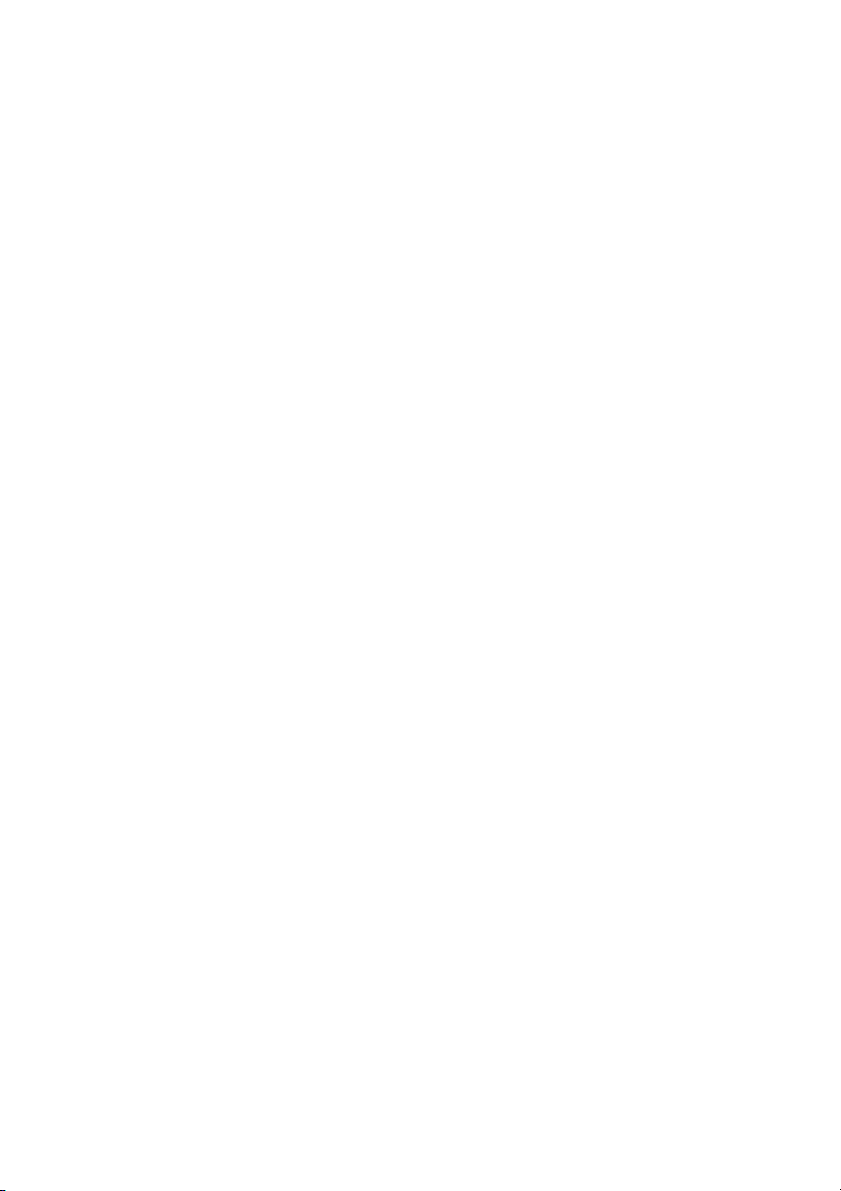
Inhalt
Wichtige
Sicherheitshinweise ..... 3
Leistungsmerkmale ..... 7
Lieferumfang ...............................................8
Außenansicht des Projektors .................9
Bedienelemente und Funktionen.........11
Projektor aufstellen ... 16
Standort auswählen ................................16
Bevorzugte Bildgröße für die
Projektion einstellen...............................17
Standortbestimmung des
Projektors bei einer
vorgegebenen Projektionsfläche ..........17
Empfohlene
Projektionsflächengröße für einen
vorgegebenen Abstand ermitteln........17
Projektionsobjektiv verschieben..........21
Verbindungen ............. 22
HDMI-Verbindung...................................22
Component-Video-Verbindung ...........23
Videoverbindung .....................................24
Computer/PC-Verbindung....................25
Videoquellen anschließen ......................26
Ton über den Projektor
wiedergeben.............................................27
Eingangssignal wechseln ........................ 35
Voreinstellungs- und
Benutzermodi verwenden .................... 36
Erweiterte Bildqualitätseinstellung ..... 39
Ton anpassen...........................................42
Bildformat wählen .................................. 43
Bild vergrößern und nach
Details suchen ......................................... 45
3D-Funktion verwenden....................... 45
Menüanzeige des Projektors
personalisieren ........................................ 45
Betrieb in Höhenlagen........................... 46
Bedientasten sperren............................. 46
Bild ausblenden ....................................... 47
Bild anhalten ............................................47
Projektor ausschalten............................ 47
Menübedienung....................................... 48
Wartung...................... 58
Pflege des Projektors............................. 58
Informationen über die Lampe............59
Fehlerbehebung ......... 65
Technische Daten ...... 66
Technische Daten des Projektors...... 66
Abmessungen........................................... 67
Timingtabelle ...........................................68
Bedienung ................... 28
Projektor einschalten .............................28
Projiziertes Bild einstellen.....................29
Menüs verwenden...................................31
Projektor sichern ....................................32
Passwortfunktion verwenden...............32
Inhalt2
Informationen zu
Garantie und
Copyright.................... 73
Page 3
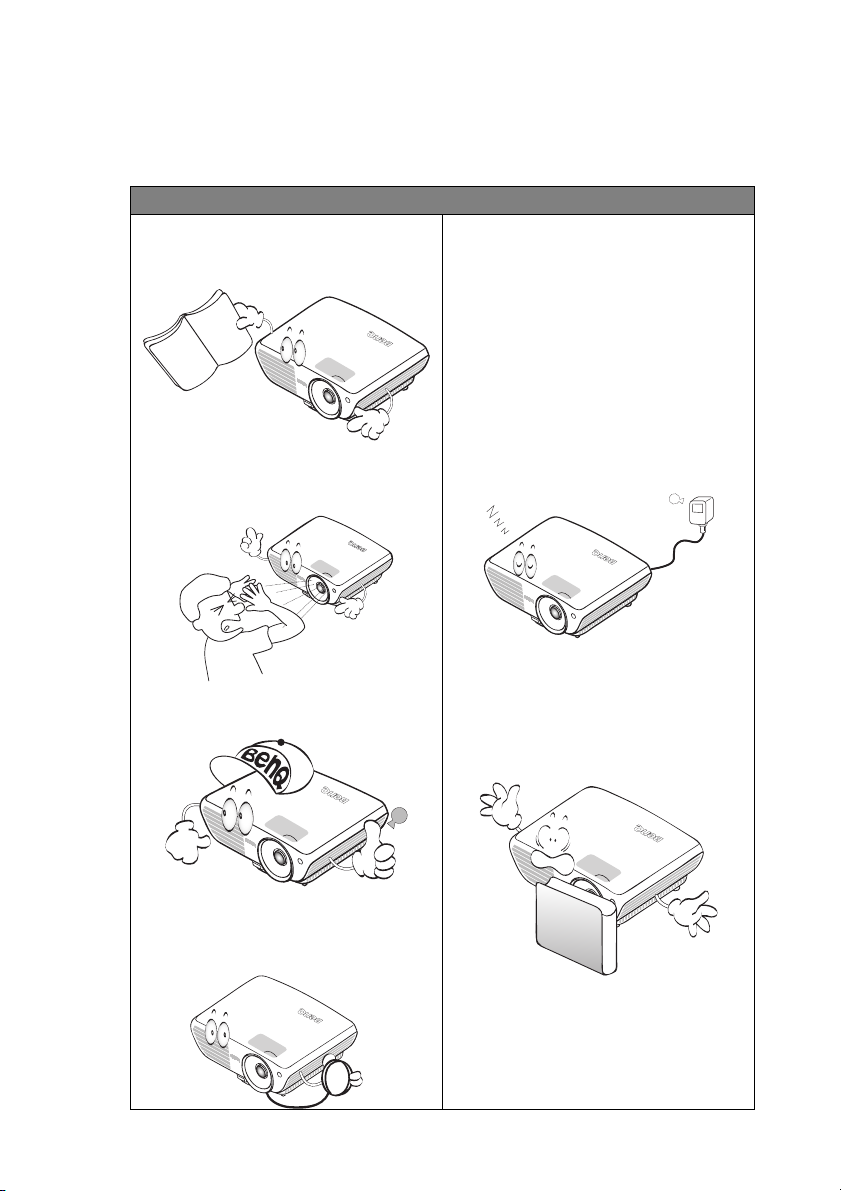
Wichtige Sicherheitshinweise
Der Projektor wurde so entwickelt und getestet, dass er die neuesten Sicherheitsnormen
der Informationstechnologie erfüllt. Um jedoch die Sicherheit dieses Produkts zu
gewährleisten, müssen Sie den in diesem Handbuch und auf dem Produkt vermerkten
Anweisungen unbedingt Folgen leisten.
Sicherheitshinweise
1. Bitte lesen Sie vor Inbetriebnahme
des Projektors diese Anleitung.
Bewahren Sie es für eine künftige
Bezugnahme auf.
2. Schauen Sie während des Betriebs
nicht direkt in das
Projektionsobjektiv. Das grelle Licht
könnte Ihre Augen verletzen.
3. Wenden Sie sich bei
Reparaturbedarf an einen
autorisierten Kundendienst.
5. In manchen Ländern ist die
Netzspannung UNSTABIL. Dieser
Projektor kann innerhalb eines Bereichs
von 100 bis 240 Volt Wechselstrom
betrieben werden. Er kann jedoch bei
Stromausfällen oder
Spannungsschwankungen von ±10 Volt
ausfallen. In Regionen mit instabiler
Netzspannung oder häufigen
Stromausfällen wird der Anschluss
Ihres Projektors an einen
Stromstabilisator, einen
Überspannungsschutz oder eine
unterbrechungsfreie
Stromversorgung (USV)
empfohlen.
6. Ist der Projektor in Betrieb, dürfen Sie
das Projektionsobjektiv nicht mit
Gegenständen blockieren, denn diese
könnten sich erhitzen und verformen
oder sogar einen Brand entfachen.
Drücken Sie zum temporären
Abschalten der Lampe BLANK am
Projektor oder an der Fernbedienung.
4. Öffnen Sie immer die Blende des
Objektivs oder entfernen Sie die
Schutzkappe vom Objektiv, wenn
die Projektionslampe eingeschaltet
ist.
Wichtige Sicherheitshinweise 3
Page 4
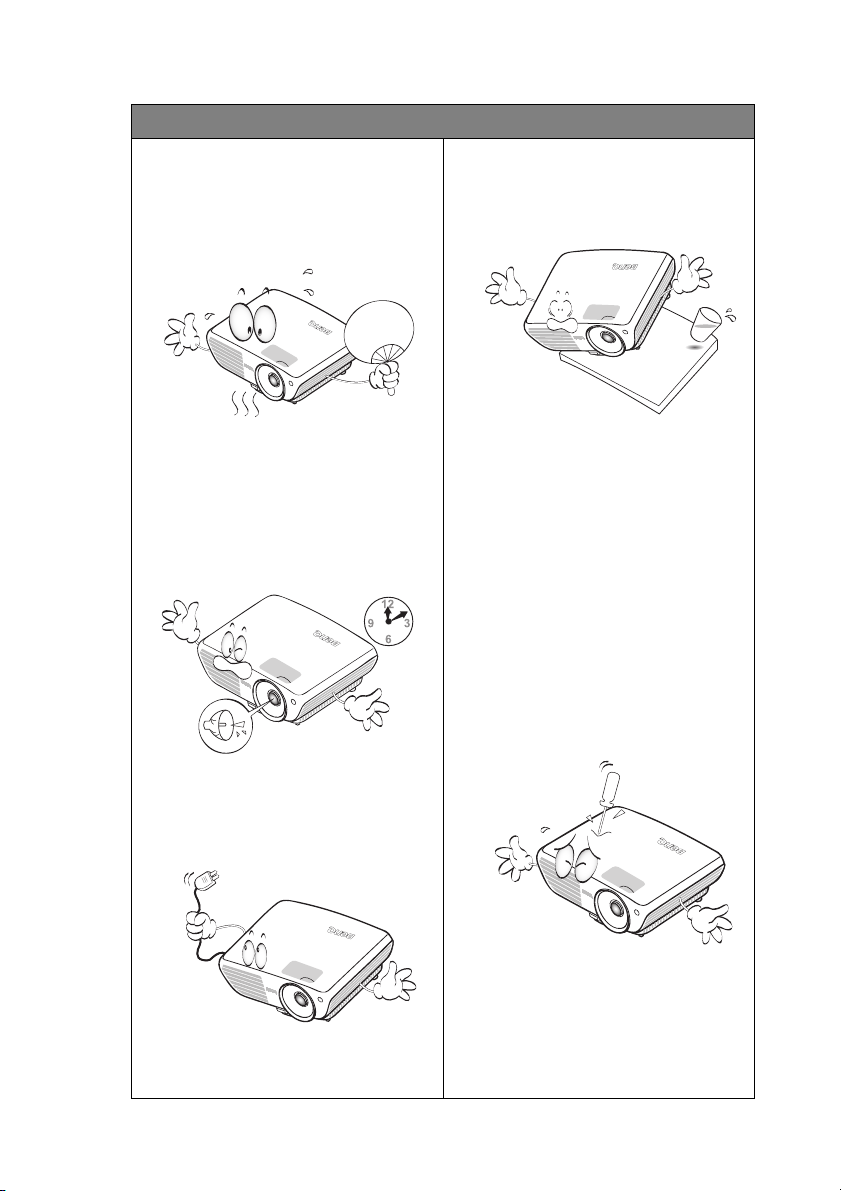
Sicherheitshinweise (Fortsetzung)
7. Die Lampe wird während des
Betriebs extrem heiß. Lassen Sie für
einen Lampenwechsel zunächst den
Projektor ca. 45 Minuten lang
abkühlen, bevor Sie den
Lampeneinbau entfernen.
10. Stellen Sie dieses Gerät nicht auf
einen instabilen Wagen, Ständer
oder Tisch. Das Gerät könnte
herunterfallen und schwer
beschädigt werden.
8. Benutzen Sie Lampen nicht über die
angegebene maximale
Nutzungsdauer hinaus. Eine
übermäßige Inbetriebnahme von
Lampen über die angegebene
Nutzungsdauer hinaus kann in
seltenen Fällen zum Zerbrechen der
Lampe führen.
9. Der Stecker des Projektors immer
erst abgezogen werden, bevor der
Lampeneinbau oder andere
elektronische Bauteile ersetzt
werden.
11. Versuchen Sie nicht, diesen
Projektor auseinanderzubauen. Im
Inneren des Geräts herrschen
Hochspannungen, die zum Tode
führen können, wenn Sie mit
stromführenden Teilen in Kontakt
kommen. Die Lampe ist mit einer
eigenen abnehmbaren Abdeckung
versehen und ist das einzige Teil, das
vom Benutzer ersetzt werden kann.
Andere Abdeckungen dürfen unter
keinen Umständen geöffnet oder
entfernt werden. Wenden Sie sich
für Reparaturen an einen
entsprechend qualifizierten
professionellen Kundendienst.
12. Während der Projektor in Betrieb
ist, könnten Sie möglicherweise
heiße Luft oder Gerüche bemerken,
die aus dem Belüftungsgitter
aufsteigen. Dies ist normal und
weist nicht auf einen Defekt des
Geräts hin.
Wichtige Sicherheitshinweise4
Page 5
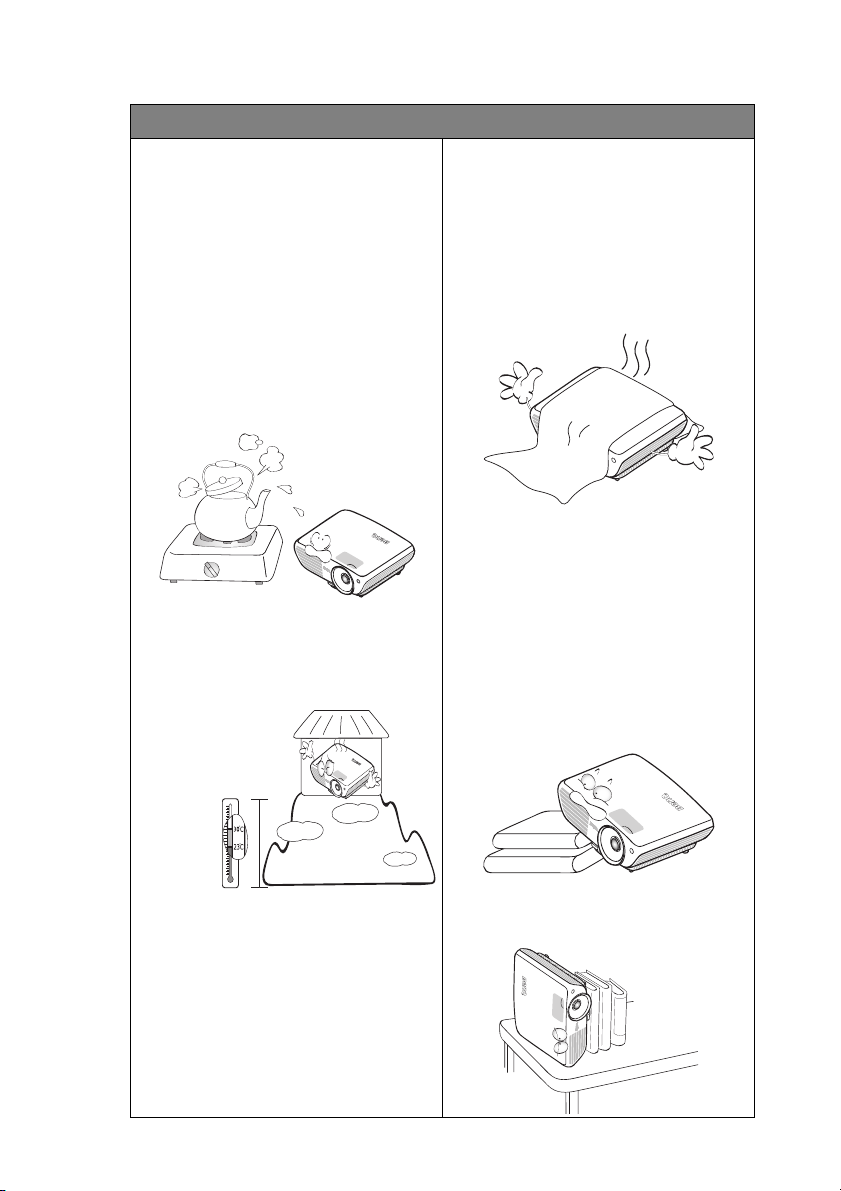
Sicherheitshinweise (Fortsetzung)
3000 m
(10000 Fuß)
0 m
(0 Fuß)
13. Stellen Sie den Projektor nicht an
folgenden Standorten auf.
- Orte mit unzureichender Belüftung oder
beengtem Platz. Der Abstand zur Wand
muss mindestens 50 cm betragen, und
die Belüftung des Projektors darf nicht
behindert sein.
- Orte, an denen extrem hohe
Temperaturen auftreten könnten, z. B. im
Innern eines Fahrzeugs bei
verschlossenen Fenstern.
- Orte, an denen eine extrem hohe
Luftfeuchtigkeit, Staub oder
Zigarettenrauch die optische Bauteile
verunreinigen könnte, wodurch sich die
Lebensdauer des Projektors verkürzt
und das Bild verdunkelt wird.
- Orte in der Nähe von Feuermeldern.
- Orte mit Temperaturen über 40 °C
(104°F).
- Orte in einer Höhe von über 3,000 m
(10,000 feet).
14. Blockieren Sie nicht die
Belüftungsöffnungen.
- Stellen Sie den Projektor nicht auf eine
Decke, auf Betten oder auf eine andere
weiche Oberfläche.
- Bedecken Sie den Projektor nicht mit
einem Tuch oder einem anderen
Gegenstand.
- In der Nähe des Projektors dürfen sich
keine leicht entflammbaren Gegenstände
befinden.
Wenn die Belüftungsöffnungen stark
blockiert sind, kann Überhitzung im
Projektor zu einem Brand führen.
15. Stellen Sie den Projektor für den
Betrieb immer auf einer ebenen,
waagerechten Fläche auf.
- Verwenden Sie das Gerät nicht auf
unebenen Flächen mit einer Neigung von
mehr als 10 Grad von links nach rechts
bzw. einem Winkel von mehr als 15 Grad
von vorne nach hinten. Die Verwendung
des Projektors auf nicht komplett
waagerechten Flächen kann zu
Fehlfunktionen oder Beschädigungen der
Lampe führen.
16. Stellen Sie das Gerät nicht senkrecht
auf eine Seite. Der Projektor könnte
dabei umfallen und Verletzungen
verursachen oder beschädigt werden.
Wichtige Sicherheitshinweise 5
Page 6
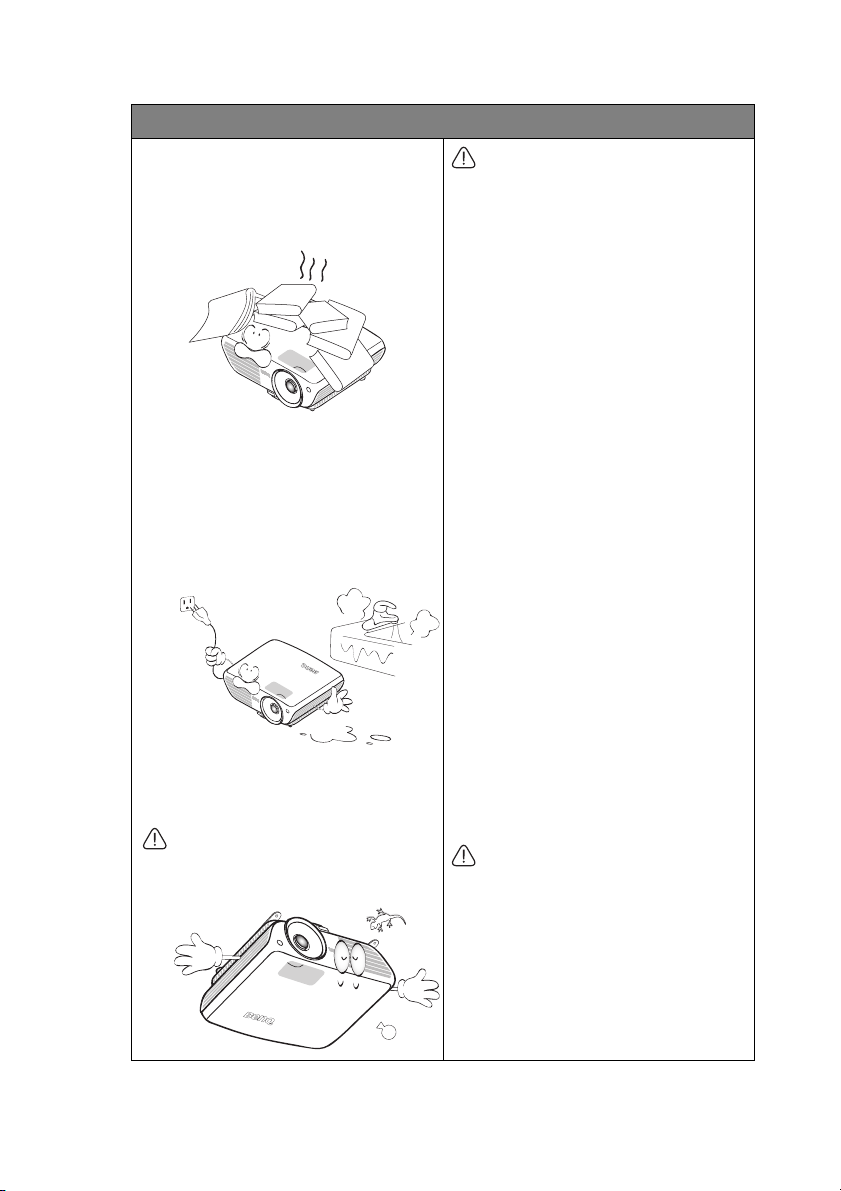
Sicherheitshinweise (Fortsetzung)
17. Stellen Sie sich nicht auf den Projektor
und stellen Sie auch keine
Gegenstände auf ihn ab. Neben einer
höchstwahrscheinlichen Beschädigung
des Projektors könnten Unfälle und
Verletzungen die Folge sein.
18. Stellen Sie keine Flüssigkeiten auf den
Projektor oder in seine Nähe. Wenn
Flüssigkeiten in den Projektor
eindringen, kann dies zu
Fehlfunktionen des Projektors führen.
Ist der Projektor nass geworden,
ziehen Sie seinen Stecker von der
Steckdose ab und wenden Sie sich
telefonisch an BenQ, um den
Projektor instandsetzen zu lassen.
19. Dieser Projektor kann an der Decke
montiert werden und auf den Kopf
gestellte Bilder anzeigen.
Die Deckenmontage des Projektors
muss fachgerecht unter Verwendung
des speziellen Deckenmontagesatzes
von BenQ erfolgen.
Deckenmontage des
Projektors
Wir möchten, dass Sie angenehme
Erfahrungen mit Ihrem BenQProjektor machen und müssen Sie
daher auf diese Sicherheitsmaßnahmen
aufmerksam machen, um mögliche
Verletzungen von Personen und
Sachschäden zu vermeiden.
Wenn Sie den Projektor an der Decke
befestigen möchten, sollten Sie
unbedingt einen gut passenden BenQDeckenmontagesatz verwenden und
sicherstellen, dass dieser fachgerecht
und sicher montiert wird.
Falls Sie für den Projektor einen
Deckenmontagesatz eines anderen
Herstellers (Nicht-BenQ) verwenden,
besteht die Gefahr, dass der Projektor
aufgrund einer unsachgemäßen
Befestigung mit Schrauben in falscher
Bemessung oder Länge von der Decke
fällt.
Der BenQ-Deckenmontagesatz für
den Projektor kann im selben
Fachgeschäft erworben werden, in
dem Sie Ihren BenQ-Projektor gekauft
haben. BenQ empfiehlt, dass Sie
außerdem ein separates
Sicherheitskabel kaufen, das mit dem
Kensington-Schloss kompatibel ist, und
dieses ordnungsgemäß in der Öffnung
für das Kensington-Schloss am
Projektor und an der Grundplatte der
Deckenmontagehalterung befestigen.
Dadurch ergibt sich ergänzend eine
Festhaltefunktion für den Projektor,
sollte er sich einmal aus seiner
Befestigung an der Montagehalterung
lösen.
Eine Hg-Lampe enthält Quecksilber.
Behandeln Sie sie gemäß lokalen
Entsorgungsvorschriften. Siehe
www.lamprecycle.org.
Wichtige Sicherheitshinweise6
Page 7
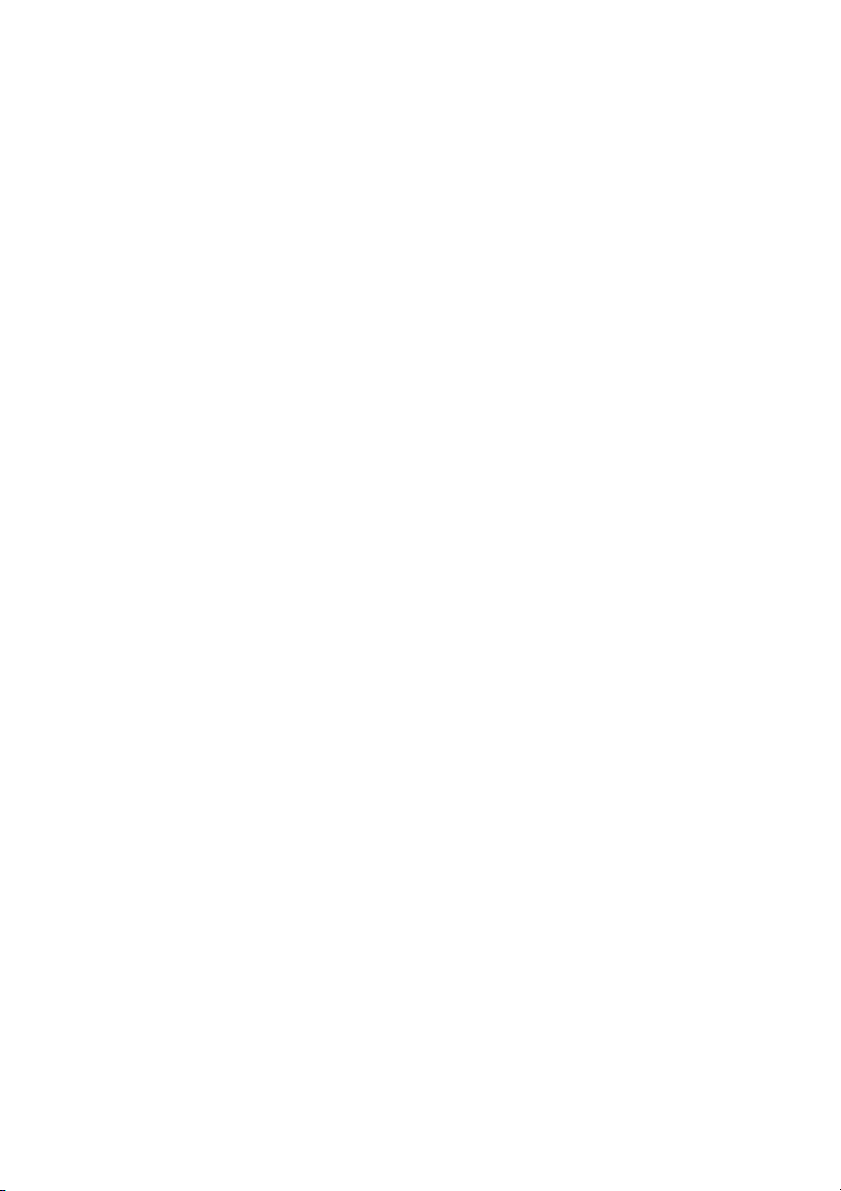
Leistungsmerkmale
• Full HD-kompatibel
Der Projektor ist mit den Formaten Standard Definition TV (SDTV) 480i, 576i,
Enhanced Definition Television (EDTV) 480p, 576p und High Definition TV (HDTV)
720p, 1080i/p bei 60 Hz kompatibel, während das 1080p-Format eine realistische 1:1Bildwiedergabe bietet.
• Hohe Bildqualität
Der Projektor liefert aufgrund seiner hohen Auflösung, der ausgezeichneten Helligkeit
in Heimkinoqualität, des hohen Kontrastverhältnisses, der lebendigen Farb- und
reichhaltigen Grauskalenwiedergabe ausgezeichnete Bildqualität.
• Hohe Helligkeit
Der Projektor ermöglicht extrem intensive Helligkeit zur Erzielung ausgezeichneter
Bildqualität in hellen Umgebungen, übertrifft herkömmliche Projektoren damit deutlich.
• Lebendige Farbwiedergabe
Der Projektor verfügt über ein Farbrad mit 6 Segmenten zur Ausgabe einer
realistischen Farbtiefe und -skala, die für Farbräder mit weniger Segmenten
unerreichbar sind.
• Umfassende Grauskala
Beim Betrachten in abgedunkelten Umgebungen bietet die automatische GammaSteuerung ausgezeichneten Grauskalenanzeige, die Details in Schatten sowie in dunklen
Bereichen und Nachtszenen aufdeckt.
• Große Auswahl an Eingängen und Videoformaten
Der Projektor unterstützt vielzählige Eingänge zum Anschließen an Ihre Video- und PCGeräte, inklusive Component Video, S-Video und Composite Video sowie zweier
HDMI-Anschlüsse, eines PC-Ports und eines Steuerungsausgangs zum Anschließen
einer automatisierten Leinwand oder eines Beleuchtungssystems.
• ISF-zertifizierte Kalibrierungssteuerung
Zur Erzielung eines höheren Leistungsstandards bietet der Projektor in seinen OSDMenüs ISF Night- und ISF Day-Moduseinstellungen, die professionelle Kalibrierung
durch autorisierte ISF-Installateure erfordern.
• 3D-Funktion
Genießen Sie 3D-Filme, Videos und Sportereignissen auf eine realistischere Weise,
indem den Bilder per HDMI Tiefe verliehen wird.
• Integrierte(r) Lautsprecher
Der/die integrierte(n) Lautsprecher liefert gemischten Ton in Mono, wenn eine
Audioquelle angeschlossen ist.
• Intuitiver Objektivversatz
Die intuitive Steuerung über die Objektivversatzhebel bietet Flexibilität bei der
Aufstellung Ihres Projektors.
• SmartEco
SmartEco™-Technologie reduziert den Energieverbrauch der Lampe je nach Helligkeit
der Inhalte bei Auswahl des SmartEco-Modus um bis zu 70 %.
• SmartEco™ startet Ihre dynamische Energiesparfunktion
Die SmartEco™-Technologie bietet eine neue Möglichkeit zur Bedienung des
Projektorlampensystems und spart Lampenleistung je nach Helligkeit des Inhalts.
• Längere Lampenbetriebslebenszeit mit SmartEco™-Technologie
Die SmartEco™-Technologie verringert den Energieverbrauch und erhöht die
Lampenbetriebslebenszeit.
• ECO BLANK reduziert die Lampenleistung
Durch Betätigung der ECO BLANK-Taste werden das Bild ausgeblendet und
gleichzeitig unmittelbar die Lampenleistung verringert.
Leistungsmerkmale 7
Page 8
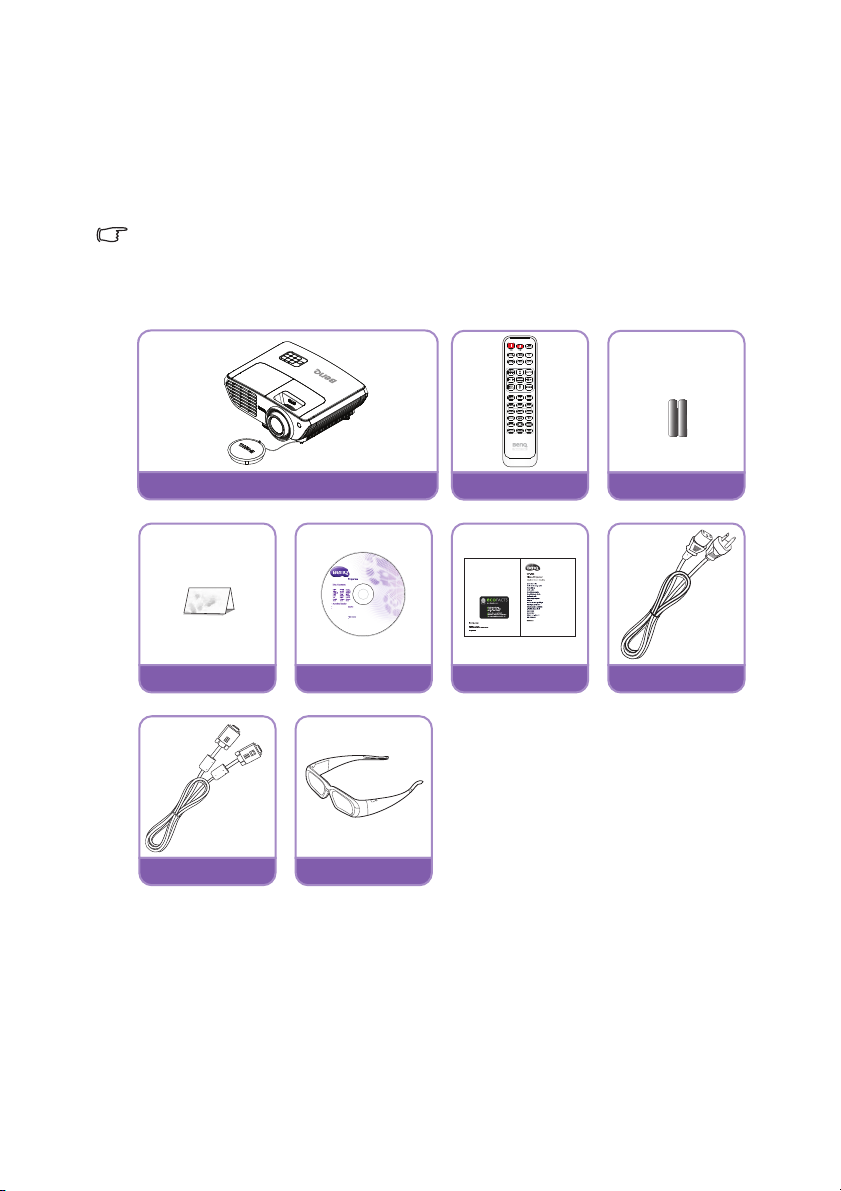
Lieferumfang
W1300
Batterien
Garantiekarte
Benutzerhandbuch-CD
Kurzanleitung
Netzleitung
VGA-Kabel 3D-Brille
BenQ.com
© 2011 BenQ Corporation. All rights reserved.
Rights of modification reserved.
P/N: 5B.J9M01.001
W1300 Video Projector
User Manual
• User Manual
Regulation statements
Eco facts
FernbedienungProjektor
Packen Sie den Produktkarton vorsichtig aus und prüfen Sie, ob alle unten abgebildeten
Teile vorhanden sind. Sollte eines dieser Teile fehlen, wenden Sie sich bitte an die
entsprechende Verkaufsstelle.
Standardzubehör
Das mitgelieferte Zubehör ist für Ihre Region geeignet und kann von dem abgebildeten Zubehör
abweichen.
*Die Garantiekarte ist nur in bestimmten Regionen beigefügt. Erkundigen Sie sich bei Ihrem
Händler nach Details.
Die Bestandseinheit in Europa hat kein VGA-Kabel im Standardzubehör.
Optionales Zubehör
1. Ersatzlampe
2. Deckenmontagesatz
Leistungsmerkmale8
3. 3D-Brille
4. Tragetasche
Page 9
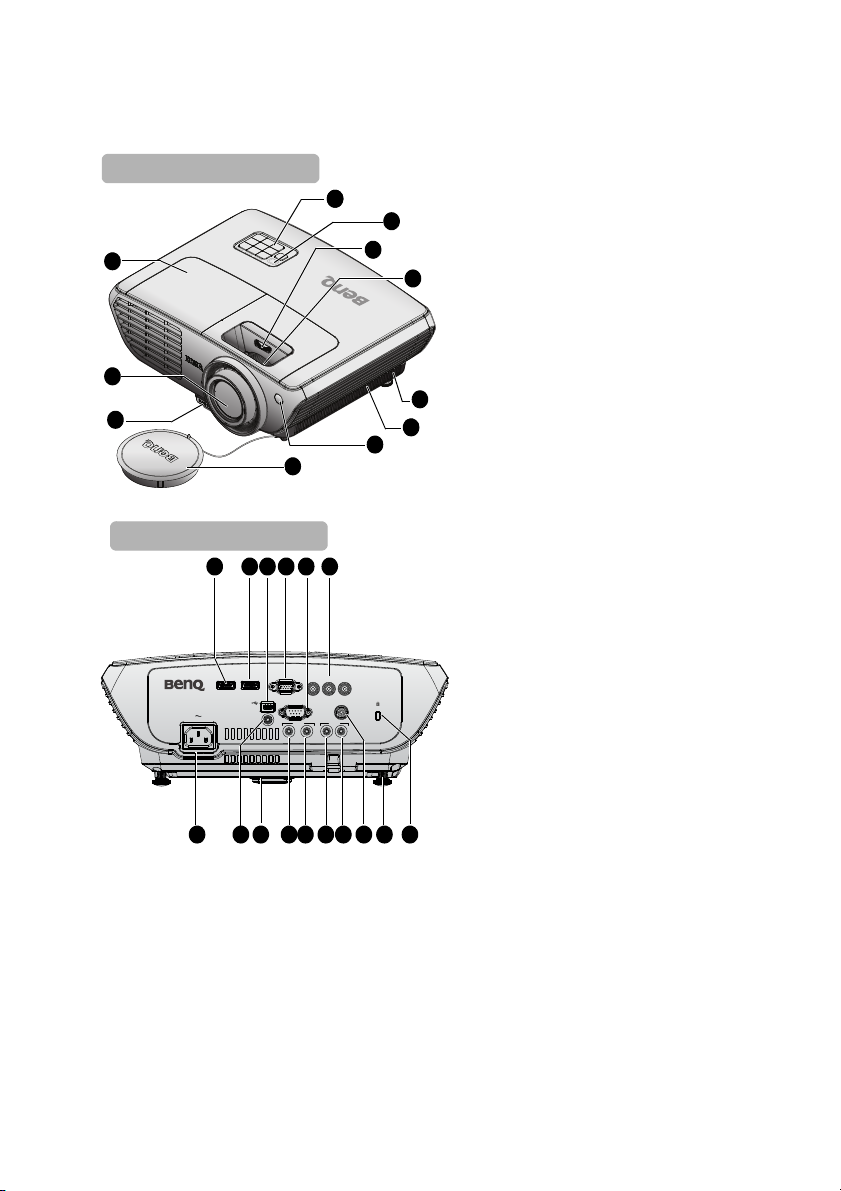
Außenansicht des Projektors
1
2
8
9
3
Vord er- /O be rs ei te
4
5
6
1
7
10
11
COMP UTE R / PC
HDMI-1 HDMI-2
VIDEO
RS-232
COMP ONE NT
L RIN OUT
USB
-
MINI B
12
V TRIGGER
AUDIO
AUDIO
Rück-/Unterseite
13 14 15 16 17
19 18212223242527
12
2026
1. Lampenfachabdeckung
2. Projektionslinse
3. Schnellverriegelungstaste
4. Externes Bedienfeld
(Siehe „Projektor“ auf Seite 11 für
Einzelheiten.)
5. Oberer IR-Fernbedienungssensor
6. Objektivversatz
7. Fokus- und Zoomring
8. Audiolautsprecher
9. Lüftungsöffnung (Zuluft für kühle
Luft)
10. Vorderer IR-Fernbedienungssensor
11. Objektivkappe & Band
12. HDMI 1-Eingang
13. HDMI 2-Eingang
14. USB-Eingang, Mini B
15. COMPUTER PC-Eingang
16. RS-232-Kontrollanschluss
17. COMPONENT-Eingänge
18. Öffnung für Kensington-Schloss
(Diebstahlschutz)
19. Einstellfuß auf Rückseite
20. VIDEO-Eingang
21. AUDIO-Eingang (R)
22. AUDIO-Eingang (L)
23. AUDIO-Eingang
24. AUDIO-Ausgang
25. Schnellspannfuß
26. 12-V-Steuerausgang
27. Netzleitungsanschluss
Leistungsmerkmale 9
Page 10

28. Deckenmontagelöcher
Unterseite
29
30
28 28
28 30
29. Einstellfuß auf Vorderseite
30. Einstellfuß auf Rückseite
Leistungsmerkmale10
Page 11
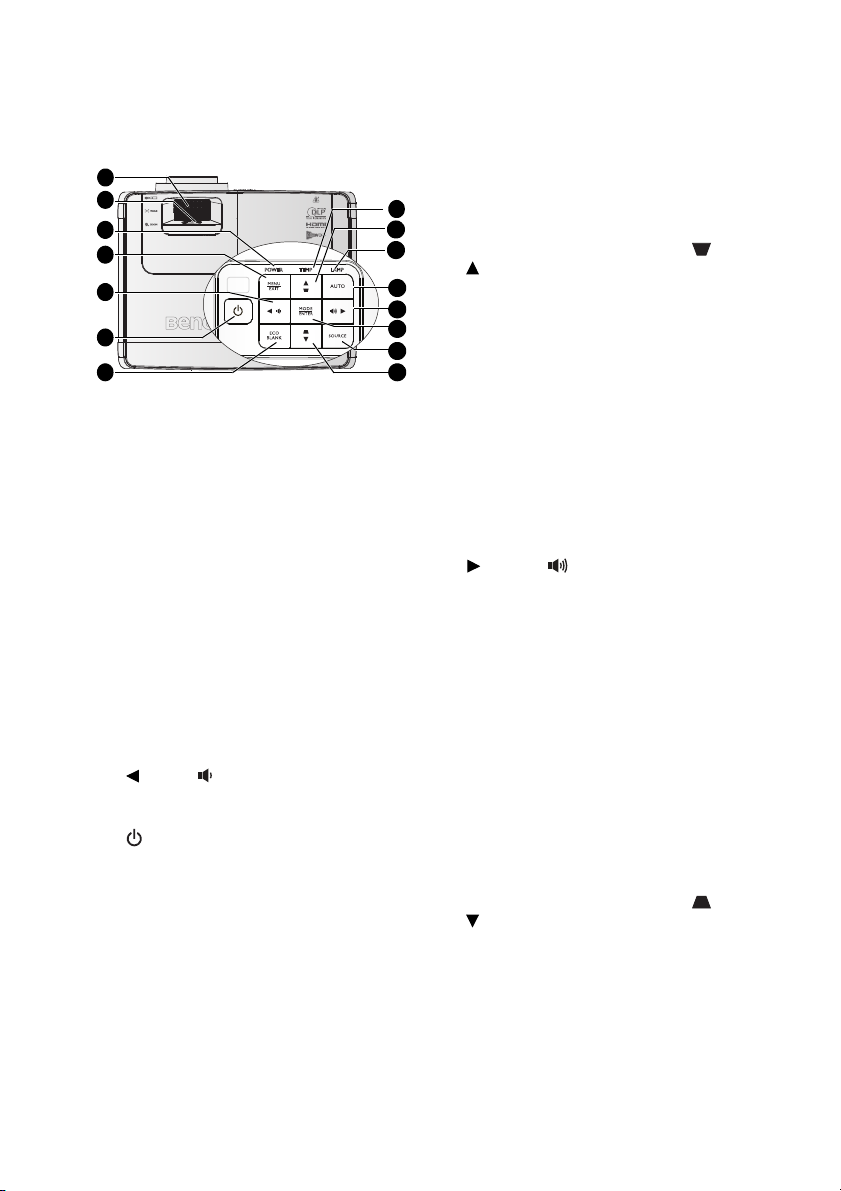
Bedienelemente und Funktionen
1
3
5
8
6
7
9
10
11
12
13
14
15
4
2
Projektor
8. TEMP (Temperaturwarnleuchte)
Leuchtet rot, wenn die Temperatur des
Projektors zu hoch wird. Siehe
„Anzeigen“ auf Seite 64 für Einzelheiten.
9. Schrägposition-/Pfeiltasten ( /
Auf)
Korrigiert manuell Bildverzerrungen, die
von einer abgewinkelten Projektion
stammen.
Siehe „Schrägposition korrigieren“ auf
Seite 30 für Einzelheiten.
10. LAMP-Lichtanzeige
1. Fokus-/Zoomring
Zur Anpassung der Darstellung des
projizierten Bildes, Siehe „Bildgröße und -
schärfe fein einstellen“ auf Seite 30 für
Einzelheiten.
2. Objektivversatzregler
Zum Auf- und Abwärtsbewegen des
Projektorobjektivs. Siehe
„Projektionsobjektiv verschieben“ auf Seite
21 für Einzelheiten.
3. POWER-Lichtanzeige
Leuchtet oder blinkt, wenn der Projektor in
Betrieb ist. Siehe „Anzeigen“ auf Seite 64
für Einzelheiten.
4. MENU/EXIT
Schaltet das Bildschirmmenü (OSD) ein.
Kehrt zum vorherigen OSD-Menü zurück,
beendet das Menü und speichert die
Menüeinstellungen. Siehe „Menüs
verwenden“ auf Seite 31 für Einzelheiten.
5. Links/ Lautstärke verringern
Verringert die Lautstärke. Siehe „Lautstärke
anpassen“ auf Seite 42 für Einzelheiten.
6. POWER
Schaltet zwischen Bereitschaftsmodus und
Betriebsmodus des Projektors um.
Detaillierte Informationen finden Sie unter
„Projektor einschalten“ auf Seite 28 und
„Projektor ausschalten“ auf Seite 47.
7. ECO BLANK
Dient zum Ausblenden des
Projektionsbildes.
Zeigt den Status der Lampe an. Leuchtet
oder blinkt, wenn ein Problem mit der
Lampe aufgetreten ist. Siehe „Anzeigen“
auf Seite 64 für Einzelheiten.
11. AUTO
Legt die besten Bildzeitsteuerungen für
das angezeigte Bild automatisch fest. Siehe
„Bild automatisch einstellen“ auf Seite 29
für Einzelheiten.
12. Rechts/ Lautstärke erhöhen
Erhöht die Lautstärke. Siehe „Lautstärke
anpassen“ auf Seite 42 für Einzelheiten.
Im OSD-Menü werden die Tasten 5, 9, 12
und 15 als Richtungstasten eingesetzt, mit
denen Sie die gewünschte Menüelemente
auswählen und Einstellungen vornehmen
können. Siehe „Menüs verwenden“ auf
Seite 31 für Einzelheiten.
13. MODE/ENTER
Wählt einen verfügbaren Bildmodus aus.
Führt den im OSD-Menü ausgewählten
Menübefehl aus. Siehe „Menüs
verwenden“ auf Seite 31 für Einzelheiten.
14. SOURCE
Zeigt die Auswahlleiste für die Quelle an.
Siehe „Eingangssignal wechseln“ auf Seite
35 für Einzelheiten.
15. Schrägposition-/Pfeiltasten ( /
Ab)
Korrigiert manuell Bildverzerrungen, die
von einer abgewinkelten Projektion
stammen. Siehe „Schrägposition
korrigieren“ auf Seite 30 für Einzelheiten.
Leistungsmerkmale 11
Page 12
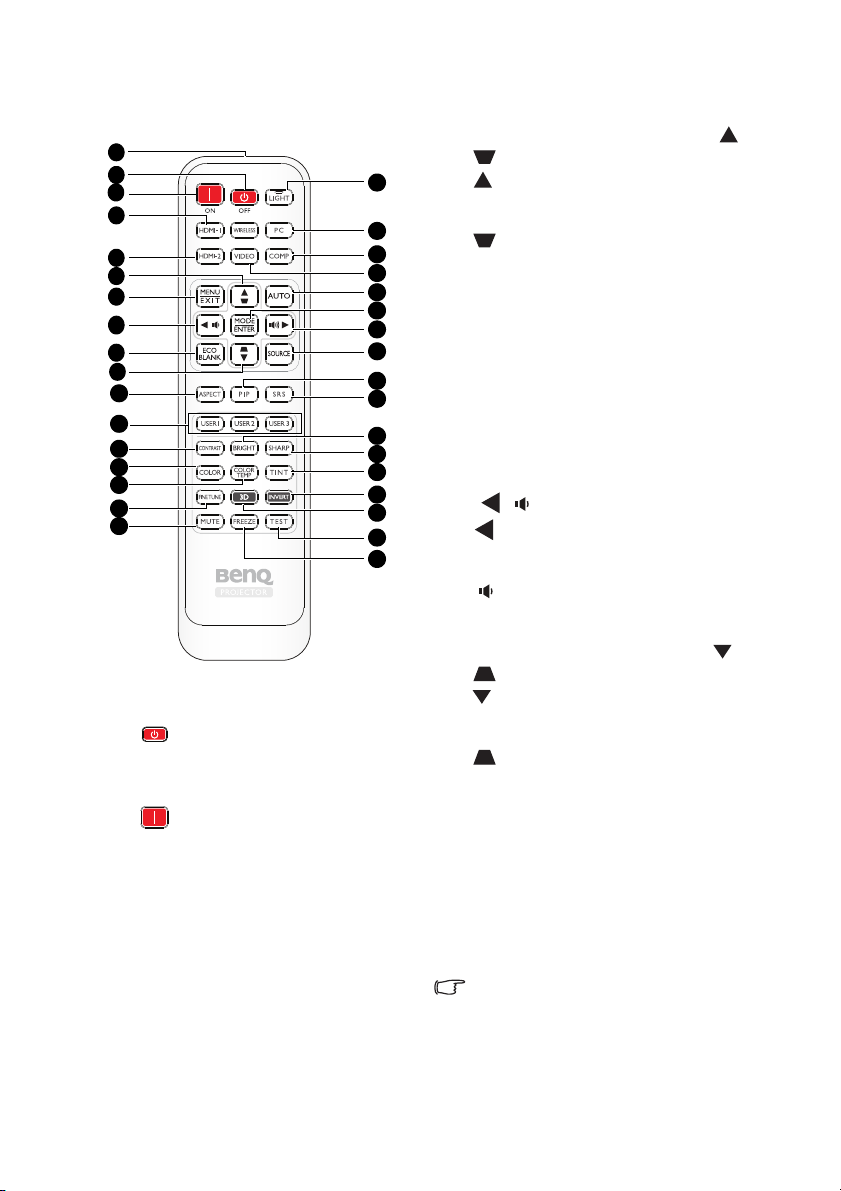
Fernbedienung
7
8
14
21
22
24
26
31
18
2
4
5
6
1
19
13
30
20
11
12
25
27
17
16
34
33
3
10
23
28
29
15
32
9
6. Aufwärtstaste/Schrägposition ( /
)
: Zur Navigation und Anpassung von
Einstellungen im OSD. Siehe „Menüs
verwenden“ auf Seite 31 für Einzelheiten.
: Dient der manuellen Korrektur von
Bildverzerrungen, die durch den
Projektionswinkel hervorgerufen
werden. Siehe „Schrägposition
korrigieren“ auf Seite 30 für Einzelheiten.
7. MENU/ EXIT
MENU: Schaltet das Bildschirmmenü
(OSD) ein.
EXIT: Kehrt zum vorherigen OSD-Menü
zurück, beendet das Menü und speichert
die Menüeinstellungen.
Siehe „Menüs verwenden“ auf Seite 31
für Einzelheiten.
8. Linkstaste/Lautstärke verringern
(/ )
: Zur Navigation und Anpassung von
Einstellungen im OSD. Siehe „Menüs
verwenden“ auf Seite 31 für Einzelheiten.
9. ECO BLANK
10. Abwärtstaste/Schrägposition ( /
1. IR-Transmitter
Überträgt Signale an den Projektor.
2. POWER OFF
Schaltet den Projektor aus. Siehe
„Projektor ausschalten“ auf Seite 47 für
Einzelheiten.
3. POWERON
Schaltet den Projektor ein. Siehe
„Projektor einschalten“ auf Seite 28 für
Einzelheiten.
4. HDMI 1
Zeigt die HDMI 1-Quelle an. Siehe
„Eingangssignal wechseln“ auf Seite 35 für
Einzelheiten.
5. HDMI 2
Zeigt die HDMI 2-Quelle an. Siehe
„Eingangssignal wechseln“ auf Seite 35 für
Einzelheiten.
11. ASPECT
12. USER 1/ User 2/ User 3
: Verringert die Lautstärke.
Blendet das Anzeigebild aus.
)
: Zur Navigation und Anpassung von
Einstellungen im OSD. Siehe „Menüs
verwenden“ auf Seite 31 für Einzelheiten.
: Dient der manuellen Korrektur von
Bildverzerrungen, die durch den
Projektionswinkel hervorgerufen
werden. Siehe „Schrägposition
korrigieren“ auf Seite 30 für Einzelheiten.
Wählt das Seitenverhältnis aus. Siehe
„Bildformat wählen“ auf Seite 43 für
Einzelheiten.
Zur Auswahl der vom Benutzer
gespeicherten Einstellungen.
Hinweis: Benutzer 3 unterstützt dieses
Modell nicht.
Leistungsmerkmale12
Page 13
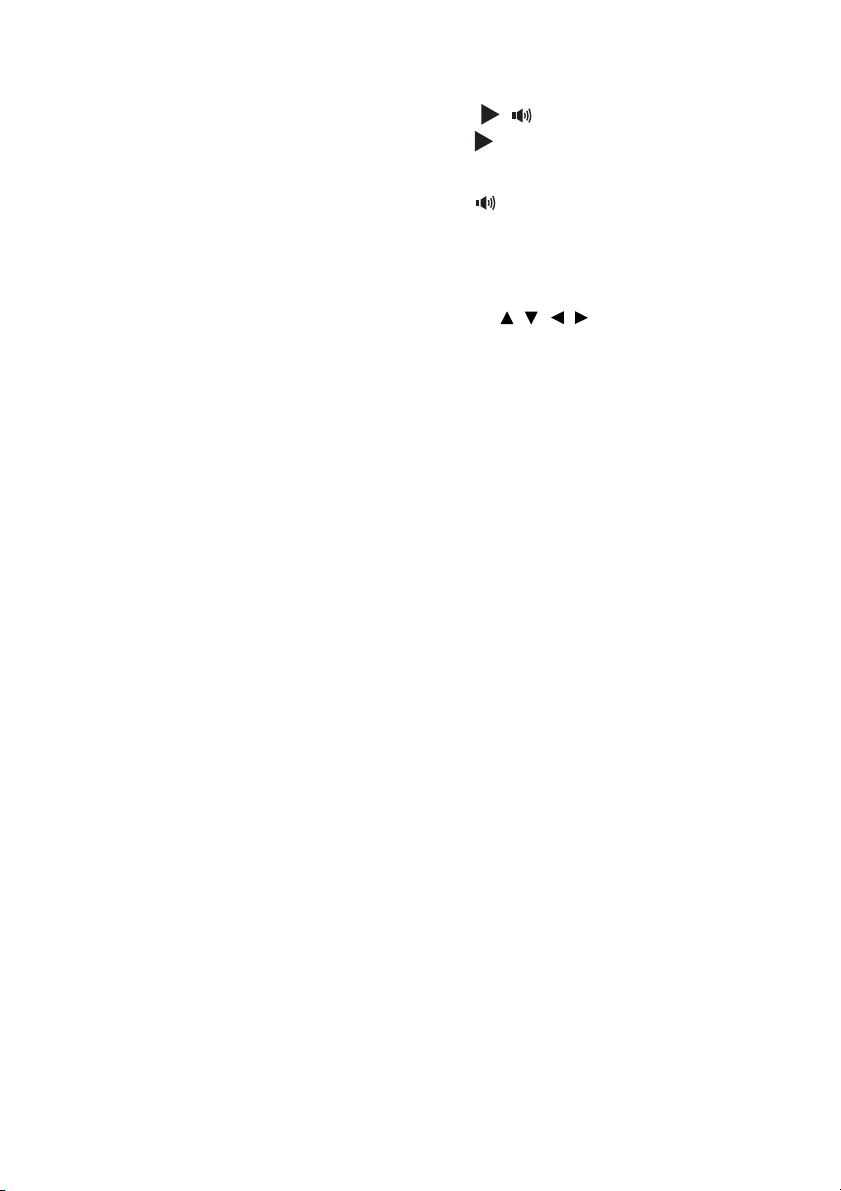
13. CONTRAST
Zeigt die Leiste zur KONTRASTEinstellung an. Siehe „Kontrast einstellen“
auf Seite 38 für Einzelheiten.
14. COLOR
Zeigt die Leiste der FARBE-Einstellung an.
Siehe „Farbe einstellen“ auf Seite 38 für
Einzelheiten.
15. COLOR TEMP
Zeigt die Leiste der FarbtemperaturEinstellung an. Siehe „Eine
Farbtemperatur wählen“ auf Seite 39 für
Einzelheiten.
16. FINE TUNE
Zeigt die Leiste der FarbtemperaturFeineinstellung an. Siehe „Bevorzugte
Farbtemperatur einstellen“ auf Seite 40
für Einzelheiten.
17. MUTE
Schaltet den integrierten Lautsprecher
stumm.
18. LIGHT
De-/Aktiviert etwa 10 Sekunden lang die
Hintergrundbeleuchtung der
Fernbedienung. Durch Drücken einer
anderen Taste bei eingeschalteter
Hintergrundbeleuchtung, bleibt die
Hintergrundbeleuchtung weitere
10 Sekunden aktiv.
19. PC
Zeigt die PC-Quelle an. Siehe
„Eingangssignal wechseln“ auf Seite 35 für
Einzelheiten.
20. COMP
Zeigt die COMPONENT-Quelle an. Siehe
„Eingangssignal wechseln“ auf Seite 35 für
Einzelheiten.
21. VIDEO
Zeigt die VIDEO-Quelle an. Siehe
„Eingangssignal wechseln“ auf Seite 35 für
Einzelheiten.
22. AUTO
Legt die besten Bildzeitsteuerungen für
das angezeigte Bild automatisch fest.
23. MODE/ENTER
MODE: Wählen Sie einen auf die
Nutzungsumgebung angepassten
voreingestellten Modus.
ENTER: Eingabetaste des OSD-Menüs.
24. Rechtstaste/Lautstärke erhöhen
(/ )
: Zur Navigation und Anpassung von
Einstellungen im OSD. Siehe „Menüs
verwenden“ auf Seite 31 für Einzelheiten.
: Erhöht die Lautstärke.
25. SOURCE
Zeigt die Auswahlleiste für die Quelle an.
26. PIP
Aktiviert die Bild-im-Bild-Funktion.
Passen Sie die Position des BiB-Fensters
mit / / / an
27. SRS
Schaltet die SRS- (Sound Retrieval
System) Raumklangeffekte aus.
28. BRIGHT
Zeigt die Leiste der Helligkeitseinstellung
an. Siehe „Helligkeit einstellen“ auf Seite
38 für Einzelheiten.
29. SHARP
Zeigt die Leiste zur Schärfeeinstellung an.
Siehe „Bildschärfe einstellen“ auf Seite 38
für Einzelheiten.
30. TINT
Zeigt die Leiste der Farbtoneinstellung
an. Siehe „Farbton einstellen“ auf Seite
38 für Einzelheiten.
31. INVERT
Stellt 3D-Synchronisierung Umkehren
auf Deaktiviert oder Umkehren ein.
32. 3D
Zeigt die Leiste zur 3D-Einstellung an.
33. TEST
Zeigt die Testmuster an.
34. FREEZE
De-/Aktiviert das Standbild des aktuell
angezeigten Bildschirminhaltes. Siehe
„Bild anhalten“ auf Seite 47 für
Einzelheiten.
Leistungsmerkmale 13
Page 14
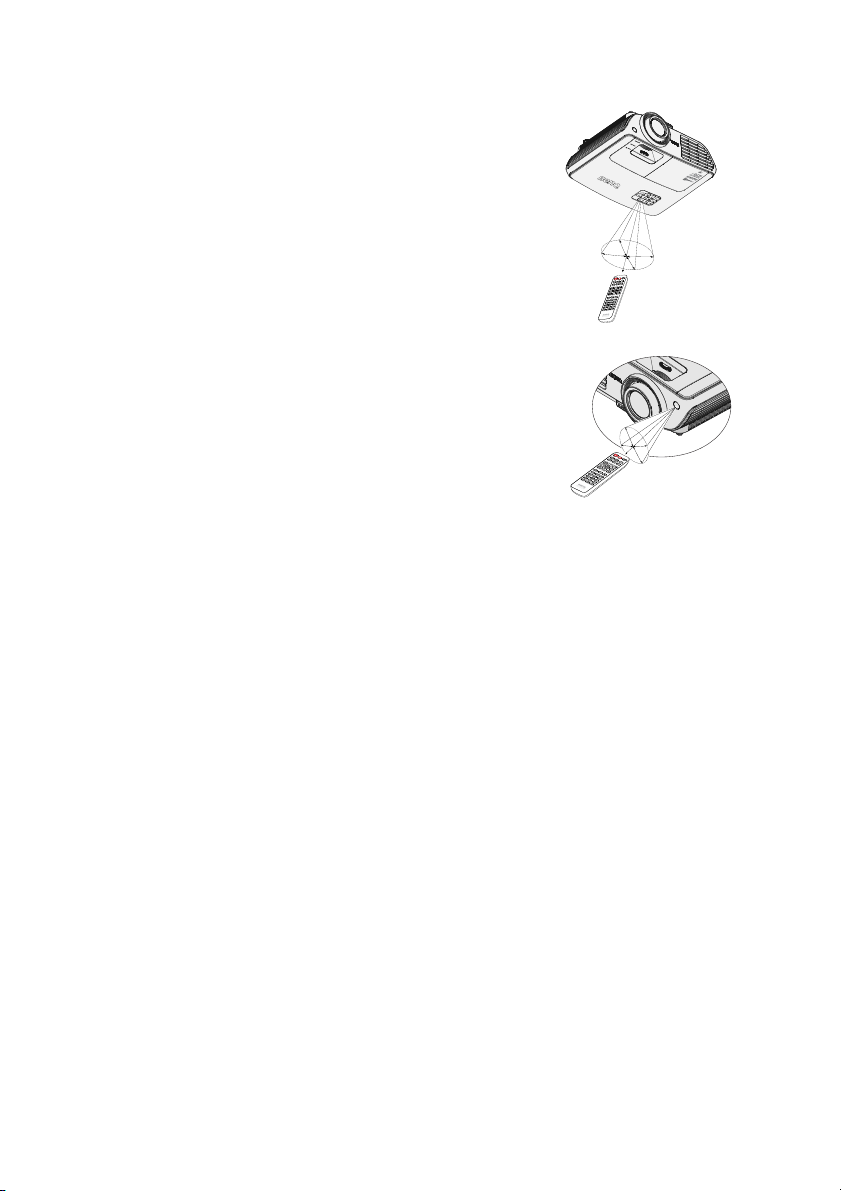
Betriebsreichweite der Fernbedienung
E
t
w
a
±
3
0
°
E
t
w
a
±
3
0
°
Der Sensor für die Infrarot (IR)-Fernbedienung
befindet sich auf der Vorder- und Oberseite des
Projektors. Die Fernbedienung muss für eine richtige
Funktionsweise mit einer maximalen Abweichung von
60 Grad senkrecht auf den Sensor der IRFernbedienung des Projektors gerichtet werden. Der
Abstand zwischen Fernbedienung und Sensor sollte
nicht mehr als 8 Meter (~ 26 Fuß) betragen.
Achten Sie darauf, dass sich zwischen der
Fernbedienung und dem IR-Sensor am Projektor
keine Hindernisse befinden, die den Infrarotlichtstrahl
blockieren könnten.
Leistungsmerkmale14
Page 15
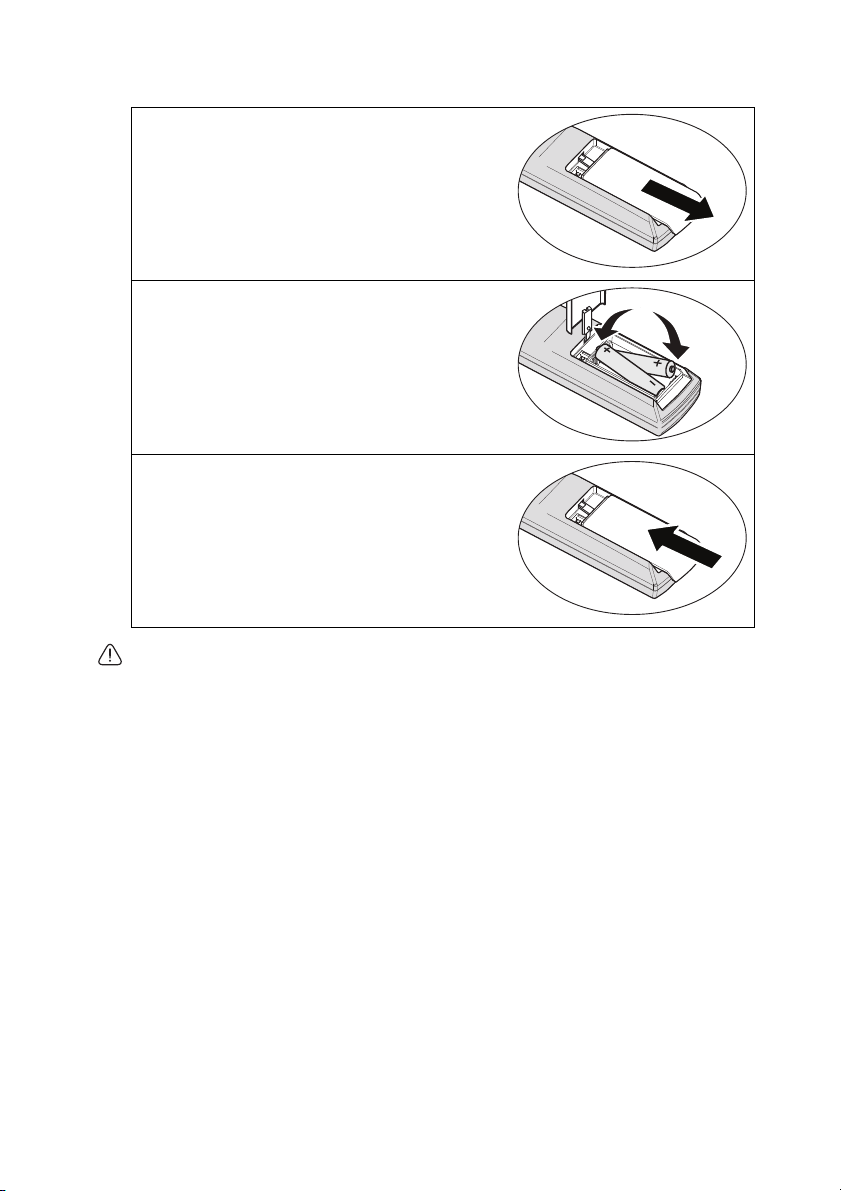
Batterie der Fernbedienung wechseln
1. Entfernen Sie die Batteriefachabdeckung,
indem Sie die Abdeckung in Pfeilrichtung
aufschieben.
2. Legen Sie die mitgelieferten Batterien ein;
achten Sie auf die Polarität (+/-), siehe
Abbildung.
3. Bringen Sie die Abdeckung wieder an.
• Vermeiden Sie übermäßige Hitze oder Feuchtigkeit.
• Wenn die Batterien falsch eingelegt werden, können sie beschädigt werden.
• Verwenden Sie für den Batteriewechsel nur Batterien vom selben oder gleichwertigen Typ,
der vom Batteriehersteller empfohlen wurde.
• Entsorgen Sie die alte Batterie gemäß den Hinweisen des Herstellers.
• Werfen Sie eine Batterie auf keinen Fall ins Feuer. Es besteht sonst Explosionsgefahr.
• Wenn die Batterien leer sind oder Sie die Fernbedienung längere Zeit nicht benutzen
werden, nehmen Sie die Batterien heraus, um Schäden an der Fernbedienung durch ein
mögliches Auslaufen der Batterien zu vermeiden.
Leistungsmerkmale 15
Page 16
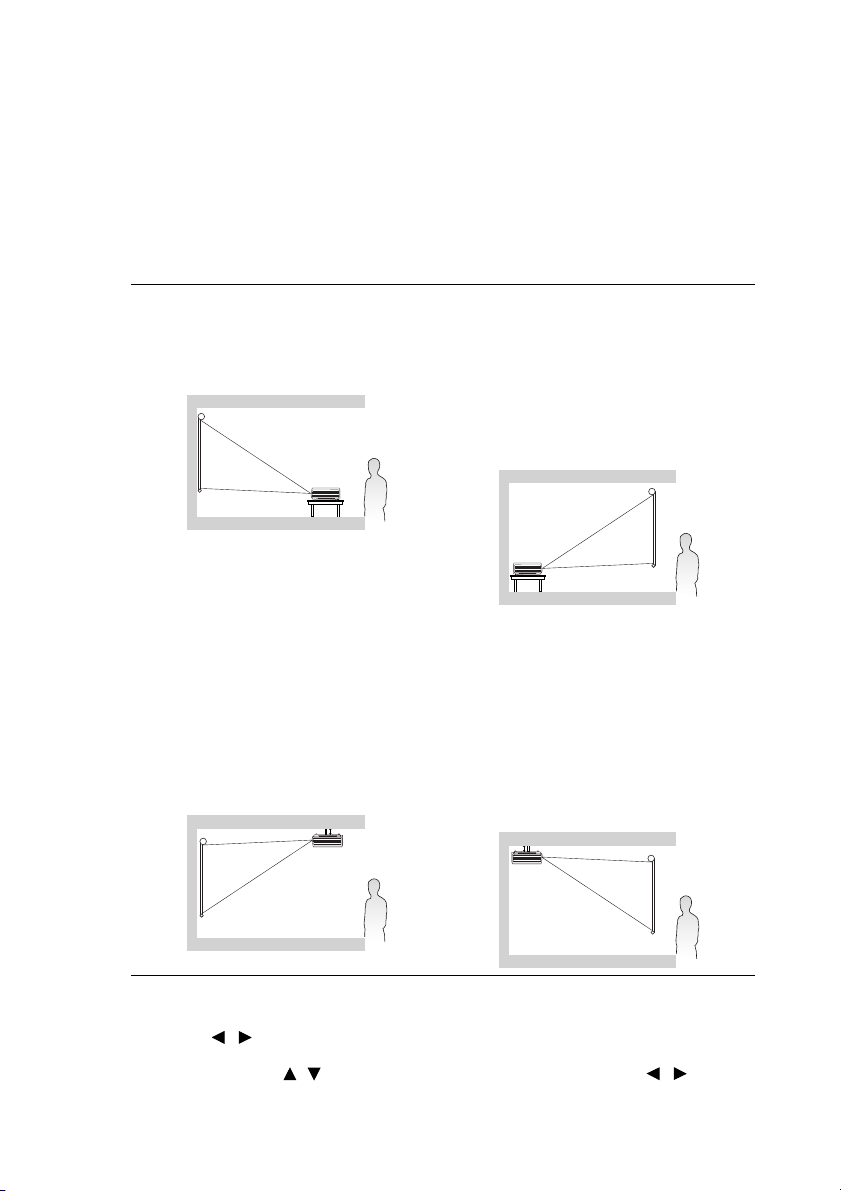
Projektor aufstellen
Standort auswählen
Der Projektor ist so ausgelegt, dass er in einer von vier möglichen Positionen montiert
werden kann.
Die Raumaufteilung und Ihre persönlichen Vorlieben geben vor, für welchen Standort Sie
sich entscheiden. Beachten Sie bei der Standortwahl die Größe und die Position Ihrer
Projektionsfläche, die Stelle einer geeigneten Netzsteckdose sowie den Standort und
Abstand zwischen Projektor und sonstigen Geräten.
1. Vorderseite
Bei dieser Variante wird der Projektor auf
einem Tisch vor der Leinwand
positioniert. So wird der Projektor zum
schnellen Aufstellen und Transportieren
am häufigsten positioniert.
2. Rückseite
Bei dieser Variante wird der Projektor auf
einem Tisch hinter der Leinwand
positioniert.
Beachten Sie, dass hierfür eine spezielle
Projektionsfläche für rückseitige
Projektion erforderlich ist.
*Stellen Sie Rückseite nach Einschalten
des Projektors ein.
3. Decke vorne
Bei dieser Standortwahl wird der
Projektor mit der Oberseite von der
Decke nach unten hängend vor der
Projektionsfläche befestigt.
Verwenden Sie zur Befestigung des
Projektors an der Decke den BenQDeckenmontagesatz von Ihrem Händler.
*Stellen Sie Decke vorne nach
Einschalten des Projektors ein.
*So stellen Sie die Projektorposition ein:
1. Drücken Sie MENU/EXIT am Projektor oder an der Fernbedienung, drücken Sie
dann / , bis das Systemmenü EINSTELLUNGEN: Standard hervorgehoben
ist.
2. Wählen Sie mit / die Option Projektorposition, drücken Sie / , bis die
richtige Position ausgewählt ist.
Projektor aufstellen16
4. Decke hinten
Bei dieser Standortwahl wird der
Projektor mit der Oberseite on der
Decke nach unten hängend hinter der
Projektionsfläche befestigt.
Beachten Sie, dass hierfür eine spezielle
Projektionsfläche für rückseitige
Projektion sowie der BenQDeckenmontagesatz erforderlich ist.
*Stellen Sie Decke hinten nach
Einschalten des Projektors ein.
Page 17
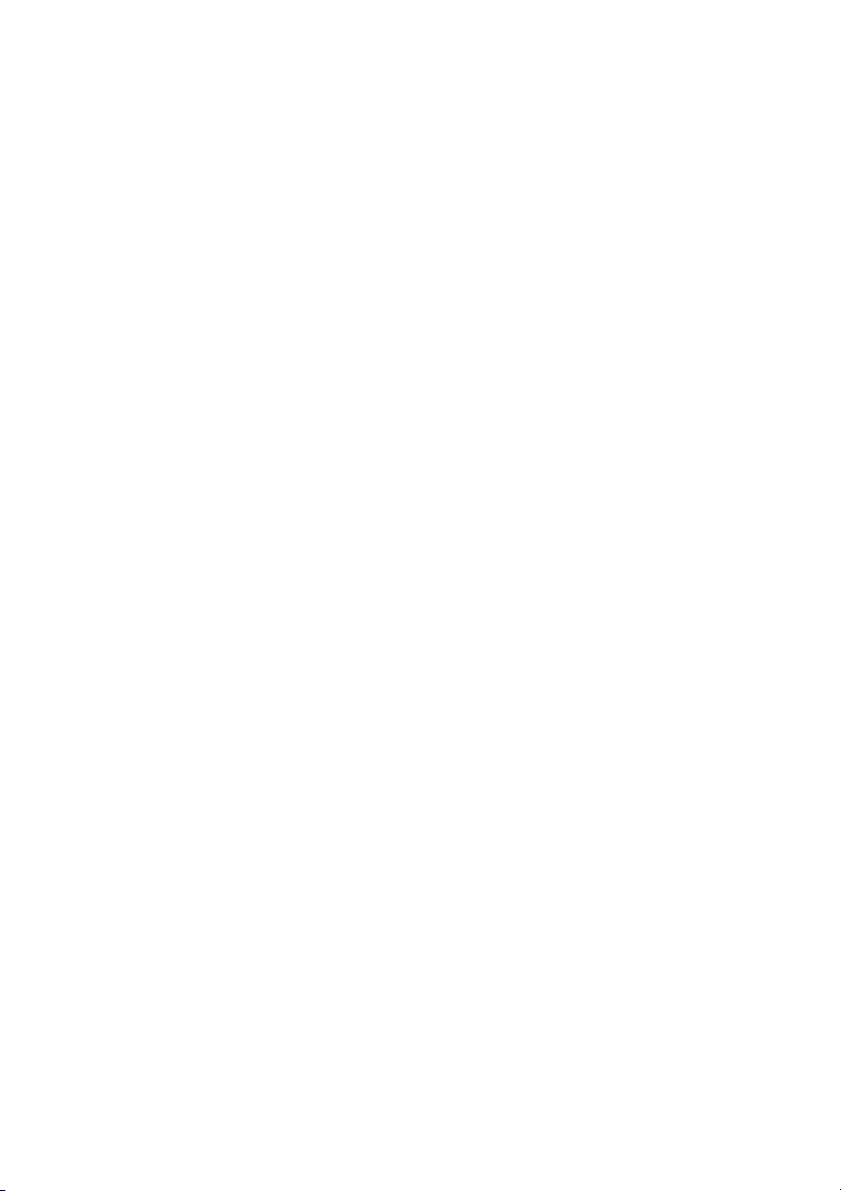
Bevorzugte Bildgröße für die Projektion einstellen
Die Größe des projizierten Bildes wird jeweils vom Abstand zwischen Projektionsobjektiv
und Projektionsfläche, der Zoomeinstellung (falls verfügbar) und dem Videoformat
beeinflusst.
Positionieren Sie den Projektor stets so, dass er waagerecht ausgerichtet ist (wie auf einem
flachen Tisch) und senkrecht (im rechten Winkel von 90°) zur horizontalen Mitte der
Leinwand steht. Sie vermeiden so Bildverzerrungen, die vom Projektionswinkel (oder von
der Projektion auf abgewinkelte Oberflächen) verursacht werden.
Bei Montage an der Decke muss der Projektor mit der Oberseite nach unten hängend
montiert werden, so dass er in einem leicht abwärts gerichteten Winkel projiziert.
Wenn Sie den Abstand zwischen Projektor und Projektionsfläche vergrößern, wird das
projizierte Bild größer und der vertikale Versatz nimmt ebenfalls proportional zu.
Bei der Positionierung der Leinwand und des Projektors müssen Sie die Größe des
projizierten Bildes und des vertikalen Versatzes berücksichtigen, die in direkter Relation
zum Projektionsabstand stehen.
Standortbestimmung des Projektors bei einer vorgegebenen Projektionsfläche
1. Beachten Sie die Tabelle und suchen in den linken Spalten nach dem Wert, der am
ehesten mit der Größe ihrer Projektionsfläche übereinstimmt; „Abmessungen der
Projektionsfläche“ auf Seite 19. Gehen Sie anhand dieses Wertes in dieser Zeile nach
rechts, um den entsprechenden Wert für den durchschnittlichen Abstand zur
Projektionsfläche in der Spalte „durchschn.“ auf Seite 19 zu finden. Dies ist der
Projektionsabstand.
2. Wählen Sie die exakte Position Ihres Projektors entsprechend der Position Ihrer
Projektionsfläche und dem einstellbaren Objektivversatz.
Empfohlene Projektionsflächengröße für einen vorgegebenen Abstand ermitteln
Diese Methode ist dafür eignet, wenn Sie nach dem Kauf des Projektors ermitteln
möchten, welche Projektionsflächengröße für Ihr Zimmer geeignet ist.
Die maximale Projektionsflächengröße richtet sich nach dem Platz, der in Ihrem Zimmer
verfügbar ist.
1. Messen Sie den Abstand zwischen dem Projektor und der Stelle, an der Sie die
Projektionsfläche aufstellen möchten. Dies ist der Projektionsabstand.
2. Nehmen Sie die Tabelle zur Hand, und suchen Sie in der Spalte mit dem
durchschnittlichen Abstand zur Leinwand den Wert, der Ihrer Abmessung am
nächsten kommt.„durchschn.“ auf Seite 19. Vergewissern Sie sich, dass der
gemessene Abstand zwischen den Minimal- und Maximalabständen auf beiden Seiten
des Wertes für den durchschnittlichen Abstand liegt.
3. Gehen Sie in der Zeile mit diesem Wert nach links, um den dort aufgeführten
zugehörigen Leinwanddurchmesser zu ermitteln. Dies ist die Größe des Bildes, das
vom Projektor vom betreffenden Projektionsabstand aus projiziert wird.
Projektor aufstellen 17
Page 18

Ein Beispiel:
Wenn Sie eine Projektionsfläche mit einem 16:9-Seitenverhältnis verwenden und der
gemessene Projektionsabstand 5 m (5000 mm) beträgt, liegt der geeignetste Wert in
der Spalte „durchschn.“ auf Seite 19 bei 5008 mm. Nun können Sie in derselben Zeile
ablesen, dass eine 130 Zoll große Projektionsfläche benötigt wird.
Durch Prüfen des Mindestprojektionsabstands in den Spalten bei „Projektionsabstand
<D> [mm]“ auf Seite 19 wird ersichtlich, dass der mit 5000 mm gemessene
Projektionsabstand auch mit 110 und 160 Zoll großen Projektionsflächen kompatibel
ist. Der Projektor kann so eingestellt werden (per Zoomsteuerung), dass er bei dem
gegebenen Projektionsabstand auf Projektionsflächen mit den gegebenen
unterschiedlichen Größen anzeigen kann. Achten Sie darauf, dass diese
unterschiedlichen Projektionsflächen unterschiedliche vertikale Versatzwerte
aufweisen.
Wenn Sie den Projektor an einem anderen (als dem empfohlenen) Standort
aufstellen, müssen Sie ihn zum Zentrieren des Bildes auf der Projektionsfläche nach
oben oder unten neigen. In derartigen Fällen können kleine Bildverzerrungen
auftreten. Mit Hilfe der Funktion Schrägposition können Sie die Verzerrung
korrigieren. Siehe „Schrägposition korrigieren“ auf Seite 30 für Einzelheiten.
Projektor aufstellen18
Page 19
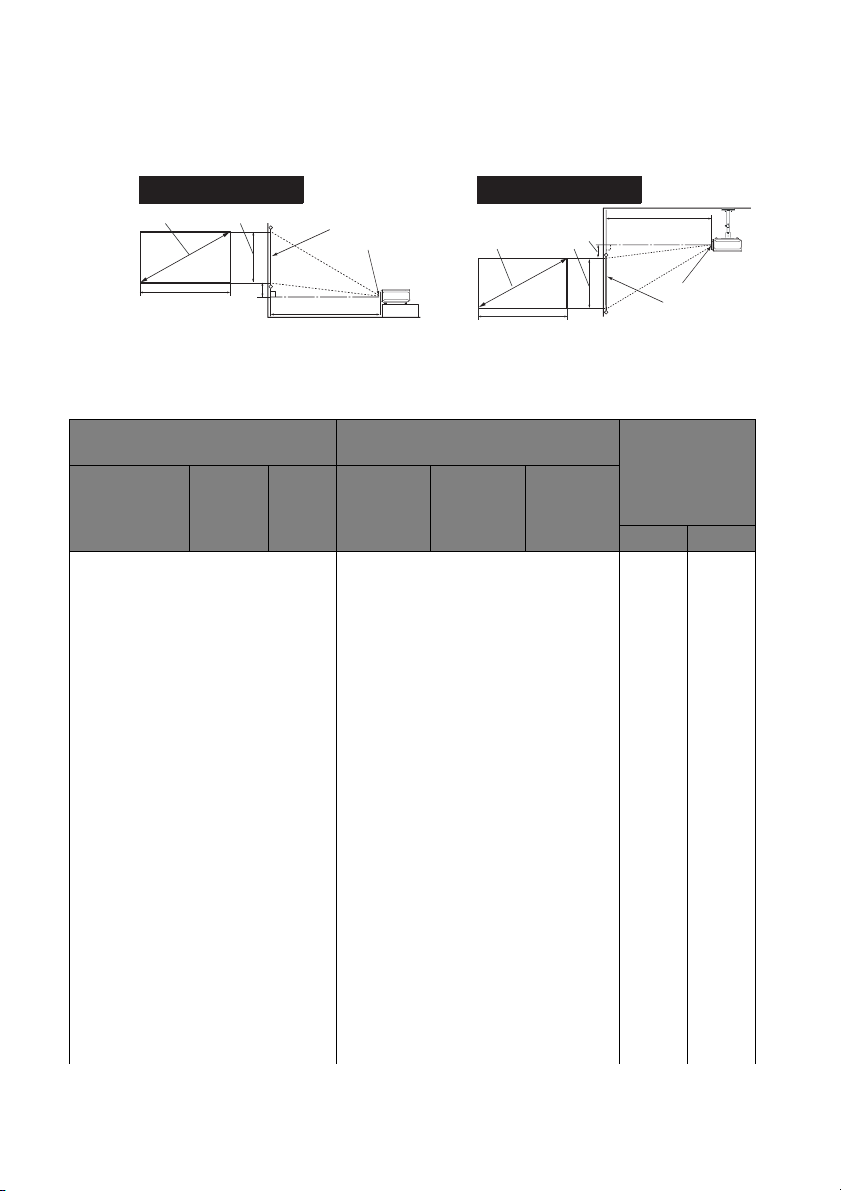
Projektionsmaße
<A>
<B>
<C>
<E>
<D>
<F>
<G>
Bodeninstallation
<F>: Projektionsäche <G>: Objektivmitte
<B>
<A>
<C>
<F>
<G>
<D>
<E>
Deckeninstallation
<F>: Projektionsäche <G>: Objektivmitte
Siehe „Abmessungen“ auf Seite 67 für die Mitte der Objektivmaße dieses Projektors, bevor
Sie die geeignete Position berechnen.
Diagonale <A>
[Zoll (mm)]
26 (659) 323 574 - - 1200 32 78
30 (762) 374 664 923 1156 1388 37 90
40 (1016) 498 886 1231 1541 1851 50 120
50 (1270) 623 1107 1539 1926 2313 62 149
60 (1524) 747 1328 1846 2311 2776 75 179
70 (1778) 872 1550 2154 2696 3239 87 209
80 (2032) 996 1771 2462 3082 3701 100 239
90 (2286) 1121 1992 2769 3467 4164 112 269
100 (2540) 1245 2214 3077 3852 4627 125 299
110 (2794) 1370 2435 3385 4237 5090 137 329
120 (3048) 1494 2657 3693 4622 5552 149 359
130 (3302) 1619 2878 4000 5008 6015 162 389
140 (3556) 1743 3099 4308 5393 6478 174 418
150 (3810) 1868 3321 4616 5778 6940 187 448
160 (4064) 1992 3542 4923 6163 7403 199 478
170 (4318) 2117 3763 5231 6548 7866 212 508
180 (4572) 2241 3985 5539 6934 8328 224 538
190 (4826) 2366 4206 5847 7319 8791 237 568
200 (5080) 2491 4428 6154 7704 9254 249 598
Abmessungen der
Projektionsfläche
Höhe
<B>
[mm]
Breite
<C>
[mm]
Projektionsabstand <D> [mm]
Max.
Entfernung(
mit
maximalem
Zoom)
durchschn.
Entfernung
minimalem
Min.
(mit
Zoom)
Niedrigste/
höchste
Objektivposition
<E>
[mm]
(min.) (max.)
Projektor aufstellen 19
Page 20
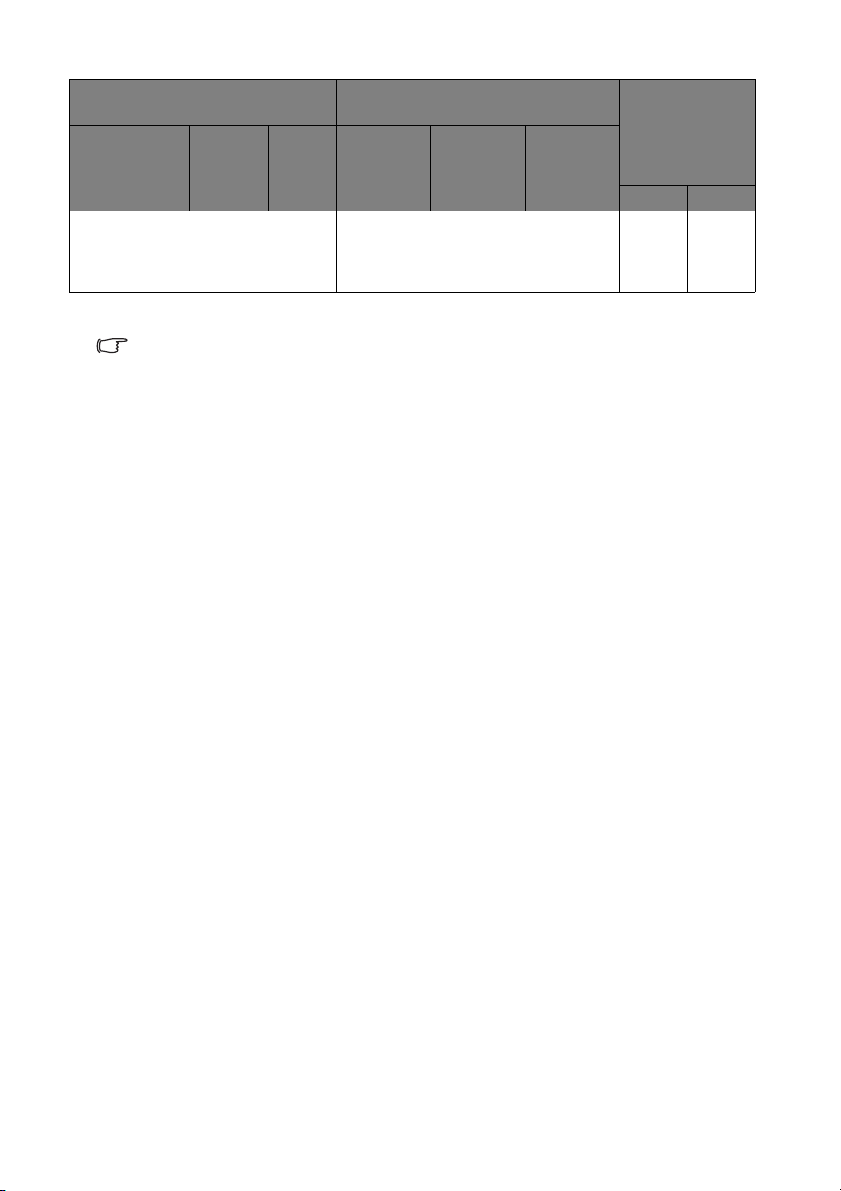
Abmessungen der
Projektionsfläche
Diagonale <A>
[Zoll (mm)]
Höhe
<B>
[mm]
Breite
<C>
[mm]
Projektionsabstand <D> [mm]
Max.
Entfernung(
mit
maximalem
Zoom)
durchschn.
Entfernung
minimalem
Min.
(mit
Zoom)
Niedrigste/
höchste
Objektivposition
<E>
[mm]
(min.) (max.)
250 (6350) 3113 5535 7693 9630 11567 311 747
300 (7620) 3736 6641 9232 11556 13881 374 897
325 (8254) 4047 7194 10000 - - 405 971
Aufgrund von Unterschieden bei optischen Komponenten können diese Zahlen um 5%
abweichen. Wenn Sie den Projektor dauerhaft montieren möchten, empfiehlt BenQ, vor dem
Anbringen Projektionsgröße und -abstand mit dem Projektor an Ort und Stelle zu testen, um
die optischen Eigenschaften des jeweiligen Projektors zu berücksichtigen. So können Sie die
ideale Montageposition ermitteln, die für Ihren Montagestandort am besten geeignet ist.
Projektor aufstellen20
Page 21

Projektionsobjektiv verschieben
DOWN
UP
LENS SHIFT
100%
20%
28%
Schirm
Projektor
120%
148%
130%
DOWN
UP
LENS SHIFT
Objektivmitte
Der Objektivversatz bietet Flexibilität bei der Installation Ihres Projektors. Er ermöglicht
es, den Projektor nicht mittig zur Projektionsfläche zu positionieren.
Der Objektivversatz wird als Prozentsatz der Hälfte der projizierten Bildhöhe ausgedrückt.
Er wird als Versatz von der vertikalen Mitte des projizierten Bildes gemessen. Sie können
das Projektionsobjektiv je nach gewünschter Bildposition innerhalb des erlaubten Bereichs
versetzen.
• Wenn die Position der Projektionsfläche fest ist
• Wenn die Position des Projektors fest ist
Objektivmitte
Die Einstellung des Objektivversatzes wirkt sich nicht negativ auf die Bildqualität aus. In dem
unwahrscheinlichen Fall, dass eine Bildverzerrung auftritt, finden Sie unter „Schrägposition
korrigieren“ auf Seite 30 weitere Einzelheiten.
Projektor aufstellen 21
Page 22
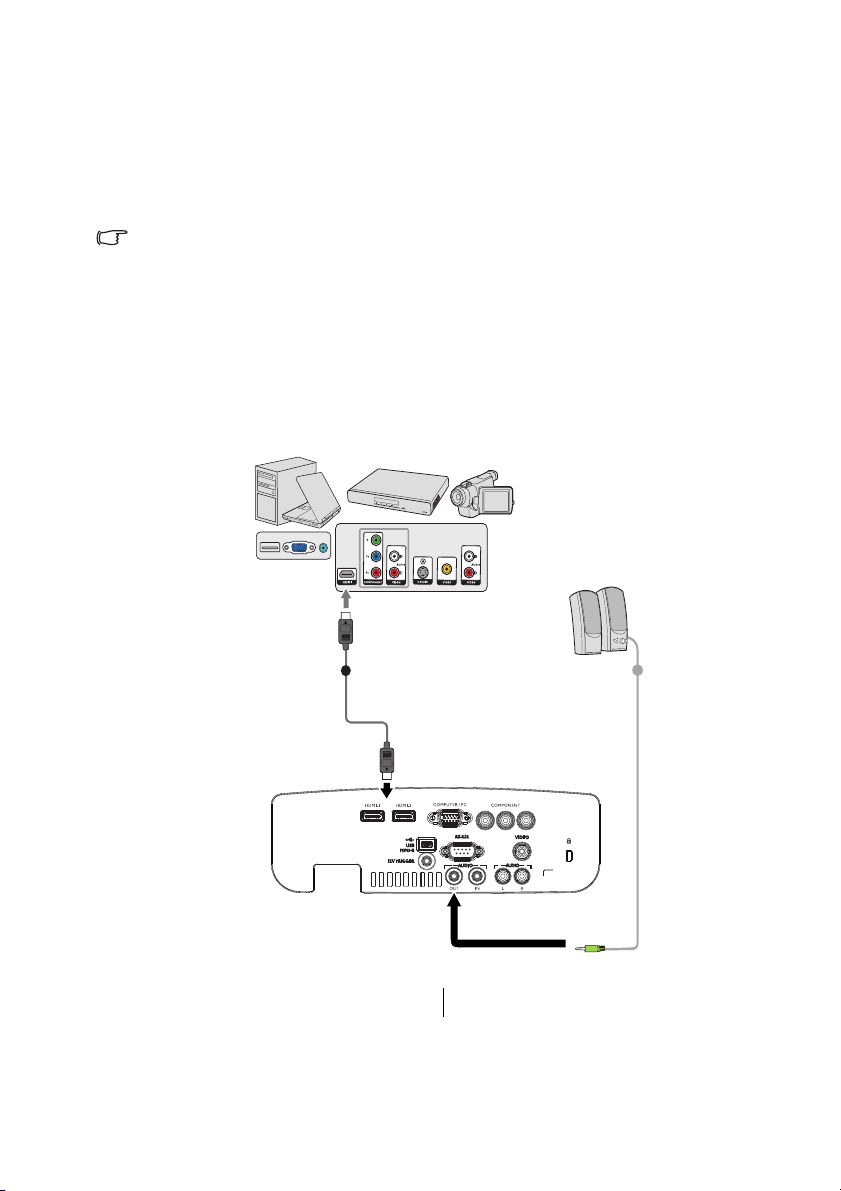
Verbindungen
Notebook- oder
Desktop-Computer
A/V-Gerät
Lautsprecher
Für den Anschluss einer Signalquelle an den Projektor müssen Sie Folgendes tun:
1. Schalten Sie vor dem Anschluss alle Geräte aus.
2. Verwenden Sie die richtigen Signalkabel für die jeweilige Quelle.
3. Stellen Sie sicher, dass die Kabel fest angeschlossen sind.
• Für die nachstehenden Anschlüsse sind einige Kabel eventuell nicht im Lieferumfang des
Projektors enthalten (siehe „Lieferumfang“ auf Seite 8). Es sind jedoch handelsübliche
Kabel von Elektrofachgeschäften.
• Die nachstehenden Anschlussabbildungen dienen lediglich der Veranschaulichung. Die an
der Rückseite des Projektors verfügbaren Anschlüsse können je nach Projektormodell
variieren.
HDMI-Verbindung
3
7
3. HDMI-Kabel 7. Audiokabel
Verbindungen22
Page 23
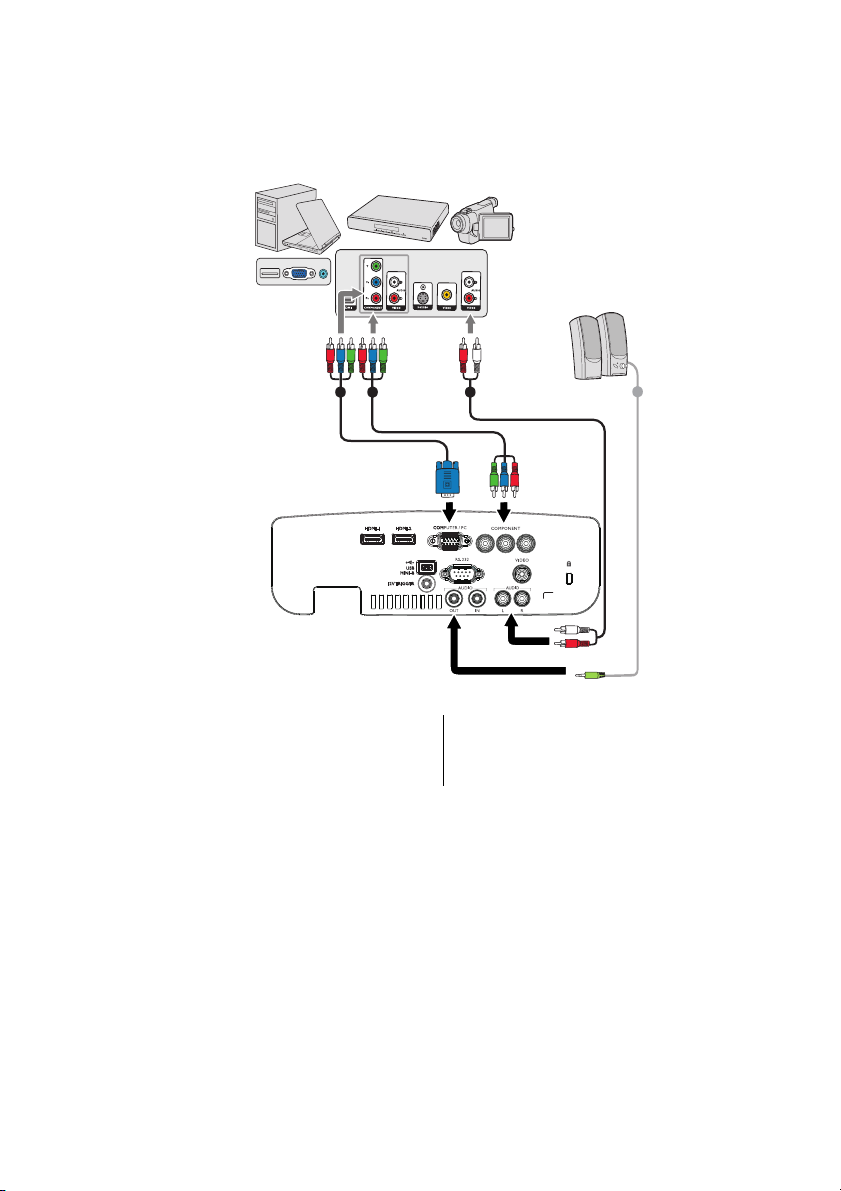
Component-Video-Verbindung
6874
Notebook- oder
Desktop-Computer
A/V-Gerät
Lautsprecher
4. Component Video-zu-VGA (DSub)-Adapterkabel
6. Audiokabel (L/R)
7. Audiokabel
8. Component-Video-zu-ComponentKabel
Verbindungen 23
Page 24

Videoverbindung
6
5
7
Notebook- oder
Desktop-Computer
A/V-Gerät
Lautsprecher
5. Videokabel
6. Audiokabel (L/R)
Verbindungen24
7. Audiokabel
Page 25

Computer/PC-Verbindung
7
2
7
1
Notebook- oder
Desktop-Computer
A/V-Gerät
Lautsprecher
1. USB-Kabel
7. Audiokabel
2. VGA-Kabel
• Auf einigen Notebooks werden ihre externe Videoanschlüsse nicht aktiviert, wenn sie mit
einem Projektor verbunden werden. Mit einer Tastenkombination wie FN + F3 oder der
CRT/LCD-Taste lässt sich die externe Anzeige ein-/ausschalten. Suchen Sie auf dem
Notebook nach einer mit CRT/LCD gekennzeichneten Funktionstaste oder einer
Funktionstaste mit einem Monitorsymbol. Drücken Sie gleichzeitig die FN-Taste und die
gekennzeichnete Funktionstaste. Die Tastenkombinationen Ihres Notebooks sind in der
Dokumentation Ihres Notebooks erklärt.
Verbindungen 25
Page 26

Videoquellen anschließen
HDMI-1 HD MI-2
COM PON EN T
VIDEO
Für den Anschluss des Projektors an eine Videoquelle wird nur eine der
Anschlussmethoden benötigt, wobei jede davon jedoch eine jeweils anders geartete
Videoqualität bietet. Meistens hängt die von Ihnen gewählte Methode von der
Verfügbarkeit passender Ausgänge am Projektor und an der Videoquelle ab; beachten Sie
die nachstehende Beschreibung:
Anschlussbezeichnung Anschlussart Bildqualität
HDMI Optimal
Component-Video Besser
PC Besser
Video Normal
Audioverbindung
Der Projektor ist mit einem integrierten Monolautsprecher ausgestattet, der lediglich zur
einfachen Klanguntermalung z. B. bei Präsentationen von Daten vorgesehen ist. Die
Lautsprecher eignen sich nicht zur hochwertigen Klangwiedergabe, die beispielsweise bei
Heimkinoanwendungen erforderlich ist. Stereoeingangssignale werden zu einem
Monosignal vermischt und über den Lautsprecher des Projektors ausgegeben.
Der interne Lautsprecher wird stummgeschaltet, sobald etwas an den AUDIO OUT-
Anschluss angeschlossen wird.
• Der Projektor kann auch bei Anschluss einer Stereoquelle ausschließlich gemischte Signale
in Mono wiedergeben. Siehe „Audioverbindung“ auf Seite 26 für Einzelheiten.
• Wird das ausgewählte Videobild nach dem Einschalten des Projektors und der Wahl der
richtigen Videoquelle nicht angezeigt, vergewissern Sie sich, dass die Videoquelle
eingeschaltet ist und ordnungsgemäß funktioniert. Prüfen Sie auch, ob die Signalkabel
sachgemäß angeschlossen sind.
Verbindungen26
Page 27

Ton über den Projektor wiedergeben
Sie können den Projektorlautsprecher (gemischt, mono) in Ihren Präsentationen nutzen
oder separate Lautsprecher mit integriertem Verstärker an den AUDIO OUT-Anschluss
des Projektors anschließen.
Wenn Sie über ein separates Audiosystem verfügen, sollten Sie den Audioausgang der
jeweiligen Videoquelle an dieses Audiosystem anschließen, statt den Monolautsprecher des
Projektors zu benutzen.
Sobald die Verbindung hergestellt ist, können Sie die Tonausgabe über die Bildschirmmenüs
(OSD) des Projektors steuern.
Die nachstehende Tabelle beschreibt die Anschlussmethoden verschiedener Geräte sowie
den Ursprung des Tons.
Gerät Computer/PC Component/Video HDMI 1/2
Audioeingang
Der Projektor kann Ton
ausgeben von...
Audioausgang AUDIO OUT AUDIO OUT AUDIO OUT
Das ausgewählte Eingangssignal bestimmt, welcher Ton über den Projektorlautspecher
wiedergegeben und welcher Ton bei Verbindung des AUDIO OUT-Anschlusses vom Projektor
ausgegeben werden soll. Wenn Sie das Computer/PC-Signal wählen, kann der Projektor den vom
Audioeingang (Miniklinke) empfangenen Ton wiedergeben. Wenn Sie das Component/Video-Signal
wählen, kann der Projektor den vom Audioeingang (L/R) empfangenen Ton wiedergeben.
Audioeingang
(Miniklinke)
Audioeingang
(Miniklinke)
AUDIO (L/R) HDMI
AUDIO (L/R) HDMI
Verbindungen 27
Page 28

Bedienung
Projektor einschalten
1. Verbinden Sie das Netzkabel mit dem Projektor
und mit der Steckdose. Schalten Sie die
Netzsteckdose ein (sofern ein entsprechender
Schalter vorhanden ist). Vergewissern Sie sich,
dass die POWER-Lichtanzeige am Projektor
nach seiner Versorgung mit Strom orange
leuchtet.
Bitte verwenden Sie nur Originalzubehör (z. B.
Netzleitung) für das Gerät, damit es nicht zu
Gefährdungen wie Stromschlag oder Brand kommt.
2. Drücken Sie zum Starten des Projektors POWER am Projektor oder an
der Fernbedienung, ein Startton erklingt. POWER-Lichtanzeige blinkt grün und
leuchtet, sobald der Projektor eingeschaltet ist.
Der Einschaltvorgang dauert etwa 30 Sekunden. Gegen Ende des Einschaltvorgangs
wird ein Startlogo projiziert.
Drehen Sie den Fokusring (falls erforderlich), um die Schärfe des Bildes einzustellen.
Einzelheiten zum Ausschalten des Signals beim Ein-/Ausschalten finden Sie unter „Ein/Aus-
Ton abschalten“ auf Seite 43.
Wenn der Projektor nach der letzten Verwendung noch warm ist, wird zunächst das
Kühlgebläse ca. 90 Sekunden lang in Betrieb gesetzt, bevor die Lampe eingeschaltet wird.
3. Bevor Sie die OSD-Menüs verwenden, stellen
Sie erst Ihre bevorzugte Sprache ein. Siehe
„Menüanzeige des Projektors personalisieren“
auf Seite 45 für Einzelheiten.
4. Wenn Sie zur Eingabe eines Passworts
aufgefordert werden, drücken Sie die
Pfeiltasten, um ein fünfstelliges Passwort
einzugeben. Siehe „Passwortfunktion
verwenden“ auf Seite 32 für Einzelheiten.
5. Schalten Sie alle angeschlossenen Geräte ein.
6. Der Projektor sucht nach Eingangssignalen. Das gerade geprüfte Eingangssignal wird
in der oberen linken Ecke der Leinwand angezeigt. Erkennt der Projektor kein
gültiges Signal, wird die Meldung "Kein Signal" solange angezeigt, bis ein
Eingangssignal gefunden wurde.
Sie können auch SOURCE am Projektor oder auf der Fernbedienung drücken, um
das gewünschte Eingangssignal auszuwählen. Siehe „Eingangssignal wechseln“ auf
Seite 35 für Einzelheiten.
Wenn die Frequenz/Auflösung des Eingangssignals den Betriebsbereich des Projektors
überschreitet, wird die Meldung „Bereich überschritten“ vor leerem Hintergrund angezeigt.
Wechseln Sie zu einem Eingangssignal, das mit der Auflösung des Projektors kompatibel ist,
oder legen Sie für das Eingangssignal eine niedrigere Einstellung fest. Siehe „Timingtabelle“ auf
Seite 68 für Einzelheiten.
Bedienung28
Page 29

Projiziertes Bild einstellen
PUSH
1
2 2
Projektionswinkel einstellen
Der Projektor besitzt 1 schnell entriegelnden Einstellfuß und 2 hinteren Einstellfuß. Mit
diesen Füßen kann die Bildhöhe und der Projektionswinkel verändert werden. Projektion
anpassen:
1. Drücken Sie die Schnellverriegelungstaste
und heben Sie die Vorderseite des
Projektors an. Sobald das Bild Ihren
Wünschen entsprechend positioniert ist,
lassen Sie die Schnellfreigabetaste los, um
den Fuß in der richtigen Position zu
arretieren.
2. Durch Drehen des hinteren Einstellfußes
erfolgt die Feineinstellung für den
horizontalen Winkel.
Wenn Sie den Fuß einfahren möchten, halten Sie
den Projektor hoch, während Sie die Schnellfreigabetaste drücken, und setzen Sie den
Projektor dann langsam wieder ab. Drehen Sie den hinteren Einstellfuß in die
entgegengesetzte Richtung.
Wenn der Projektor nicht auf einer ebenen Oberfläche steht oder die Projektionsfläche
und der Projektor nicht senkrecht zueinander ausgerichtet sind, entsteht eine
Schrägprojektion des Bildes. Um dies zu korrigieren, siehe „Schrägposition korrigieren“
auf Seite 30 für Einzelheiten.
• Schauen Sie nicht direkt in das Objektiv, während die Lampe eingeschaltet ist. Das grelle
Licht von der Lamp kann Ihre Augen verletzen.
• Seien Sie beim Drücken der Einstelltaste vorsichtig, da sie sich in der Nähe der
Abluftöffnung befindet, aus der heiße Luft austritt.
Bild automatisch einstellen
Es kann vorkommen, dass Sie die Bildqualität optimieren müssen. Drücken Sie dazu
AUTO am Projektor oder auf der Fernbedienung. Innerhalb von 3 Sekunden stellt die
integrierte Funktion für intelligente, automatische Einstellung die Werte für Frequenz und
Takt auf die optimale Bildqualität ein.
Die Informationen zur aktuellen Quelle werden 3 Sekunden lang in der linken oberen Ecke
des Bildschirms angezeigt.
• Während AUTO aktiviert ist, wird kein Bild angezeigt.
• Diese Funktion ist nur verfügbar, wenn das PC-Signal (analoges RGB) ausgewählt ist.
Bedienung 29
Page 30

Bildgröße und -schärfe fein einstellen
ZOOM
FOCUS
Drücken Sie / .Drücken Sie / .
1. Stellen Sie die gewünschte Bildgröße mit
dem Zoomrad ein.
FOCUS
ZOOM
2. Stellen Sie anschließend durch Drehen des
Fokusrads die Bildschärfe ein.
Schrägposition korrigieren
Bei einer Schrägposition ist das projizierte Bild entweder oben oder unten deutlich breiter.
Dies tritt auf, wenn der Projektor nicht senkrecht zur Projektionsfläche ausgerichtet ist.
Um dies zu korrigieren, können Sie neben der Höheneinstellung des Projektors auch die
Schrägposition-Funktion durch Ausführen eines der folgenden Schritte nutzen.
1. Drücken Sie erst MENU/EXIT und
dann / , bis das Menü Anzeige
hervorgehoben ist.
2. Drücken Sie , um Schrägposition zu
markieren, und drücken Sie MODE/
ENTER. Die Seite zur Korrektur der
Schrägposition wird angezeigt.
3. Drücken Sie , um die Schrägposition oben
im Bild zu korrigieren, oder dücken Sie , um
die Schrägposition unten im Bild zu korrigieren.
Bedienung30
Page 31

Menüs verwenden
Hauptmenüsymbol
Hauptmenü
Untermenü
Markierung
Drücken Sie
MENU/EXIT,
um zur
vorherigen Seite
zurückzukehren
oder um das
Menü zu
beenden.
Status
BILD
Aktuelles
Eingangssignal
Der Projektor ist mit Bildschirmmenüs (OSD) versehen, über die Sie verschiedene
Anpassungen und Einstellungen vornehmen können.
Es folgt ein Überblick über das OSD-Menü.
Bevor Sie die OSD-Menüs verwenden, stellen Sie erst Ihre bevorzugte Sprache ein.
1. Drücken Sie auf MODE/ENTER auf
dem Projektor oder auf der
Fernbedienung, um das OSD-Menü zu
öffnen.
3. Drücken Sie auf , um Sprache zu
markieren, und drücken Sie auf / ,
um eine Sprache auszuwählen.
2. Verwenden Sie / , um das Menü
EINSTELLUNGEN: Standard zu
markieren.
4. Zum Verlassen und zum Speichern der
Einstellungen drücken Sie die Taste
MODE/ENTER am Projektor oder
an der Fernbedienung zweimal*.
*Der erste Tastendruck schaltet zurück
zum Hauptmenü und der zweite schließt
das OSD-Menü.
Bedienung 31
Page 32

Projektor sichern
Mit einem Sicherheitskabelschloss
Damit der Projektor nicht gestohlen wird, muss er an einem sicheren Ort aufgestellt
werden. Andernfalls können Sie den Projektor mit einem Schloss, beispielsweise einem
Kensington-Schloss, absichern. Eine Öffnung zum Anschluss eines Kensington-Schlosses
befindet sich an der linken Seite des Projektors. Siehe „Öffnung für Kensington-Schloss
(Diebstahlschutz)“ auf Seite 9 für Einzelheiten.
Ein Kensington-Sicherheitskabelschloss ist gewöhnlich eine Kombination aus Schlüssel und
Schloss. Hinweise zur Verwendung des Schlosses finden Sie in der zugehörigen
Dokumentation.
Passwortfunktion verwenden
Aus Sicherheitsgründen und zur Verhinderung unberechtigter Nutzung besitzt der
Projektor eine Option zur Einrichtung eines Passwortschutzes. Das Passwort kann über
das Bildschirmmenü (OSD) festgelegt werden. Detaillierte Informationen zur Bedienung
des OSD-Menüs finden Sie unter „Menüs verwenden“ auf Seite 31.
Es ist sehr unpraktisch, wenn Sie die Startsperre aktivieren und dann das Passwort vergessen
sollten. Drucken Sie dieses Handbuch aus (falls erforderlich), notieren Sie das verwendete
Passwort im Handbuch und bewahren Sie es an einem sicheren Ort für eine spätere
Bezugnahme auf.
Passwort einrichten
Wenn ein Passwort eingerichtet wurde, kann der Projektor nur dann verwendet werden, wenn
bei jedem Einschalten das richtige Passwort eingegeben wird.
1. Öffnen Sie das OSD-Menü und rufen das Menü EINSTELLUNGEN: Erweitert >
Passwort auf. Drücken Sie MODE/ENTER. Die Seite Passwort wird angezeigt.
2. Markieren Sie Einschaltsperre und drücken zur Auswahl von Ein /.
3. Wie rechts abgebildet, stehen die vier
Pfeiltasten ( , , , ) jeweils für 4 Ziffern
(1, 2, 3, 4). Geben Sie das gewünschte Passwort
über die Pfeiltasten ein; das Passwort muss aus
fünf Ziffern bestehen.
4. Bestätigen Sie das neue Passwort, indem Sie es
erneut eingeben.
Nachdem das Passwort eingerichtet ist, kehrt
das OSD-Menü zur Seite Passwort zurück.
5. Heben Sie zum Aktivieren der
Einschaltsperre-Funktion mit / die Option Einschaltsperre hervor; wählen
Sie mit / die Option Ein.
Die eingegebenen Stellen werden auf dem Display als Sternchen angezeigt. Notieren Sie das
gewählte Passwort vorab oder nach der Eingabe hier in diesem Handbuch, damit Sie es
nachschlagen können, falls Sie es einmal vergessen sollten.
Passwort: __ __ __ __ __
Bewahren Sie dieses Handbuch an einem sicheren Ort auf.
6. Drücken Sie MENU/EXIT, um das OSD-Menü zu beenden.
Bedienung32
Page 33

Wenn Sie das Passwort vergessen haben
Wenn die Passwortfunktion aktiviert wurde, werden
Sie aufgefordert, das fünfstellige Passwort immer dann
einzugeben, wenn Sie den Projektor einschalten. Bei
Eingabe eines falschen Passworts wird die rechts
abgebildete Passwort-Fehlermeldung drei Sekunden
lang angezeigt, gefolgt von der Meldung
„PASSWORT EINGEBEN“. Sie können es erneut
versuchen, indem Sie ein weiteres fünfstelliges Passwort eingeben. Wenn Sie das Passwort
nicht in diesem Handbuch notiert haben und sich überhaupt nicht daran erinnern können,
leiten Sie einen Passwortrückruf ein. Siehe „Passwortrückruf einleiten“ auf Seite 33 für
Einzelheiten.
Wenn Sie fünfmal in Folge ein falsches Kennwort eingeben, wird der Projektor
automatisch nach kurzer Zeit ausgeschaltet.
Passwortrückruf einleiten
1. Halten Sie AUTO 3 Sekunden lang am
Projektor oder auf der Fernbedienung
gedrückt. Auf dem Display des Projektors
wird eine kodierte Nummer angezeigt.
2. Notieren Sie diese Zahl und schalten Sie
den Projektor aus.
3. Wenden Sie sich an Ihr BenQ-Servicecenter
vor Ort, um die Zahl zu dekodieren. Sie
werden eventuell aufgefordert, anhand
eines Kaufbeleges nachzuweisen, dass Sie
zur Nutzung des Projektors berechtigt sind.
Passwort ändern
1. Öffnen Sie das OSD-Menü und rufen das Menü EINSTELLUNGEN: Erweitert >
Passwort > Passwort ändern auf.
2. Drücken Sie MODE/ENTER. Die Meldung „AKTUELLES PASSWORT
EINGEBEN“ wird angezeigt.
3. Geben Sie das alte Passwort ein.
• Ist das Passwort richtig, wird eine andere Meldung „NEUES PASSWORT
EINGEBEN“ angezeigt.
• Wenn das Passwort nicht richtig ist, wird die Passwort-Fehlermeldung drei
Sekunden lang angezeigt. Anschließend wird die Meldung „AKTUELLES
PASSWORT EINGEBEN“ angezeigt, damit Sie es erneut versuchen können.
Sie können MENU/EXIT drücken, um die Änderung abzubrechen, oder es mit
einem anderen Passwort versuchen.
4. Geben Sie ein neues Passwort ein.
Die eingegebenen Stellen werden auf dem Display als Sternchen angezeigt. Notieren Sie das
gewählte Passwort vorab oder nach der Eingabe hier in diesem Handbuch, damit Sie es
nachschlagen können, falls Sie es einmal vergessen sollten.
Passwort: __ __ __ __ __
Bewahren Sie dieses Handbuch an einem sicheren Ort auf.
5. Bestätigen Sie das neue Passwort, indem Sie es erneut eingeben.
6. Sie haben dem Projektor erfolgreich ein neues Passwort zugewiesen. Vergessen Sie
nicht, das neue Passwort einzugeben, wenn Sie den Projektor das nächste Mal
starten.
7. Drücken Sie MENU/EXIT, um das OSD-Menü zu beenden.
Bedienung 33
Page 34

Passwort-Funktion deaktivieren
Kehren Sie zum Deaktivieren des Kennwortschutzes zum Menü EINSTELLUNGEN:
Erweitert > Passwort > Einschaltsperre zurück, nachdem Sie das OSD-Menüsystem
geöffnet haben. Wählen Sie Aus, indem Sie die Tasten / drücken. Die Meldung
„PASSWORT EINGEBEN“ wird angezeigt. Geben Sie das aktuelle Passwort ein.
i. Wenn das Kennwort stimmt, kehrt das OSD-Menü zur Passwort-Seite zurück,
wobei in der Reihe Einschaltsperre die Option Aus angezeigt wird. Beim
nächsten Einschalten des Projektors brauchen Sie das Passwort nicht mehr
einzugeben.
ii. Ist das Passwort falsch, wird die Passwort-Fehlermeldung drei Sekunden lang
angezeigt, und dann erscheint Meldung „PASSWORT EINGEBEN“, damit
Sie den Vorgang wiederholen können. Sie können MENU/EXIT drücken, um
die Änderung abzubrechen, oder es mit einem anderen Passwort versuchen.
Beachten Sie, dass die Passwort-Funktion zwar deaktiviert ist, Sie das alte Passwort jedoch für
den Fall bereithalten sollten, dass Sie die Passwort-Funktion durch Eingabe des alten Passworts
wieder reaktivieren müssen.
Bedienung34
Page 35

Eingangssignal wechseln
Der Projektor kann an mehrere Geräte gleichzeitig angeschlossen werden. Allerdings kann
er nur jeweils ein Vollbild anzeigen.
Sie können auch manuell durch die
verfügbaren Eingangssignale gehen.
1. Drücken Sie SOURCE am Projektor
bzw. betätigen Sie direkt die
Eingangsquellentaste an der
Fernbedienung. Eine Auswahlleiste für
die Quelle wird angezeigt.
2. Drücken Sie / , bis das gewünschte
Signal ausgewählt ist, und drücken Sie
dann MODE/ENTER.
Sobald eine Quelle erkannt wurde,
werden auf dem Bildschirm für ein paar
Sekunden Informationen über sie
angezeigt. Falls mehrere Geräte an den Projektor angeschlossen sind, wiederholen
Sie die Schritte 1-2, um nach einem weiteren Signal zu suchen.
• Beim Wechseln zwischen den verschiedenen Eingangssignalen ändert sich die Helligkeit des
projizierten Bildes auf entsprechende Weise. Grafische Daten für PC-Präsentationen,
meistens statische Bilder, werden in der Regel heller dargestellt als Videodaten, bei denen
es sich meist um bewegte Bilder (Filme) handelt.
• Die native Anzeigeauflösung dieses Projektors besitzt das Bildformat 16:9. Um optimale
Anzeigeergebnisse zu erzielen, sollten Sie ein Eingangssignal auswählen und verwenden, das
diese Auflösung ausgeben kann. Andere Auflösungen werden vom Projektor entsprechend
der Einstellung für das Bildformat angepasst, wobei es zu Bidverzerrungen oder
unschärferen Bilder kommen kann. Siehe „Bildformat wählen“ auf Seite 43 für Einzelheiten.
Zudem können Sie die Quelle umbenennen:
1. Drücken Sie erst MENU/EXIT und dann / , bis das Menü
EINSTELLUNGEN: Standard hervorgehoben ist.
2. Markieren Sie mit die Option Quelle umben. und drücken MODE/ENTER.
Die Quelle umben.-Seite wird angezeigt.
3. Drücken Sie / / / , bis der gewünschte Buchstabe ausgewählt ist; drücken
Sie dann
MODE/ENTER.
• Falls Sie den Projektor automatisch nach Signalen suchen lassen möchten, wählen Sie
Ein im Menü EINSTELLUNGEN: Standard > Autom. Erkennung.
Bedienung 35
Page 36

Voreinstellungs- und Benutzermodi verwenden
Einen Voreinstellungsmodus auswählen
Im Projektor sind bereits verschiedene vordefinierte Bildmodi eingestellt, so dass Sie den
Modus auswählen können, der für Ihre Betriebsumgebung und den Bildtyp Ihrer
Eingangsquelle geeignet ist.
So wählen Sie einen voreingestellten Modus, der Ihre Anforderungen erfüllt:
1. Drücken Sie erst MENU/EXIT und dann / , bis das Menü BILD
hervorgehoben ist.
2. Markieren Sie mit die Option Standardmodus.
3. Drücken Sie / , bis Ihr gewünschte Modus ausgewählt ist.
Diese Modi bestehen aus voreingestellten Werten, die für verschiedene
Projektionssituationen geeignet sind:
• Kino: Mit gut abgestimmter Farbsättigung und Kontrast mit geringer Helligkeit eignet
sich dieser Modus besonders zum Betrachten von Filmen in völlig dunklen
Umgebungen (wie bei einem normalen Kino).
• Dynamisch: Maximiert die Helligkeit des projizierten Bildes. Dieser Modus eignet
sich für Umgebungen, in denen ein besonders hoher Helligkeitswert erforderlich ist,
beispielsweise in hell beleuchteten Räumen.
• Standard: Etwas heller als der Kino-Modus; eignet sich zur Nutzung in Räumen mit
schwacher Beleuchtung.
• 3D: Auf die Darstellung von 3D-Effekten beim Betrachten von 3D-Inhalten optimiert.
Dieser Modus ist nur verfügbar, wenn die 3D-Funktion aktiviert ist.
• Benutzer 1/Benutzer 2/Benutzer 3: Ruft die angepassten Einstellungen auf. Siehe
„Benutzer 1-/Benutzer 2-/Benutzer 3-Modus einstellen“ auf Seite 37 für Einzelheiten.
Benutzer 3 ist nur verfügbar, wenn 3D-Modus aktiviert ist.
Ausgewählten Bildmodus fein einstellen
Die vordefinierten Bildmoduseinstellungen können über die verfügbaren Einträge in den
BILD-Menüs geändert werden.
So stellen Sie den Bildmodus fein ein:
1. Drücken Sie erst MENU/EXIT und dann / , bis das Menü BILD
hervorgehoben ist.
2. Markieren Sie mit das Element, das Sie anpassen möchten; stellen Sie mit /
den gewünschten Wert ein. Ihre Auswahl wird automatisch im Projektor gespeichert
und dieser Eingangsquelle zugewiesen.
Einzelheiten finden Sie unter „Ausgewählten Bildmodus fein einstellen“ auf Seite 36
und „Erweiterte Bildqualitätseinstellung“ auf Seite 39.
Jedes Mal, wenn Sie den Bildmodus ändern, ändert der Projektor auch die Einstellung auf
den Wert, der zuletzt bei diesem speziellen Bildmodus beim entsprechenden Eingang
gewählt war. Falls Sie die Eingangsquelle ändern, werden der am häufigsten verwendete
Bildmodus, die Einstellungen zu diesem Eingang sowie die Auflösung wiederhergestellt.
Bedienung36
Page 37

Benutzer 1-/Benutzer 2-/Benutzer 3-Modus einstellen
Es gibt drei benutzerdefinierbare Modi, wenn die derzeit verfügbaren Bildmodi nicht für
Ihre Bedürfnisse geeignet sind. Sie können einen der Bildmodi (mit Ausnahme des
ausgewählten Benutzer-Modus) als Ausgangspunkt verwenden und die Einstellungen
anpassen.
1. Markieren Sie im BILD-Menü Standardmodus, wählen Sie dann mit den Tasten
2. Markieren Sie mit die Option Benutzermodusverw..
Diese Funktion ist nur verfügbar, wenn Sie den Benutzer 1-, Benutzer 2- oder Benutzer 3Modus im Standardmodus-Untermenü ausgewählt haben.
3. Rufen Sie mit MODE/ENTER die Seite Benutzermodusverw. auf.
4. Markieren Sie mit die Option Referenzmodus und drücken MODE/ENTER.
5. Markieren Sie mit den Bildmodus, der Ihren Anforderungen am ehesten
6. Hier können Sie den Benutzer 1-, Benutzer 2- oder Benutzer 3-Modus
7. Drücken Sie / / / , bis der gewünschte Buchstabe ausgewählt ist; drücken
8. Kehren Sie mit MENU/EXIT zum Hauptmenü zurück, sobald Sie fertig sind.
9. Wählen Sie mit das gewünschte Untermenüelement zum Ändern aus, und passen
10. Wenn Sie alle Einstellungen vorgenommen haben, drücken Sie zum Speichern und
/ zwischen den Modi Benutzer 1, Benutzer 2 und Benutzer 3.
entspricht; kehren Sie anschließend mit
MODE/ENTER und MENU/EXIT zur Seite Benutzermodusverw. zurück.
umbenennen, indem Sie Ben. umb. Modus markieren und MODE/ENTER
drücken. Die Seite Ben. umb. Modus wird angezeigt.
Sie dann
MODE/ENTER.
Sie den Wert dann mit / an. Einzelheiten finden Sie unter „Ausgewählten
Bildmodus fein einstellen“ auf Seite 36 und „Erweiterte Bildqualitätseinstellung“ auf
Seite 39.
Verlassen der Einstellungen MENU/EXIT.
Bildmodus rücksetzen
Alle von Ihnen in den BILD-Menüs durchgeführten Einstellungen können auf die
werkseitigen Standardwerte rückgesetzt werden, indem Sie eine Taste bei Auswahl von
Zurücksetzen drücken.
So setzen Sie den Bildmodus auf die werkseitigen Standardwerte zurück:
1. Markieren Sie im BILD-Menü Standardmodus, wählen Sie dann mit den Tasten
/ den Bildmodus (inklusive Benutzer 1, Benutzer 2 und Benutzer 3), den
Sie rücksetzen möchten.
2. Heben Sie mit die Option Bildeinstellungen zurücksetzen hervor, drücken
Sie MODE/ENTER. Die Bestätigungsmeldung wird angezeigt.
3. Markieren Sie mit / die Option Zurücksetzen und drücken MODE/ENTER.
Der Bildmodus wird auf die werkseitigen Standardwerte zurückgesetzt.
4. Wiederholen Sie die Schritte 1 bis 3, falls Sie weitere Bildmodi zurücksetzen
möchten.
Die Funktion Bildeinstellungen zurücksetzen hier ist nicht mit der Option Einst. zurücksetzen
im Menü EINSTELLUNGEN: Erweitert zu verwechseln. Die Funktion Einst. zurücksetzen setzt
die meisten Einstellungen im gesamten System auf die werkseitigen Standardwerte zurück.
Siehe „Einst. zurücksetzen“ auf Seite 56 für Einzelheiten.
Bedienung 37
Page 38

Bildqualität in den Benutzermodi fein abstimmen
+50
+30
+70
Entsprechend des erkannten Signaltyps stehen einige benutzerdefinierbare Funktionen zur
Verfügung, wenn der Modus Benutzer 1 oder Benutzer 2 ausgewählt wurde. Sie
können diese Funktionen nach Bedarf anpassen.
Helligkeit einstellen
Markieren Sie Helligkeit im Menü BILD, und passen Sie die Werte an, indem Sie auf /
auf dem Projektor oder auf der Fernbedienung drücken.
Je höher der Wert ist, desto heller ist das Bild. Je
niedriger die Einstellung ist, desto dunkler ist das Bild.
Stellen Sie die Helligkeit so ein, dass die schwarzen
Bildbereiche gerade satt schwarz wirken und in
dunklen Bildbereichen dennoch Details zu erkennen
sind.
Kontrast einstellen
Markieren Sie Kontrast im Menü BILD, und passen Sie die Werte an, indem Sie auf /
auf dem Projektor oder auf der Fernbedienung drücken.
Je höher der Wert ist, desto größer ist der Kontrast.
Stellen Sie hiermit den maximalen Weißanteil ein,
nachdem Sie die Einstellung von Helligkeit unter
Berücksichtigung der ausgewählten Eingangsquelle und
+30
der räumlichen Gegebenheiten angepasst haben.
Farbe einstellen
Markieren Sie Farbe im Menü BILD, und passen Sie die Werte an, indem Sie auf /
auf dem Projektor oder auf der Fernbedienung drücken.
Bei einer niedrigeren Einstellung werden weniger gesättigte Farben angezeigt. Bei einer zu
hohen Einstellung erscheinen die Farben auf dem Bild übertrieben, so dass das Bild
unrealistisch wirkt.
Farbton einstellen
Markieren Sie Farbton im Menü BILD, und passen Sie die Werte an, indem Sie auf /
auf dem Projektor oder auf der Fernbedienung drücken.
Je höher der Wert ist, desto intensiver ist die Rottönung des Bildes. Je niedriger der Wert
ist, desto intensiver ist die Grüntönung des Bildes.
Bildschärfe einstellen
Markieren Sie Bildschärfe im Menü BILD, und passen Sie die Werte an, indem Sie auf
/ auf dem Projektor oder auf der Fernbedienung drücken.
Je höher der Wert ist, desto schärfer wird das Bild. Je niedriger der Wert ist, desto
verschwommener wird das Bild.
0
-30
Bedienung38
Page 39

Eine Farbtemperatur wählen
Markieren Sie Farbtemperatur im Menü BILD, und passen Sie die Werte an, indem Sie
auf / auf dem Projektor oder auf der Fernbedienung drücken.
Die Optionen, die für die Farbtemperatur* zur Verfügung stehen, können sich je nach
ausgewähltem Signaltyp unterscheiden.
1. Normal: Behält das normale Weiß bei.
2. Kalt: Lässt Bilder bläulich-weiß erscheinen.
3. Native Lampe: Originalfarbtemperatur der Lampe und höhere Helligkeit. Diese
Einstellung eignet sich für Umgebungen, in denen ein hoher Helligkeitswert
erforderlich ist, beispielsweise beim Projizieren von Bildern in hell beleuchteten
Räumen.
4. Warm: Lässt Bilder rötlich-weiß erscheinen.
*Über Farbtemperaturen:
Der als „Weiß“ gewertete Farbton kann je nach Anwendungsfall unterschiedlich sein. Eine
der gängigsten Methoden zur richtigen Darstellung der Farbe Weiß ist die
„Farbtemperatur“. Weiß mit einer niedrigen Farbtemperatur erscheint rötlich. Weiß mit
einer hohen Farbtemperatur erscheint eher bläulich.
Erweiterte Bildqualitätseinstellung
In den Menüs BILD > Erweitert... und Anzeige gibt es weitere Funktionen, die wie
gewünscht angepasst werden können. Speichern Sie die Einstellungen, indem Sie das OSDMenü mit der MENU/EXIT-Taste verlassen.
Farbsättigung Schwarz einstellen
Markieren Sie Farbsättigung Schwarz im Menü BILD > Erweitert... und wählen mit
/ am Projektor oder an der Fernbedienung 0 IRE oder 7.5 IRE.
Das Grauskala-Videosignal wird in der Einheit IRE gemessen. In einigen Regionen, in denen
der TV-Standard NTSC verwendet wird, wird die Grauskala von 7.5 IRE (schwarz) bis 100
IRE (weiß) gemessen; in anderen Regionen, in denen PAL-Ausrüstung oder japanische
NTSC-Standards verwendet werden, wird die Grauskala jedoch von 0 IRE (schwarz) bis
100 IRE (weiß) gemessen. Sie sollten prüfen, ob es sich bei der Eingangsquelle um 0 IRE
oder 7.5 IRE handelt; treffen Sie dann entsprechend Ihre Auswahl.
Bildklarheit steuern
Möglicherweise erhalten Sie statische oder rauschende Bilder.
So verbessern Sie die Bildklarheit:
1. Markieren Sie Steuerung Bildschärfe im Menü BILD > Erweitert... und rufen
mit MODE/ENTER am Projektor oder an der Fernbedienung die Seite Steuerung
Bildschärfe an.
2. Wählen Sie mit die Option Geräuschreduktion und stellen mit / den
gewünschten Wert ein.
• Geräuschreduktion: Reduziert elektrisches Bildrauschen, das durch
verschiedene Medienplayer verursacht wird. Je höher die Einstellung, desto
geringer das Rauschen.
Bedienung 39
Page 40

Bevorzugte Farbtemperatur einstellen
Hohe Helligkeit
Geringer Kontrast
Geringe Helligkeit
Hoher Kontrast
So stellen Sie eine bevorzugte Farbtemperatur ein:
1. Markieren Sie Farbtemperatur Feineinstellung im Menü BILD > Erweitert...
und drücken MODE/ENTER. Die Seite Farbtemperatur Feineinstellung wird
angezeigt.
2. Markieren Sie mit / die Option, die Sie ändern möchten; passen Sie die Werte
mit / an.
• Rot Plus/Grün Plus/Blau Plus: Passt den Kontrast von Rot, Grün und Blau an.
• Rot Minus/Grün Minus/Blau Minus: Passt die Helligkeit von Rot, Grün und
Blau an.
3. Drücken Sie zum Speichern und Verlassen der Einstellungen MENU/EXIT.
Eine Gamma-Einstellung wählen
Markieren Sie Gamma-Auswahl im Menü BILD > Erweitert... und wählen mit /
am Projektor oder an der Fernbedienung eine bevorzugte Einstellung.
Gamma meint das Verhältnis zwischen Eingangsquelle und Bildhelligkeit.
• Gamma 1.6/1.8/2.0/BenQ
Wählen Sie diese Werte entsprechend Ihren Vorlieben.
• Gamma 2.2
Erhöht die durchschnittliche Helligkeit des Bildes. Ideal für beleuchtete Umgebungen,
Konferenzräume oder Wohnräume.
• Gamma 2.4/2.5
Ideal zum Betrachten von Filmen in einer abgedunkelten Umgebung.
• Gamma 2,6/2,8
Ideal zum Betrachten von Filmen, die aus vorwiegend dunklen Szenen bestehen.
1.8 2.0 2.2 2.4 2.5 2.6 2.8
1.6
Brilliant Color
Markieren Sie Brilliant Color im Menü BILD > Erweitert..., und treffen Sie eine
Auswahl, indem Sie / am Projektor oder an der Fernbedienung drücken.
Für diese Funktion wird ein neuer Algorithmus für die Farbverarbeitung und
Verbesserungen der Systemstufe verwendet, um eine bessere Helligkeit bei gleichzeitig
naturgetreueren und lebhafteren Farben im Bild zu erzielen. Dies ermöglicht eine um 50%
stärkere Helligkeit auf Mitteltonbildern, die in Videos und Naturszenen häufig vorkommen;
der Projektor gibt dann Bilder in realistischeren und naturgetreueren Farben wieder.
Wenn Sie Bilder in dieser Qualität wünschen, wählen Sie Ein. Wenn Sie dies nicht
benötigen, wählen Sie Aus.
Bedienung40
Page 41

ROT
BLAU
GRÜN
Gelb
Cyan
Magenta
Farbmanagement
In den meisten Installationsumgebungen ist die Farbverwaltung nicht nötig, z. B. in einem
Klassenzimmer, in einem Besprechungsraum oder in einem Wohnzimmer, wo das Licht
eingeschaltet bleibt oder wo Tageslicht durch Fenster von außen hereinscheinen kann.
Nur bei einer permanenten Installation mit einstellbaren Lichtstufen, z. B. in einem
Konferenzraum, einem Vorlesungsraum oder einem Heimkino, sollte die Farbverwaltung
eingesetzt werden. Die Farbverwaltung ermöglicht eine feine Einstellung der Farbe für eine
besser Farbwiedergabe, falls dies erforderlich ist.
Eine korrekte Farbverwaltung kann nur unter kontrollierbaren und wiederherstellbaren
Anzeigebedingungen erzielt werden. Sie müssen einen Kolorimeter (Farblichtmesser)
verwenden und einen Satz geeigneter Quellbilder bereitstellen, um die Farbwiedergabe
messen zu können. Diese Hilfsmittel werden nicht mit dem Projektor geliefert, aber Ihr
Händler sollte Ihnen Ratschläge geben oder sogar einen professionellen Techniker
empfehlen können.
Die Farbmanagement bietet sechs Sätze (RGBCMY) an Farben zur Einstellung. Wenn Sie
eine Farbe auswählen, können Sie den Bereich und die Sättigung unabhängig ganz nach
Ihren Vorstellungen einstellen.
Wenn Sie eine Test-Disc mit unterschiedlichen Farbtestmustern erworben haben, können
Sie die Farbwiedergabe auf Monitoren, Fernsehern, Projektoren usw. testen. Sie können
jedes Bild auf der Disc auf die Projektionsfläche projizieren und dann das Menü
Farbmanagement aufrufen, um Änderungen vorzunehmen.
Einstellungen ändern:
1. Rufen Sie das Menü BILD > Erweitert... auf und markieren Farbmanagement.
2. Drücken Sie MODE/ENTER und die Seite Farbmanagement wird angezeigt.
3. Markieren Sie Primärfarben und wählen mit / eine Farbe zwischen Rot,
Grün, Blau, Cyan, Magenta und Gelb.
4. Drücken Sie , um FTn zu markieren, und drücken Sie / , um den Bereich
auszuwählen. Wenn Sie den Bereich erhöhen, werden Farben mit eingeschlossen, die
aus mehr Anteilen benachbarter Farben bestehen.
Sehen Sie die Abbildung rechts, um zu
erkennen, wie die Farben in Beziehung
zueinander stehen.
Wenn Sie z. B. Rot auswählen und als Bereich
0 einstellen, wird im projizierten Bild nur
reines Rot ausgewählt. Wenn Sie den Bereich
erweitern, werden Rottöne in der Nähe zu
Gelb und Magenta mit eingeschlossen.
5. Drücken Sie , um Sättigung zu
markieren, und passen Sie die Werte ganz
nach Bedarf an, indem Sie / drücken.
Jede Änderung wird sofort im Bild
erkenntlich.
Wenn Sie z. B. Rot auswählen und als Wert 0 einstellen, wird nur die Sättigung von
reinem Rot betroffen.
6. Markieren Sie mit die Option Verstärkung und passen die Werte mit /
wie gewünscht an. Die Kontraststufe der von Ihnen gewählten Primärfarbe wird dann
verändert. Jede Änderung wird sofort im Bild erkenntlich.
7. Wiederholen Sie die Schritte 3 bis 6 für weitere Farbeinstellungen.
8. Stellen Sie sicher, dass Sie alle gewünschten Einstellungen vorgenommen haben.
Bedienung 41
Page 42

9. Drücken Sie MENU/EXIT, um das Menü zu beenden und die Einstellungen zu
speichern.
Sättigung ist die Menge dieser Farbe in einem Videobild. Niedrigere Einstellungen erzeugen
weniger gesättigte Farben; eine Einstellung von „0“ entfernt die Farbe komplett aus dem Bild.
Wenn die Sättigung zu hoch ist, erscheint die Farbe zu stark und unnatürlich.
Filmmodus einstellen
Markieren Sie Filmmodus im Menü Anzeige und wählen Ein, indem Sie die Tasten
/ am Projektor oder an der Fernbedienung drücken.
Diese Funktion hilft bei der Verbesserung der Bildqualität, wenn Sie Composite- oder
S-Video-Bilder von einer Filmquelle, wie einer DVD oder Blu-ray Disc, projizieren.
3D Comb Filter einstellen
Markieren Sie 3D Comb Filter im Menü Anzeige und wählen Ein, indem Sie die Tasten
/ am Projektor oder an der Fernbedienung drücken.
Diese Funktion teilt das Composite-Signal in ein Y- (Helligkeit) und C- (Farbe) Signal auf;
sie kann dabei helfen, klarere und schärfere Bilder mit richtiger Farbwiedergabe zu
produzieren.
Diese Funktion steht nur bei Composite- oder S-Video-Signalen zur Verfügung.
Ton anpassen
Die nachstehend erwähnten Klangeinstellungen wirken sich auf die Lautsprecher Ihres
Projektors aus. Vergewissern Sie sich, dass der Audioeingang des Projektiors richtig
verbunden ist. Siehe „Verbindungen“ auf Seite 22 für den Anschluss des Audioeingangs.
Ton stummschalten
Den Ton vorübergehend stummschalten,
• Fernbedienung verwenden
Schalten Sie den Ton mit MUTE vorübergehend stumm. Während der Ton ausgeschaltet
ist, wird im unteren rechten Bereich der Leinwand angezeigt.
Drücken Sie zum Wiederherstellen des Tons noch einmal MUTE.
• OSD-Menü verwenden
1. Drücken Sie erst MENU/EXIT und dann / , bis das Menü
EINSTELLUNGEN: Erweitert hervorgehoben ist.
2. Heben Sie mit die Option Audioeinstellungen hervor, drücken Sie ENTER.
Die Seite Audioeinstellungen wird angezeigt.
3. Markieren Sie Ton aus; wählen Sie mit den Tasten / die Option Ein.
4. Sie können den Ton wieder einschalten, indem Sie die Schritte 1 bis 3 wiederholen
und mit den Tasten / die Option Aus auswählen.
Lautstärke anpassen
So passen Sie die Lautstärke an
• Fernbedienung verwenden
Wählen Sie mit und die gewünschte Lautstärke.
• OSD-Menü verwenden
1. Wiederholen Sie die obigen Schritte 1 – 2.
2. Heben Sie mit die Option Lautstärke hervor; passen Sie die Lautstärke mit /
wie gewünscht an.
Bedienung42
Page 43

Ein/Aus-Ton abschalten
15:9-Bild
16:9-Bild
1. Wiederholen Sie die obigen Schritte 1 – 2.
2. Heben Sie mit die Option Ton Ein/Aus hervor; wählen Sie mit / die
Option Aus.
Der Ton beim Ein- und Abschalten kann nur hier ein- und ausgeschaltet werden. Wenn Sie den
Ton stummschalten oder die Lautstärke ändern, wirkt sich dies nicht auf den Ein/Aus-Ton aus.
Bildformat wählen
Das Bildformat beschreibt, in welchem Verhältnis die Breite und die Höhe des Bildes
zueinander stehen. Die meisten analogen TV-Geräte und Computer zeigen im Verhältnis
4:3 an, während digitale TV-Geräte und DVDs normalerweise das 16:9-Verhältnis nutzen.
Dank digitaler Signalverarbeitung sind digitale Anzeigegeräte wie dieser Projektor in der
Lage, das Bild dynamisch zu dehnen und zu skalieren und dadurch ein Bildformat zu
erzeugen, das von dem des Eingangssignals abweicht.
Bildformat des projizierten Bildes ändern (unabhängig vom Bildformat der Quelle):
1. Drücken Sie erst MENU/EXIT und dann / , bis das Menü Anzeige
hervorgehoben ist.
2. Drücken Sie , um Bildformat hervorzuheben.
3. Drücken Sie / , um ein Bildformat auszuwählen, das dem Format des
Videosignals und Ihren Anzeigebedürfnissen entspricht.
Über das Bildformat
In den folgenden Bildern sind die schwarz markierten Bereiche nicht aktiv, und die weiß
markierten Bereiche sind aktiv. Auf diesen unbenutzten schwarzen Bereichen können OSDMenüs angezeigt werden.
1. Auto: Skaliert ein Bild
proportional, um es an die native
Auflösung des Projektors in
horizontaler Breite anzupassen.
Diese Funktion eignet sich für das
eingehende Bild, wenn es weder das
Format 4:3 noch 16:9 besitzt und
Sie die Projektionsfläche möglichst
gut nutzen möchten, ohne das
Bildformat zu ändern.
4. 16:9: Skaliert ein Bild so, dass es in
der Mitte der Projektionsfläche mit
einem Seitenverhältnis von 16:9
projiziert wird. Diese Einstellung
eignet sich vor allem für Bilder, die
bereits im Format von 16:9
vorliegen, z. B. HDTV, da sich bei
solchen Bildern keine Änderung des
Formats ergibt.
Bedienung 43
Page 44

2. Real: Das Bild wird in seiner
4:3-Bild
16:9-Bild
16:9-Bild
4:3-Bild
16:9-Bild
Bild im LetterboxFormat
ursprünglichen Auflösung projiziert
und so in der Größe geändert, dass
es in den Anzeigebereich
hineinpasst. Bei Eingangssignalen mit
niedrigeren Auflösungen wird das
projizierte Bild kleiner angezeigt als
bei einer Skalierung auf die volle
Projektionsgröße. Bei Bedarf
können das Bild vergrößern, indem
Sie die Zoom-Einstellung anpassen
oder den Projektor weiter von der
Leinwand entfernen. Nach diesen
Anpassungen muss der Projektor
gegebenenfalls neu fokussiert
werden.
3. 4:3: Skaliert ein Bild so, dass es in
der Mitte der Projektionsfläche mit
einem Seitenverhältnis von 4:3
projiziert wird. Diese Einstellung
eignet sich besonders für Bilder im
4:3-Bildformat, beispielsweise für
Computermonitore, herkömmliche
Fernsehbilder und 4:3-DVD-Filme,
da sich bei solchen Bildern keine
Änderung des Bildformates ergibt.
5. Wide: Streckt das Bild horizontal
auf nicht lineare Weise, d. h. das
Bild wird über die Bildmitte hinaus
gestreckt, damit keine Verzerrung
in der Bildmitte auftritt. Dies eignet
sich, wenn Sie die Breite eines 4:3Bildes auf die Breite eines 16:9Bildes strecken möchten. Die Höhe
wird nicht verändert. Einige
Breitbildvideos wurden so
produziert, dass ihre Breite auf ein
4:3-Seitenverhältnis gestaucht
wurde; bei diesen Filmen sollten Sie
zur Erzielung bester Qualität mit
Hilfe dieser Einstellung die
Originalbreite wiederherstellen.
6. Letterbox: Skaliert ein Bild zur
Anpassung an die native Auflösung
des Projektors in horizontaler
Ausrichtung und stellt die Bildhöhe
auf 3/4 der Projektionsbreite ein.
Dadurch erhalten Sie
möglicherweise ein Bild, dass
vertikal nicht komplett angezeigt
werden kann, sodass ein Teil des
Bildes am oberen und unteren
Projektionsrand verlorengeht (nicht
angezeigt wird). Dies eignet sich bei
der Anzeige von Filmen, die im
Letterbox-Format präsentiert
werden (mit schwarzen Balken an
der Ober- und Unterseite).
• Die schwarz markierten Bereiche sind nicht aktiv, die weiß markierten Bereiche sind aktiv.
• Auf diesen unbenutzten schwarzen Bereichen können OSD-Menüs angezeigt werden.
Bedienung44
Page 45

Bild vergrößern und nach Details suchen
Wenn Sie mehr Details im projizierten Bild anzeigen möchten, vergrößern Sie das Bild.
Navigieren Sie mit Richtungspfeiltasten im Bild.
1. Drücken Sie erst MENU/EXIT und dann / , bis das Menü Anzeige
hervorgehoben ist.
2. Drücken Sie , um Digitaler Zoom zu markieren, und drücken Sie MODE/
ENTER. Es wird die Zoomleiste angezeigt.
3. Drücken Sie wiederholt am Projektor, um das Bild auf die gewünschte Größe zu
vergrößern.
4. Um das Bild zu navigieren, drücken Sie MODE/ENTER, um in den Schwenkmodus
zu wechseln, und drücken Sie die Richtungspfeile ( , , , ), um das Bild zu
navigieren.
5. Wenn Sie das Bild verkleinern möchten, drücken Sie MODE/ENTER, um zur
Vergrößern/Verkleinern-Funktion zurückzukehren, und drücken Sie dann AUTO,
um die ursprüngliche Größe des Bildes wiederherzustellen. Sie können auch
wiederholt drücken, bis die ursprüngliche Größe wiederhergestellt wurde.
Das Bild kann nur navigiert werden, nachdem es vergrößert wurde. Sie können das Bild weiter
vergrößern, um noch mehr Details anzuzeigen.
3D-Funktion verwenden
1. Drücken Sie zum Aufrufen des speziellen voreingestellten Modus MENU/EXIT und
dann / , bis das Anzeige-Menü hervorgehoben ist; anschließend können Sie mit
/ die Funktion 3D aktivieren oder deaktivieren. Wenn 3D Auto aktiviert ist,
wird die aktuelle Bildmoduseinstellung deaktiviert.
2. Drücken Sie zum Umkehren des Bildes MENU/EXIT und dann / , bis das
Anzeige-Menü hervorgehoben ist; anschließend können Sie mit / die Funktion
3D-Synchronisierung Umkehren aktivieren oder deaktivieren.
3. 3D-Anforderungen:
• PC: PC mit einer Grafikkarte mit Stereofunktionalität (Vierfachpuffer-Funktion)
und Unterstützung einer Bildwiederholfrequenz von 120 Hz/60 Hz.
• Video: Standard NTSC-/PAL-DVD-Player zur Ausgabe eines 60-Hz-/50-Hz-Films.
• 55 % der Helligkeit gehen verloren.
Damit Sie die 3D-Funktion genießen können, müssen Sie zunächst an Ihrem DVD-Gerät in den
3D-Einstellungen im 3D Disc-Menü Film wiedergeben aktivieren.
Menüanzeige des Projektors personalisieren
Die OSD-Menüs können ganz nach Ihren persönlichen Vorlieben eingerichtet werden. Die
folgenden Einstellungen haben keine Auswirkungen auf die Projektionseinstellungen, den
Betrieb oder die Leistung.
• Menü-Anzeigezeit im Menü EINSTELLUNGEN: Standard >
Menüeinstellungen stellt die Dauer ein, die das OSD nach dem letzten Tastendruck
angezeigt wird. Es kann eine Dauer zwischen 5 und 30 Sekunden in Abständen von 5
Sekunden eingestellt werden. Verwenden Sie / , um die gewünschte Dauer
festzulegen.
• Menüposition im Menü EINSTELLUNGEN: Standard > Menüeinstellungen
stellt eine von fünf Positionen für das OSD ein. Verwenden Sie / , um die
gewünschte Position zu bestimmen.
• Sprache im Menü EINSTELLUNGEN: Standard stellt Ihre bevorzugte Sprache
für OSD-Menüs ein. Wählen Sie Ihre Sprache mit / aus.
• Startbild im EINSTELLUNGEN: Standard-Menü dient der Festlegung eines
bevorzugten Startbildes zur Anzeige während des Projektorstarts. Wählen Sie einen
Bildschirm mit / aus.
Bedienung 45
Page 46

Betrieb in Höhenlagen
Es wird empfohlen, den Höhenmodus zu verwenden, wenn Sie den Projektor an einem
Ort 1500 m –3000 m über dem Meeresspiegel mit einer Temperatur von 0°C-30°C
benutzen.
Verwenden Sie den Höhenmodus nicht, wenn die Höhe des Ortes zwischen 0 m und 1500 m und
die Temperatur zwischen 0°C und 35°C liegt. Der Projektor würde dann unter diesen
Bedingungen zu stark gekühlt werden.
Höhenmodus aktivieren:
1. Drücken Sie erst MENU/EXIT und
dann / , bis das Menü
EINSTELLUNGEN: Erweitert
hervorgehoben ist.
2. Drücken Sie , um Höhenmodus zu
markieren, und drücken Sie / , um
Einauszuwählen. Eine
Bestätigungsmeldung wird angezeigt.
3. Markieren Sie Ja und drücken Sie MODE/ENTER.
Die Verwendung von „Höhenmodus“ führt möglicherweise zu verstärkter
Geräuschentwicklung aufgrund der höheren Ventilatorgeschwindigkeit, die für die Kühlung
und Leistung des Systems erforderlich ist.
Wenn Sie diesen Projektor unter anderen als den oben genannten extremen Bedingungen
einsetzen, wird unter Umständen die automatische Abschaltfunktion aktiviert, um den
Projektor vor Überhitzung zu schützen. In diesen Fällen sollten Sie in den Höhenmodus
wechseln, um zu verhindern, dass die Abschaltfunktion aktiviert wird. Es wird hiermit
jedoch nicht gewährleistet, dass dieser Projektor unter extremen Bedingungen jeglicher
Art betrieben werden kann.
Bedientasten sperren
Durch Sperrung der Bedientasten an der Fernbedienung und am Projektor können Sie
verhindern, dass Projektoreinstellungen aus Versehen (z. B. von Kindern) geändert
werden. Wenn Tastensperre aktiviert ist, sind sämtliche Bedientasten an Fernbedienung
und Projektor mit Ausnahme von POWER und inaktiv.
So sperren Sie die Tasten:
1. Drücken Sie erst MENU/EXIT und dann / , bis das Menü
EINSTELLUNGEN: Erweitert hervorgehoben ist.
2. Markieren Sie mit die Option Tastensperre, wählen Sie mit / Ein. Eine
Warnmeldung erscheint. Wählen Sie Ja und drücken MODE/ENTER. Die
Bedientasten sind gesperrt.
Heben Sie die Tastensperre auf, indem Sie die -Taste am Projektor oder an der
Fernbedienung 3 Sekunden gedrückt halten.
Bedienung46
Page 47

Bild ausblenden
Um die Aufmerksamkeit des Publikums auf den Vortragenden zu lenken, können Sie das
projizierte Bild mit der ECO BLANK-Taste am Projektor oder an der Fernbedienung
vorübergehend ausblenden. Das Bild erscheint wieder, sobald Sie eine beliebige Taste an
der Fernbedienung oder am Projektor drücken. Solange das Bild verborgen ist, wird das
Wort 'Ausgeblendet' unten rechts eingeblendet.
• Sorgen Sie dafür, dass die Projektorlinse frei ist, da sich andernfalls auf der Linse befindliche
Objekte erhitzen oder verformen können oder Brandgefahr besteht.
Bild anhalten
Drücken Sie zum Anhalten des Bildes FREEZE an der Fernbedienung. Das Wort
„FREEZE“ wird im oberen linken Bereich der Leinwand angezeigt. Drücken Sie zur
Wiederherstellung des Bildes auf dem Projektor oder auf der Fernbedienung eine beliebige
Taste.
Auch wenn das Bild auf der Projektionsfläche angehalten wurde, ist dies auf dem
Videorecorder oder einem anderen Gerät nicht der Fall. Verfügen die angeschlossenen
Geräte über eine Audioausgabefunktion und ist diese aktiviert, wird die Tonwiedergabe
fortgesetzt, auch wenn das projizierte Bild angehalten wurde.
Projektor ausschalten
1. Drücken Sie zum Ausschalten des Projektors
die OFF-Taste an der Fernbedienung.
Dadurch wird der Projektor direkt
ausgeschaltet. Alternativ können Sie die
POWER-Taste am Projektor drücken;
daraufhin erscheint eine Warnmeldung.
Drücken Sie die POWER-Taste noch
einmal.
2. Wenn der Kühlvorgang abgeschlossen ist,
leuchtet POWER-Lichtanzeige orange und
das Gebläse schaltet sich ab.
3. Trennen Sie das Netzkabel von der Netzsteckdose, wenn Sie beabsichtigen, den
Projektor über einen längeren Zeitraum nicht zu verwenden.
• Zum Schutz der Lampe reagiert der Projektor während der Kühlphase nicht auf weitere
Befehle.
• Um die Kühlzeit zu verkürzen, können Sie auch die Funktion Schnellkühlung aktivieren.
Siehe „Schnellkühlung“ auf Seite 56 für Einzelheiten.
• Wenn der Projektor nicht ordnungsgemäß ausgeschaltet wurde, laufen die Ventilatoren
beim nächsten Einschalten einige Minuten lang, um den Projektor zum Schutz der Lampe
zu kühlen. Drücken Sie erneut POWER, um den Projektor zu starten, nachdem das Gebläse
abgeschaltet wurde und POWER-Lichtanzeige orange leuchtet.
• Die tatsächliche Lampenbetriebszeit kann je nach Umgebungsbedingungen und Nutzung
variieren.
Bedienung 47
Page 48

Menübedienung
Menüsystem
Beachten Sie, dass die OSD-Menüs je nach ausgewähltem Signaltyp variieren.
Hauptmenü Untermenü Optionen
ISF deaktiviert: Dynamisch/
Standard/Kino/Benutzer 1/
Benutzer 2
ISF aktiviert: Dynamisch/
Standard/Kino/Benutzer 1/
Benutzer 2/ISF Night/ISF Day
3D aktiviert: 3D/Benutzer 3
ISF deaktiviert: Dynamisch/
Standard/Kino/Benutzer 1/
Benutzer 2
ISF aktiviert: Dynamisch/
Standard/Kino/Benutzer 1/
Benutzer 2/ISF Night/ISF Day
3D aktiviert: 3D/Benutzer 3
Normal/Kalt/Native Lampe/
Warm
Geräuschreduktion: 0 – 31
Rot Plus/Grün Plus/Blau Plus/
Rot Minus/Grün Minus/
Blau Minus
1.6/1.8/2.0/2.2/2.4/2.5/2.6/2.8/
BenQ
Primärfarben
(Rot/Grün/Blau/Cyan/Magenta/
Gelb)/FTn/Verstärkung/Sättigung
Zurücksetzen/Abbrechen
1.
BILD
Standardmodus
Benutzermodusverw
.
Helligkeit
Kontrast
Farbe
Farbton
Bildschärfe
Farbtemperatur
Lampenleistung Normal Normal/Sparmodus/SmartEco
Erweitert...
Bildeinstellungen
zurücksetzen
Referenzmodus
Ben. umb. Modus Tastatureinblendung
Farbsättigung
Schwarz
Steuerung
Bildschärfe
Farbtemperatur
Feineinstellung
Gamma-Auswahl
Brilliant Color Ein/Aus
Farbmanagement
Bedienung48
Page 49

Hauptmenü Untermenü Optionen
2.
Audioeinr.
3.
Anzeige
Ton aus
Lautstärke
Ton Ein/Aus
Bildformat
Schrägposition
Position
Überscan-
Anpassung
PC- und Komp.-
YPbPr-Feinabst.
Digitaler Zoom
Filmmodus Ein/Aus
3D Comb Filter Ein/Aus
3D-Modus
3D
Sprache
3DSynchronisierung
umkehren
Auto/Real/16:9/4:3/Wide/
Letterbox
H-Größe/Phase/Auto (nur bei
RGBHD-PC-Timing)
Auto (bei Signal mit Infoframe)/
Aus/Frame Sequential/FramePacking/Oben-Unten/Side-by-Side
4.
EINSTELLUNG
EN:
Standard
Hintergrundfarbe Schwarz/Blau/Violett
Startbild BenQ/Schwarz/Blau
Projektorposition
Auto-Aus
Sleeptimer
Menü-Anzeigezeit
Menüeinstellungen
Eingangsquelle
Quelle umben. Tastatureinblendung
Autom. Erkennung
Menüposition
Ausbl. Meldung Ein/Aus
Tisch vorne/Tisch hinten/Decke
hinten/Decke vorne
Deaktiviert/5 min/10 min/
15 min/20 min/25 min/30 min
Deaktiviert/30 min/1 Std/
2 Std/3 Std/4 Std/8 Std/12 Std
Immer ein/5 s/10 s/15 s/
20 s/25 s/30 s
Mitte/Oben links/
Oben rechts/Unten rechts/Unten
links
Bedienung 49
Page 50

Hauptmenü Untermenü Optionen
Lampentimer
zurücks.
Entsprechende
Lampenstunden
Auto/PC-Signal/Videosignal
PC-Signal 0 – 255
Videosignal 16 – 235
2400/4800/9600/14400/19200/
38400/57600/115200
Verd. Untert.
aktiviert
Untert.-Version CC1/CC2/CC3/CC4
Passwort ändern
Startsperre Ein/Aus
Ein/Aus
• Quelle
•Standardmodus
• Auflösung
•Farbsystem
• Entsprechende
Lampenstunden
•3D Format
•Firmware-Version
5.
EINSTELLUNG
EN:
Erweitert
6.
Informationen
Lampeneinstellunge
n
HDMI-Einstellungen HDMI-Format
Baudrate
Testmuster Ein/Aus
Verd. Untertitel
Schnellkühlung Ein/Aus
Höhenmodus Ein/Aus
Passwort
Tastensperre Ein/Aus
Einst. zurücksetzen
ISF Passwort Eingeben
Aktueller
Systemstatus
Beachten Sie, dass die Menüoptionen zur Verfügung stehen, wenn der Projektor
mindestens ein gültiges Signal erkennt. Wenn kein Gerät an den Projektor angeschlossen
ist oder kein Signal erkannt wird, ist nur begrenzter Zugriff auf Menüoptionen möglich.
Bedienung50
Page 51

Beschreibung für jedes Menü
FUNKTION BESCHREIBUNG
Mittels der vordefinierten Bildmodi können Sie die
Einrichtung des Projektorbildes für Ihren Eingangssignaltyp
Standardmodus
Benutzermodusverw.
Helligkeit
Kontrast
1. BILD-Menü
Farbe
Farbton
Bildschärfe
Farbtemperatur
Lampenleistung
optimieren.
Siehe „Ausgewählten Bildmodus fein einstellen“ auf Seite
36 für Einzelheiten.
Wählen einen voreingestellten Modus, der entsprechend
Ihren Anforderungen die beste Bildqualität bietet; passen
Sie das Bild basierend auf der nachstehenden Liste weiter
an.
Einzelheiten finden Sie unter „Benutzer 1-/Benutzer 2-/
Benutzer 3-Modus einstellen“ auf Seite 37.
Stellt die Helligkeit des Bildes ein.
Siehe „Helligkeit einstellen“ auf Seite 38 für Einzelheiten.
Stellt den Unterschied zwischen hellen und dunklen
Bereichen im Bild ein. Siehe „Kontrast einstellen“ auf Seite
38 für Einzelheiten.
Dient der Einstellung der Farbsättigung, d. h. der
Farbmenge in einem Videobild. Siehe „Farbe einstellen“ auf
Seite 38 für Einzelheiten.
Die Funktion steht nur zur Verfügung, wenn Video
oder S-Video mit dem NTSC-System ausgewählt
wird.
Dient der Einstellung der roten und grünen Farbtöne auf
dem Bild.
Siehe „Farbton einstellen“ auf Seite 38 für Einzelheiten.
Die Funktion steht nur zur Verfügung, wenn Video
oder S-Video mit dem NTSC-System ausgewählt wird.
Passt die Schärfe bzw. Weichheit des Bildes an.
Siehe „Bildschärfe einstellen“ auf Seite 38 für Einzelheiten.
Die Funktion steht nur zur Verfügung, wenn Video
oder S-Video mit dem NTSC-System ausgewählt
wird.
Siehe „Eine Farbtemperatur wählen“ auf Seite 39 für
Einzelheiten.
Stellen Sie die Leistung der Projektorlampe auf Normal,
Sparmodus oder SmartEco ein.
Bedienung 51
Page 52

FUNKTION BESCHREIBUNG
Farbsättigung Schwarz
Stellen Sie die Grauskala des Bildes zwischen 0 IRE und 7.5
IRE ein. Siehe „Farbsättigung Schwarz einstellen“ auf Seite
39 für Einzelheiten.
Steuerung Bildschärfe
Siehe „Bildklarheit steuern“ auf Seite 39 für Einzelheiten.
Farbtemperatur Feineinstellung
1. BILD-Menü
Erweitert...
Siehe „Bevorzugte Farbtemperatur einstellen“ auf Seite 40
für Einzelheiten.
Gamma-Auswahl
Siehe „Eine Gamma-Einstellung wählen“ auf Seite 40 für
Einzelheiten.
Brilliant Color
Passt Weißspitzen an und behält dabei eine korrekte
Farbwiedergabe bei. Siehe „Brilliant Color“ auf Seite 40 für
Einzelheiten.
Farbmanagement
Siehe „Farbmanagement“ auf Seite 41 für Einzelheiten.
Bildeinstellungen
zurücksetzen
2. Audioeinr.-Menü
Ton aus
Lautstärke
Setzt alle Einstellungen im BILD-Menü auf die werkseitigen
Werte zurück. Siehe „Bildmodus rücksetzen“ auf Seite 37
für Einzelheiten.
Siehe „Ton stummschalten“ auf Seite 42 für Einzelheiten.
Siehe „Lautstärke anpassen“ auf Seite 42 für Einzelheiten.
Ton Ein/Aus
Bedienung52
Siehe „Ein/Aus-Ton abschalten“ auf Seite 43 für
Einzelheiten.
Page 53

FUNKTION BESCHREIBUNG
Je nach Eingangssignalquelle gibt es mehrere Optionen für
Bildformat
Schrägposition
Position
3. Anzeige-Menü
Überscan-Anpassung
die Einstellung des Bildformats. Siehe „Bildformat wählen“
auf Seite 43 für Einzelheiten.
Zur manuellen Korrektur der Trapezverzerrung des Bildes.
Siehe „Schrägposition korrigieren“ auf Seite 30 für
Einzelheiten.
Zeigt die Seite zur Anpassung der Position an. Verschieben
Sie das projizierte Bild mit den Richtungspfeiltasten. Die im
unteren Bereich der Seite angezeigten Werte ändern sich
bei jedem Tastendruck, bis der Höchst- oder Mindestwert
erreicht ist.
Diese Funktion steht nur bei PC-Signalen (Analog-RGB)
zur Verfügung.
Kaschiert geringe Bildqualität an den vier Kanten. Zur
manuellen Anpassung der Kaschierung können Sie auch
/ drücken. Die Einstellung 0 bedeutet, dass das Bild
zu 100 % angezeigt wird. Je höher der Wert, desto mehr
von dem Bild wird kaschiert, während die Anzeige
ausgefüllt und geometrisch exakt bleibt.
H-Größe
Passt die horizontale Breite des Bildes an.
Diese Funktion steht nur bei PC-Signalen (AnalogRGB) zur Verfügung.
Phase
PC- und Komp.YPbPr-Feinabst.
Dient der Anpassung der Phase des
Taktsignals, um Bildverzerrungen zu
verringern.
Diese Funktion steht nur bei PCSignalen (Analog-RGB) zur Verfügung.
Auto (nur bei RGBHD-PC-Timing)
Passt Phase und Frequenz automatisch an.
Diese Funktion steht nur bei PC-Signalen zur
Verfügung.
Vergrößert oder verkleinert das projizierte Bild. Siehe
Digitaler Zoom
„Bild vergrößern und nach Details suchen“ auf Seite 45 für
Einzelheiten.
Bedienung 53
Page 54

FUNKTION BESCHREIBUNG
Filmmodus
3D Comb Filter
Siehe „Filmmodus einstellen“ auf Seite 42 für Einzelheiten.
Siehe „3D Comb Filter einstellen“ auf Seite 42 für
Einzelheiten.
3D-Modus
Der Projektor ist mit einer 3D-Synchronisierungsfunktion
3. Anzeige-Menü
3D
ausgestattet, mit der Sie 3D-Filme, Videos und
Sportereignisse auf realistischere Weise genießen können,
da nun auch räumliche Tiefe mit ins Spiel kommt. Zum
Betrachten der 3D-Bilder benötigen Sie eine 3D-Brille.
Bei aktiviertem 3D-Modus:
• Der Helligkeitswert des projizierten Bild
verringert sich.
• Der Standardmodus ist nicht einstellbar.
• Die Schrägposition ist nur innerhalb
eingeschränkter Werte einstellbar.
3D-Synchronisierung umkehren
Wenn Ihr 3D-Bild verzerrt ist, können Sie durch
Aktivieren dieser Funktion das Bild des linken und rechten
Auges umkehren und so eine komfortablere 3D-Erfahrung
erzielen.
4. EINSTELLUNGEN: Standard-Menü
Sprache
Hintergrundfarbe
Startbild
Projektorposition
Auto-Aus
Sleeptimer
Legt die Sprache für die OSD-Menüs fest.
Siehe „Menüs verwenden“ auf Seite 31 für Einzelheiten.
Zum Einstellen der Hintergrundgarbe des projizierten
Bildes. Siehe „Menüanzeige des Projektors personalisieren“
auf Seite 45 für Einzelheiten.
Hiermit können Sie festlegen, welches Logo-Bild beim
Einschalten des Projektors angezeigt wird. Es stehen drei
Optionen zur Auswahl: BenQ-Logo, schwarzer Bildschirm
oder blauer Bildschirm.
Der Projektor kann an der Decke eines Raumes oder
hinter einer Projektionsfläche mit einem oder mehreren
Spiegeln montiert werden.
Siehe „Standort auswählen“ auf Seite 16 für Einzelheiten.
Ermöglicht, dass sich der Projektor automatisch
ausschaltet, wenn nach einem festgelegten Zeitraum kein
Eingangssignal erkannt wird.
Siehe „Einstellung Auto-Aus“ auf Seite 59 für Einzelheiten.
Stellt den automatischen Ausschalttimer ein. Der Timer
kann auf einen Wert zwischen 30 Minuten and 12 Stunden
eingestellt werden.
Bedienung54
Page 55

FUNKTION BESCHREIBUNG
4. EINSTELLUNGEN: Standard-Menü
Menüeinstellungen
Menü-Anzeigezeit
Legt fest, für wie lange das OSD-Menü nach der letzten
Tastenbetätigung aktiviert bleibt. Mögliche Werte reichen
von 5 bis 30 Sekunden, in Abständen von je 5 Sekunden.
Menüposition
Dient der Einstellung der OSD-Menüposition.
Ausbl. Meldung
Durch Auswahl von Ein kann der Projektor eine
Erinnerung an die Ausblendung anzeigen.
Wählen Sie eine Eingangsquelle zur Projektion.
Eingangsquelle
Quelle umben.
Autom. Erkennung
Siehe „Eingangssignal wechseln“ auf Seite 35 für
Einzelheiten.
Benennen Sie die Quelle wie gewünscht um.
Siehe „Eingangssignal wechseln“ auf Seite 35 für
Einzelheiten.
Stellen Sie ein, ob der Projektor automatisch nach
Eingangsquellen suchen soll. Falls die Quellensuche auf Ein
eingestellt ist, sucht der Projektor nach Eingangsquellen, bis
er ein Signal bezieht. Falls die Funktion nicht aktiviert ist,
wählt der Projektor die zuletzt verwendete Eingangsquelle.
Lampentimer zurücks.
Siehe „Lampentimer zurücksetzen“ auf Seite 63 für
Lampeneinstellungen
5. EINSTELLUNGEN: Erweitert-Menü
Einzelheiten.
Entsprechende Lampenstunden
Unter „Lampenstunden erkunden“ auf Seite 59 erfahren
Sie, wie die Lampenstunden insgesamt berechnet werden.
HDMI-Format
Wählt einen Eingangsquellentyp für das HDMI-Signal. Sie
können den Quellentyp auch manuell wählen. Die
unterschiedlichen Quellentypen verfügen über
verschiedene Standards für die Helligkeitsstufe.
HDMI-Format ist nur verfügbar, wenn das HDMI-
HDMI-Einstellungen
Baudrate
Testmuster
Signal ausgewählt ist.
CEC
Aktiviert oder deaktiviert die CEC-Funktion. Wenn Sie ein
HDMI-CEC-kompatibles Gerät über ein HDMI-Kabel mit
Ihrem Projektor verbinden, wird der Projektor durch
Einschalten des HDMI-CEC-kompatiblen Gerätes
automatisch eingeschaltet, während sich das HDMI-CECkompatible Gerät durch Abschalten des Projektor
automatisch abschaltet.
Wählt eine Baudrate aus, die mit der des Computers
übereinstimmt, so dass Sie eine Verbindung zum Computer
über ein RS-232-Kabel herstellen und die Firmware des
Projektors aktualisieren oder herunterladen können. Diese
Funktion sollte nur von qualifiziertem Fachpersonal genutzt
werden.
Wenn Sie Ein auswählen, wird die Funktion aktiviert und
der Projektor zeigt ein Gittertestmuster an. Dies hilft
Ihnen bei der Einstellung der Bildgröße und der Bildschärfe,
so dass Sie sicherstellen können, dass das projizierte Bild
nicht verzerrt erscheint.
Bedienung 55
Page 56

FUNKTION BESCHREIBUNG
Verd. Untert. aktiviert
Wenn Sie Ein auswählen, wird die Funktion aktiviert. Der
Text des geschlossenen Untertitels wird angezeigt, sofern
verfügbar.
Die Untertitel werden deaktiviert, wenn das
Verd. Untertitel
Seitenverhältnis auf 16:9, 16:10 oder Real gewechselt
wird.
Untert.-Version
Wählen Sie einen Modus für verdeckte Untertitel aus.
Wählen Sie zur Anzeige von Untertiteln CC1, CC2, CC3
oder CC4 (CC1 zeigt Untertitel in der Primärsprachen in
Ihrer Region an).
Aktiviert oder deaktiviert die Schnellkühlung-Funktion.
Schnellkühlung
5. EINSTELLUNGEN: Erweitert-Menü
Höhenmodus
Durch Auswahl von Ein wird die Funktion aktiviert und die
Kühlzeit des Projektors verkürzt sich von den üblichen 90
Sekunden auf etwa 30 Sekunden.
Ein Modus für den Betrieb in Höhenlagen.
Siehe „Betrieb in Höhenlagen“ auf Seite 46 für Einzelheiten.
Passwort ändern
Sie werden aufgefordert, das aktuelle Passwort einzugeben,
bevor Sie ein neues Passwort auswählen können. Siehe
„Passwortfunktion verwenden“ auf Seite 32 für
Passwort
Tastensperre
Einst. zurücksetzen
ISF
Einzelheiten.
Startsperre
Beschränkt die Nutzung des Projektors auf Personen, die
das entsprechende Kennwort kennen. Siehe
„Passwortfunktion verwenden“ auf Seite 32 für
Einzelheiten.
Siehe „Bedientasten sperren“ auf Seite 46 für Einzelheiten.
Setzt alle Einstellungen auf die werkseitig eingestellten
Werte zurück.
Die folgenden Einstellungen bleiben unverändert:
Schrägposition, Sprache, Projektorposition,
Höhenmodus, Passwort, Tastensperre und ISF.
Das ISF-Kalibrierungsmenü ist passwortgeschützt und kann
nur von autorisierten ISF-Kalibrierern aufgerufen werden.
Die ISF (Imaging Science Foundation) har sorgfältig
entwickelte, branchenweit anerkannte Standards für
optimale Videoleistung geschaffen und ein
Trainingsprogramm für Techniker und Installateure
implementiert, in dem sie lernen, diese Standards zur
Erzeilung optimaler Bildqualität von BenQVideoanzeigegeräten anzuwenden. Daher empfehlen wir,
Einrichtung und Kalibrierung von einem ISF-zertifizierten
Installationstechniker durchführen zu lassen.
Weitere Informationen erhalten Sie unter
www.imagingscience.com oder von dem Laden, in dem
Sie den Projektor erworben haben.
Bedienung56
Page 57

FUNKTION BESCHREIBUNG
Quelle
Zeigt die aktuelle Signalquelle an.
Standardmodus
Zeigt den im Standardmodus-Menü ausgewählten
6. Informationen-Menü
Modus.
Auflösung
Zeigt die native Auflösung des Eingangssignals an.
Farbsystem
Aktueller
Systemstatus
Zeigt das Eingangssystemformat: NTSC, PAL, SECAM oder
RGB.
Entsprechende Lampenstunden
Zeigt die Anzahl der genutzten Betriebsstunden der Lampe
an.
3D Format
Zeigt den aktuellen 3D-Modus.
3D Format ist nur verfügbar, wenn 3D-Modus aktiviert
ist.
Firmware-Version
Zeigt die Firmware-Version des Projektors an.
Das Informationen-Menü zeigt den aktuellen Betriebsstatus des Projektors.
Bedienung 57
Page 58

Wartung
Pflege des Projektors
Der Projektor benötigt nur wenig Wartung. Sie sollten lediglich regelmäßig die Linse
reinigen.
Entfernen Sie außer der Lampe keine Bauteile des Projektors. Wenden Sie sich an Ihren
Händler, wenn andere Teile ersetzt werden müssen.
Objektiv reinigen
Reinigen Sie das Objektiv, wenn sie Schmutz oder Staub auf seiner Oberfläche bemerken.
• Entfernen Sie den Staub mit einem Behälter mit Druckluft.
• Bei Schmutz oder Verschmierungen wischen Sie die Objektivoberfläche vorsichtig mit
einem Linsenreinigungspapier oder einem weichen Tuch ab, das mit Linsenreiniger
befeuchtet ist.
Benutzen Sie niemals Scheuerschwämme, alkalische/saure Reiniger, Scheuerpulver oder
Lösungsmittel, wie Alkohol, Benzin, Verdünnung oder Insektizide. Die Anwendung solcher
Mittel oder ihr längerer Kontakt mit Gummi- und Vinylmaterialien kann die Oberfläche des
Projektors und das Gehäusematerial beschädigen.
Projektorgehäuse reinigen
Schalten Sie den Projektor vor der Reinigung des Gehäuses sachgemäß aus, wie in
„Projektor ausschalten“ auf Seite 47 beschrieben ist, und ziehen Sie den Stecker der
Netzleitung ab.
• Wischen Sie Schmutz oder Staub auf dem Gehäuse mit einem weichen, fusselfreien
Tuc h we g .
• Um hartnäckige Verschmutzungen oder Flecken zu entfernen, befeuchten Sie ein
weiches Tuch mit Wasser und einem pH-neutralen Reinigungsmittel. Wischen Sie dann
das Gehäuse damit ab.
Verwenden Sie auf keinen Fall Wachs, Alkohol, Benzol, Verdünner oder andere chemische
Reinigungsmittel. Diese Mittel können das Gehäuse beschädigen.
Projektor lagern
Wenn Sie den Projektor über längere Zeit lagern müssen, gehen Sie bitte wie folgt vor:
• Vergewissern Sie sich, dass Temperatur und Luftfeuchte des Lagerorts innerhalb des für
den Projektor empfohlenen Bereichs liegen. Der Bereich ist unter „Technische Daten“
auf Seite 66 angegeben, oder erkundigen Sie sich bei Ihrem Händler.
• Klappen Sie die Einstellfüße ein.
• Nehmen Sie die Batterie aus der Fernbedienung heraus.
• Verpacken Sie den Projektor in der Originalverpackung oder einer gleichwertigen
Verpackung.
Projektor transportieren
Es wird empfohlen, den Projektor in der Originalverpackung oder einer gleichwertigen
Verpackung zu transportieren.
Wenn Sie den Projektor selbst transportieren, nutzen Sie bitte die Originalverpackung
oder eine geeignete gepolsterte Tragetasche.
Wartung58
Page 59

Informationen über die Lampe
Lampenstunden erkunden
Wenn der Projektor in Betrieb ist, wird die Betriebszeit der Lampe vom integrierten
Timer automatisch (in Stunden) berechnet. Die entsprechenden Lampenstunden werden
anhand folgender Formel berechnet:
Siehe „Lampenmodus auf Sparmodus oder SmartEco einstellen“ unten für weitere
Informationen über den Sparmodus-Modus.
Informationen über Lampenstunden einholen:
1. Drücken Sie erst MENU/EXIT und dann / , bis das Menü
EINSTELLUNGEN: Erweitert hervorgehoben ist.
2. Drücken Sie , um Lampeneinstellungen zu markieren, und drücken Sie MODE/
ENTER. Die Seite Lampeneinstellungen wird angezeigt.
3. Die Informationen über Entsprechende Lampenstunden werden im Menü
angezeigt.
4. Um das Menü zu beenden, drücken Sie MENU/EXIT.
Sie können Informationen über die Lampenstunden über das Menü Informationen
einholen.
Lebensdauer der Lampe verlängern
Die Projektorlampe ist ein Verschleißteil. Um die Lampenbetriebsdauer nach Möglichkeit
zu verlängern, können Sie folgende Einstellungen im OSD-Menü vornehmen.
Lampenmodus auf Sparmodus oder SmartEco einstellen
Im Modus Sparmodus ist die Geräuschemission vermindert, und die Leistungsaufnahme
ist um 30% geringer. Mit dem SmartEco-Modus werden das Systemrauschen und der
Energieverbrauch der Lampe um bis zu 70 % reduziert. Bei Wahl des Sparmodus- oder
SmartEco-Modus wird die Lichtausgabe reduziert, wodurch dunklere Bilder projiziert
werden.
Durch Einstellung des Projektors auf den Sparmodus- oder SmartEco-Modus verlängert
sich außerdem die Lampenlebensdauer. Stellen Sie den Sparmodus- oder SmartEco-
Modus ein, indem Sie das Menü BILD > Lampeneinstellungen > Lampenleistung
aufrufen und MODE/ENTER drücken. Die Seite Lampenleistung erscheint. Drücken
Sie dann wiederholt / , bis Ihr gewünschter Modus ausgewählt ist; drücken Sie
MODE/ENTER.
Lampenmodus Beschreibung
Normal 100 % Lampenhelligkeit
Sparmodus Reduziert den Energieverbrauch der Lampe um 30 %
SmartEco Reduziert den Energieverbrauch der Lampe je nach Helligkeit des
angezeigten Inhaltes um bis zu 70 %
Einstellung Auto-Aus
Mut Hilfe dieser Funktion kann sich der Projektor automatisch ausschalten, wenn nach
einer festgelegten Zeit keine Eingangsquelle erkannt wird, damit die Lebensdauer der
Lampe nicht unnötig verkürzt wird.
Um Auto-Aus einzustellen, rufen Sie das Menü EINSTELLUNGEN: Standard >
Auto-Aus auf und drücken Sie / . Es kann ein Zeitwert von 5 bis 30 Minuten in
Schritten von 5 Minuten eingestellt werden. Wenn die voreingestellten Zeitspannen für
Ihre Präsentation nicht geeignet sind, wählen Sie Deaktiviert. Der Projektor schaltet sich
dann nicht automatisch nach einer bestimmten Zeit aus.
Wartung 59
Page 60

Zeit des Lampenwechsels
Wenn die Lampenanzeige rot leuchtet oder zeitgemäß eine Meldung erscheint, die
einen Lampenwechsel empfiehlt, dann setzen Sie eine neue Lampe ein oder wenden Sie
sich an Ihren Händler. Eine alte Lampe kann den Betrieb des Projektors stören und in
manchen Fällen könnte sie sogar explodieren.
Ersatzlampen erhalten Sie unter http://lamp.benq.com.
Wenn die Lampe zu heiß wird, leuchten die Lampen- und die Temperatur-Signalleuchte auf.
Schalten Sie den Projektor aus, und lassen Sie ihn ca. Siehe „Anzeigen“ auf Seite 64 für
Einzelheiten.
Die folgende Lampen-Warnmeldung erinnert Sie daran, die Lampe zu ersetzen.
Die nachstehenden Warnmeldungen dienen lediglich der Information. Bitte halten Sie sich bei
der Vorbereitung und beim Wechsel der Lampe an die auf dem Bildschirm angezeigten
Anweisungen.
Status Meldung
Setzen Sie eine neue Lampe für eine optimale
Leistung ein. Wenn der Projektor in der Regel
im Sparmodus betrieben wird (siehe
„Lampenmodus auf Sparmodus oder SmartEco
einstellen“ auf Seite 59), können Sie ihn weiter
verwenden, bis die nächste Lampenwarnung
angezeigt wird.
Eine neue Lampe sollte eingesetzt werden, um
Unannehmlichkeiten zu vermeiden, wenn die
Lampenzeit des Projektors überschritten wird.
Zu diesem Zeitpunkt sollte die Lampe
ausgetauscht werden. Die Lampe ist ein
Verschleißteil. Die Helligkeit der Lampe nimmt
im Laufe der Zeit ab. Dieses Verhalten ist
normal für die Lampe. Die Lampe kann ersetzt
werden, wann die Helligkeit merkbar nachlässt.
Die Lampe MUSS ersetzt werden, bevor der
Projektor wieder normal in Betrieb gesetzt
werden kann.
Wartung60
Page 61

Lampe ersetzen
• Wenn die Lampe ausgetauscht wird, während der Projektor mit der Oberseite nach unten
zeigend an einer Decke angebracht ist, stellen Sie sicher, dass sich niemand unter der
Lampenfassung befindet, um zu vermeiden, dass Personen (z. B. am Auge) durch eine
gebrochene Lampe verletzt werden.
• Verringern Sie das Risiko von Stromschlägen, indem Sie den Projektor immer ausschalten
und den Stecker der Netzleitung abziehen, bevor Sie die Lampe wechseln.
• Um schwere Verbrennungen zu vermeiden, lassen Sie den Projektor sich mindestens 45
Minuten lang abkühlen, bevor Sie die Lampe ersetzen.
• Um das Risiko von Verletzungen Ihrer Finger und von Beschädigungen der internen
Bauteilen zu verringern, seien Sie vorsichtig, wenn Sie in Stücke zersplittertes Lampenglas
entfernen.
• Um das Risiko von Verletzungen Ihrer Finger und/oder eine Beeinträchtigung der
Bildqualität durch Berührung der Objektivs zu verringern, berühren Sie nicht das leere
Lampenfach beim Herausnehmen der Lampe.
• Diese Lampe enthält Quecksilber. Entsorgen Sie diese Lampe gemäß den örtlichen
Vorschriften für Sondermüll.
• Um eine optimale Leistung des Projektors zu gewährleisten, wird empfohlen, dass Sie eine
BenQ-Projektorlampe für den Lampenersatz erwerben.
• Achten Sie auf eine gute Belüftung, wenn eine Lampe geborsten ist. Sie sollten
Atemschutzgerät, Schutzbrille oder Gesichtsschutz sowie Schutzkleidung wie Handschuhe
tragen.
1. Schalten Sie den Projektor aus, und ziehen Sie das Netzkabel aus der Steckdose.
Wenn die Lampe heiß ist, warten Sie ungefähr 45 Minuten, bis sich die Lampe
abgekühlt hat, um Verbrennungen zu vermeiden.
2. Lösen Sie die unverlierbare Schraube von
der Vorderseite.
3. Entfernen Sie die Abdeckung des
Lampenfachs wie abgebildet.
4. Lösen Sie die drei unverlierbaren
Schrauben, mit denen die Lampe fixiert
wird.
• Schalten Sie das Gerät nicht ein, wenn die
Lampenabdeckung abgenommen ist.
• Stecken Sie Ihre Finger nicht zwischen
Lampe und Projektor hinein. Die scharfen
Kanten im Projektor könnten Verletzungen
verursachen.
Wartung 61
Page 62

5. Heben Sie den Griff hoch, so dass er
aufrecht steht. Ziehen Sie die Lampe mit
dem Griff langsam aus dem Projektor
heraus.
• Wenn die Lampe zu schnell herausgezogen
wird, kann sie zerbrechen und die Glassplitter
können in den Projektor fallen.
• Legen Sie die Lampe nicht dort ab, wo sie mit
Wasser bespritzt werden könnte, Kinder
danach greifen können oder in der Nähe von
brennbaren Materialien.
• Stecken Ihre Hand nicht in den Projektor,
nachdem die Lampe entfernt wurde. Wenn
Sie mit den optische Bauteilen im Innern in
Berührung kommen, kann dies zu
Farbungleichmäßigkeiten oder Verzerrungen
des projizierten Bildes führen.
6. Setzen Sie die neue Lampe in das
Lampenfach ein und achten Sie dabei
darauf, dass sie in den Projektor passt.
• Achten Sie darauf, dass die Anschlüsse
korrekt ausgerichtet sind.
• Falls Sie einen Widerstand spüren, heben Sie
die Lampe an und versuchen Sie es erneut.
7. Ziehen Sie die Schrauben fest an, mit
denen die Lampe befestigt wird.
8. Achten Sie darauf, dass der Griff absolut
flach liegt und eingerastet ist.
• Eine lose Schraube kann zu einer schlechten
Verbindung und damit zu Fehlfunktionen
führen.
• Ziehen Sie die Schraube nicht zu fest an.
9. Bringen Sie die Lampenfachabdeckung
wieder am Projektor an und ziehen die
unverlierbare Schraube fest.
10. Starten Sie den Projektor neu.
Schalten Sie das Gerät nicht ein, wenn die Lampenabdeckung abgenommen ist.
Wartung62
Page 63

Lampentimer zurücksetzen
11. Öffnen Sie das Bildschirmmenü (OSD), nachdem das Startlogo angezeigt wurde.
Rufen Sie das Menü EINSTELLUNGEN: Erweitert > Lampeneinstellungen
auf. Drücken Sie MODE/ENTER. Die Seite Lampeneinstellungen wird
angezeigt. Drücken Sie , um Lampentimer zurücks. zu markieren, und drücken
Sie MODE/ENTER. Eine Warnmeldung wird angezeigt und fragt Sie, ob Sie den
Lampentimer zurücksetzen möchten. Markieren Sie Zurücksetzen und drücken Sie
MODE/ENTER. Der Lampentimer wird auf '0' zurückgesetzt.
Setzen Sie den Lampentimer nur dann zurück, wenn die Lampe neu ist oder ersetzt wurde, da
dies ansonsten zu Beschädigungen führen kann.
Wartung 63
Page 64

Anzeigen
Licht Status & Beschreibung
Power Te m p e r a t u r Lampe
Betriebsvorgänge
Orange Aus Aus
Blinkt grün Aus Aus
Grün Aus Aus
Blinkt orange Aus Aus
Lampenvorgänge
Aus Aus Blinkt orange
Aus Aus Rot
Temperaturvorgänge
Rot Rot Rot
Rot Rot Aus
Rot Rot Orange
Grün Orange Aus
Grün Orange Rot
Grün Orange Orange
Grün Orange Grün
Grün Rot Rot
Systemereignisse
Grün Aus Rot
Blinkt rot Aus Aus
Rot Aus Rot
Aus Grün Rot
Bereitschaftsmodus
Einschalten
Normaler Betrieb
Der Projektor wird abgekühlt.
Die Lampe leuchtet nicht auf.
1. Der Projektor benötigt 90 Sekunden zur
Abkühlung. Oder
2. Wenden Sie sich zwecks Unterstützung an
Ihren Händler.
Der Projektor hat sich
automatisch ausgeschaltet.
Wenn Sie versuchen, den
Die Lüfter arbeiten
nicht.
Die interne Temperatur ist zu hoch.
• Die Zu- oder Abluftöffnungen sind blockiert.
• Möglicherweise befindet sich der Projektor an
einem schlecht belüfteten Ort.
• Möglicherweise ist die Umgebungstemperatur
zu hoch.
Der Projektor hat sich automatisch ausgeschaltet.
Wenn Sie versuchen, den Projektor neu zu
starten, schaltet er sich wieder aus. Wenden Sie
sich zwecks Unterstützung an Ihren Händler.
Lampentür ist offen. Bitte prüfen Sie, ob die
Lampentür offen oder nicht richtig geschlossen ist.
Projektor neu zu starten,
schaltet er sich wieder aus.
Wenden Sie sich zwecks
Unterstützung an Ihren
Händler.
Wartung64
Page 65

Fehlerbehebung
Der Projektor schaltet sich nicht ein.
Ursache Korrekturma ßnahme
Die Netzleitung liefert keinen Strom.
Sie versuchen, den Projektor während
der Kühlphase wieder einzuschalten.
Kein Bild
Ursache Korrekturma ßnahme
Die Videoquelle ist nicht eingeschaltet
oder nicht ordnungsgemäß angeschlossen.
Der Projektor ist nicht sachgemäß mit
dem Eingangssignalgerät verbunden.
Das Eingangssignal wurde nicht richtig
ausgewählt.
Unscharfes Bild
Ursache Korrekturma ßnahme
Das Projektionsobjektiv ist nicht korrekt
fokussiert.
Der Projektor und die Projektionsfläche
sind nicht richtig ausgerichtet.
Stecken Sie den Stecker der Netzleitung in den
Netzanschluss am Projektor und dann in eine
Steckdose. Ist die Steckdose mit einem Schalter
versehen, achten Sie darauf, dass er eingeschaltet
ist.
Warten Sie, bis die Kühlphase abgeschlossen ist.
Schalten Sie die Videoquelle an und prüfen Sie, ob
das Signalkabel ordnungsgemäß angeschlossen ist.
Prüfen Sie die Verbindung.
Wählen Sie mit der Taste SOURCE auf dem
Projektor oder auf der Fernbedienung das richtige
Eingangssignal aus.
Stellen Sie den Fokus des Objektivs mit dem
Fokusring ein.
Stellen Sie gegebenenfalls Projektionswinkel und richtung sowie die Höhe des Geräts ein.
Fernbedienung funktioniert nicht
Ursache Korrekturma ßnahme
Die Batterie ist leer. Legen Sie eine neue Batterie ein.
Zwischen Fernbedienung und Projektor
befindet sich ein Hindernis.
Sie sind zu weit weg vom Projektor.
Entfernen Sie das Hindernis.
Stehen Sie nicht weiter als 7 Meter vom Projektor
entfernt.
Das Passwort ist falsch
Ursache Korrekturma ßnahme
Sie haben das Passwort vergessen.
Siehe bitte „Passwortrückruf einleiten“ auf Seite
33 für Einzelheiten.
Fehlerbehebung 65
Page 66

Technische Daten
Technische Daten des Projektors
Änderungen aller technischen Daten sind vorbehalten.
Optische Daten
Auflösung
1080p
Anzeigesystem
Einzel-Chip-DLP™-System
F-Wert des Objektivs
F = 2,42 bis 2,97 ; f = 20,7 bis 31,88 mm
Lampe
240-W-Lampe
Elektrische Daten
Stromversorgung
100 bis 240 V Wechselspannung, 3,5A
50-60 Hz (automatisch)
Energieverbrauch
300 W (max.); < 0,5 W (Bereitschaft)
Mechanische Daten
Gewicht
3,4 kg
Ausgänge
Lautsprecher
(Mono) 10 Watt x 1
Audioausgang
PC-Audioanschluss x 1
Steuerung
USB
Mini-B-Typ
Serielle RS-232-Steuerung
9-polig x 1
Infrarotempfänger x 2
12-V-Steuerausgang
12 V Gleichspannung (max. 0,5 A) x 1
Eingänge
Computereingang
RGB-Eingang
D-Sub, 15-polig (weiblich) x 1
Videosignaleingang
VIDEO
Cinchanschluss x 1
SD/HDTV-Signaleingang
Analog - Component-Cinchanschluss
x 3
Digital-HDMI x 2
Audioeingang
Audioeingang
PC-Audioanschluss x 1
Cinch-Audioanschluss (L/R) x 1
Umgebungsbedingungen
Betriebstemperatur
0 °C-40 °C in Meeresspiegelhöhe
Luftfeuchtigkeit bei Betrieb
10%-90% (nicht kondensierend)
Betriebshöhe
0 – 1499 m bei 0 – 35 °C
1500 – 3000 m bei 0 – 30 °C
(Höhenmodus aktiv)
Technische Daten66
Page 67

174,5
100,0
55 146,0
538
578
636,50
330
162,5
102,5
130
70,5
257
219,5
247
128
51,0
330,0
67,5
Deckenmontage
*Deckenmontageschrauben:
M4 (Maximallänge = 25,
Mindestlänge = 20)
Einheit: mm
257
Abmessungen
330 mm (B) x 128 mm (H) x 257 mm (T)
Technische Daten 67
Page 68

Timingtabelle
Unterstütztes Timing bei PC-Eingang
Auflösung Format
720 x 400 720 x 400_70 70,087 31,469 28,3221
VGA_60* 59,94 31,469 25,175
640 x 480
800 x 600
1024 x 768
1152 x 864 1152 x 864_75 75 67,5 108
1024 x 576
1024 x 600
1280 x 720 1280 x 720_60* 60 45 74,25
1280 x 768 1280 x 768_60* 59,87 47,776 79,5
1280 x 800
1280 x 1024
VGA_72 72,809 37,861 31,5
VGA_75 75 37,5 31,5
VGA_85 85,008 43,269 36
SVGA_60* 60,317 37,879 40
SVGA_72 72,188 48,077 50
SVGA_75 75 46,875 49,5
SVGA_85 85,061 53,674 56,25
SVGA_120**
(Reduced Blanking)
XGA_60* 60,004 48,363 65
XGA_70 70,069 56,476 75
XGA_75 75,029 60,023 78,75
XGA_85 84,997 68,667 94,5
XGA_120**
(Reduced Blanking)
BenQ-NotebookTiming
BenQ-NotebookTiming
WXGA_60* 59,81 49,702 83,5
WXGA_75 74,934 62,795 106,5
WXGA_85 84,88 71,554 122,5
WXGA_120**
(Reduced Blanking)
SXGA_60*** 60,02 63,981 108
SXGA_75 75,025 79,976 135
SXGA_85 85,024 91,146 157,5
Bildwiederhol-
frequenz (Hz)
119,854 77,425 83
119,989 97,551 115,5
60 35,82 46,966
64,995 41,467 51,419
119,909 101,563 146,25
H-Frequenz
(kHz)
Pixelfrequenz (MHz)
Technische Daten68
Page 69

Auflösung Format
1280 x 960
1360 x 768 1360 x 768_60*** 60,015 47,712 85,5
1440 x 900 WXGA+_60*** 59,887 55,935 106,5
1400 x 1050 SXGA+_60*** 59,978 65,317 121,75
1600 x 1200 UXGA*** 60 75 162
1680 x 1050 1680 x 1050_60*** 59,954 65,29 146,25
640 x 480 bei 67Hz MAC13 66,667 35 30,24
832 x 624 bei 75Hz MAC16 74,546 49,722 57,28
1024 x 768 bei 75Hz MAC19 74,93 60,241 80
1152 x 870 bei 75Hz MAC21 75,06 68,68 100
1280 x 960_60*** 60 60 108
1280 x 960_85 85,002 85,938 148,5
Bildwiederhol-
frequenz (Hz)
H-Frequenz
(kHz)
Pixelfrequenz (MHz)
* Unterstütztes Timing bei 3D-Signalen mit dem Format Frame Sequential, Oben-Unten
und Side-by-Side.
** Unterstütztes Timing bei 3D-Signalen mit dem Format Frame Sequential.
*** Unterstütztes Timing bei 3D-Signalen mit dem Format Oben-Unten und Side-by-Side.
• Die oben gezeigten Timings werden aufgrund von Beschränkungen der EDID-Datei und
VGA-Grafikkarte möglicherweise nicht unterstützt. Möglicherweise können einige
Timings nicht ausgewählt werden.
Unterstütztes Timing für Component-YPbPr-Eingang
Format Auflösung
480i* 720 x 480 59,94 15,73 13,5
480p* 720 x 480 59,94 31,47 27
576i 720 x 576 50 15,63 13,5
576p 720 x 576 50 31,25 27
720/50p 1280 x 720 50 37,5 74,25
720/60p* 1280 x 720 60 45 74,25
1080/50i 1920 x 1080 50 28,13 74,25
1080/60i 1920 x 1080 60 33,75 74,25
1080/24p 1920 x 1080 24 27 74,25
1080/25p 1920 x 1080 25 28,13 74,25
1080/30p 1920 x 1080 30 33,75 74,25
1080/50p 1920 x 1080 50 56,25 148,5
1080/60p 1920 x 1080 60 67,5 148,5
Bildwiederhol-
frequenz (Hz)
H-Frequenz
(kHz)
Pixelfrequenz (MHz)
* Unterstütztes Timing bei 3D-Signalen mit dem Format Frame Sequential.
Technische Daten 69
Page 70

Unterstütztes Timing bei Videoeingang
Format Auflösung
NTSC* - 60 15,73 3,58
PAL - 50 15,63 4,43
SECAM - 50 15,63 4,25 oder 4,41
PAL-M - 60 15,73 3,58
PAL-N - 50 15,63 3,58
PAL-60 - 60 15,73 4,43
NTSC4.43 - 60 15,73 4,43
Bildwiederhol-
frequenz (Hz)
H-Frequenz
(kHz)
Pixelfrequenz (MHz)
* Unterstütztes Timing bei 3D-Signalen mit dem Format Frame Sequential.
Unterstütztes Timing bei HDMI- (HDCP) Eingang
Auflösung Format
VGA_60* 59,94 31,469 25,175
640 x 480
720 x 400 720 x 400_70 70,087 31,469 28,3221
800 x 600
1024 x 768
1152 x 864 1152 x 864_75 75 67,5 108
1024 x 576
1024 x 600
1280 x 720 1280 x 720_60* 60 45 74,25
VGA_72 72,809 37,861 31,5
VGA_75 75 37,5 31,5
VGA_85 85,008 43,269 36
SVGA_60* 60,317 37,879 40
SVGA_72 72,188 48,077 50
SVGA_75 75 46,875 49,5
SVGA_85 85,061 53,674 56,25
SVGA_120**
(Reduced Blanking)
XGA_60* 60,004 48,363 65
XGA_70 70,069 56,476 75
XGA_75 75,029 60,023 78,75
XGA_85 84,997 68,667 94,5
XGA_120**
(Reduced Blanking)
BenQ-NotebookTiming
BenQ-NotebookTiming
Bildwiederhol-
frequenz (Hz)
119,854 77,425 83
119,989 97,551 115,5
60 35,82 46,996
64,995 41,467 51,419
H-Frequenz
(kHz)
Pixelfrequenz (MHz)
Technische Daten70
Page 71

Auflösung Format
1280 x 768 1280 x 768_60* 59,87 47,776 79,5
WXGA_60* 59,81 49,702 83,5
WXGA_75 74,934 62,795 106,5
1280 x 800
1280 x 1024
1280 x 960
1360 x 768 1360 x 768_60*** 60,015 47,712 85,5
1440 x 900 WXGA+_60*** 59,887 55,935 106,5
1400 x 1050 SXGA+_60*** 59,978 65,317 121,75
1600 x 1200 UXGA*** 60 75 162
1680 x 1050 1680 x 1050_60*** 59,954 65,29 146,25
640 x 480 bei 67Hz MAC13 66,667 35 30,24
832 x 624 bei 75Hz MAC16 74,546 49,722 57,28
1024 x 768 bei 75Hz MAC19 75,02 60,241 80
1152 x 870 bei 75Hz MAC21 75,06 68,68 100
WXGA_85 84,88 71,554 122,5
WXGA_120**
(Reduced Blanking)
SXGA_60*** 60,02 63,981 108
SXGA_75 75,025 79,976 135
SXGA_85 85,024 91,146 157,5
1280 x 960_60*** 60 60 108
1280 x 960_85 85,002 85,938 148,5
Bildwiederhol-
frequenz (Hz)
119,909 101,563 146,25
H-Frequenz
(kHz)
Pixelfrequenz (MHz)
* Unterstütztes Timing bei 3D-Signalen mit dem Format Frame Sequential, Oben-Unten
und Side-by-Side.
** Unterstütztes Timing bei 3D-Signalen mit dem Format Frame Sequential.
*** Unterstütztes Timing bei 3D-Signalen mit dem Format Oben-Unten und Side-by-Side.
• Die oben gezeigten Timings werden aufgrund von Beschränkungen der EDID-Datei und
VGA-Grafikkarte möglicherweise nicht unterstützt. Möglicherweise können einige
Timings nicht ausgewählt werden.
Technische Daten 71
Page 72

Unterstütztes Timing bei HDMI-Videoeingang
Format Auflösung
480i*** 720 (1440) x 480 59,94 15,73 27
480p*** 720 x 480 59,94 31,47 27
576i 720 (1440) x 576 50 15,63 27
576p 720 x 576 50 31,25 27
720/50p** 1280 x 720 50 37,5 74,25
720/60p* 1280 x 720 60 45 74,25
1080/24p** 1920 x 1080 24 27 74,25
1080/25p 1920 x 1080 25 28,13 74,25
1080/30p 1920 x 1080 30 33,75 74,25
1080/50i**** 1920 x 1080 50 28,13 74,25
1080/60i**** 1920 x 1080 60 33,75 74,25
1080/50p***** 1920 x 1080 50 56,25 148,5
1080/60p***** 1920 x 1080 60 67,5 148,5
Bildwiederhol-
frequenz (Hz)
H-Frequenz
(kHz)
Pixelfrequenz (MHz)
* Unterstütztes Timing bei 3D-Signalen mit dem Format Frame Sequential, Frame-Packing,
Oben-Unten und Side-by-Side.
** Unterstütztes Timing bei 3D-Signalen mit dem Format Frame-Packing, Oben-Unten und
Side-by-Side.
*** Unterstütztes Timing bei 3D-Signalen mit dem Format Frame Sequential.
**** Unterstütztes Timing bei 3D-Signalen mit dem Format Side-by-Side.
***** Unterstütztes Timing bei 3D-Signalen mit dem Format Oben-Unten.
Technische Daten72
Page 73

Informationen zu Garantie und Copyright
Beschränkte Garantie
BenQ garantiert, dass dieses Produkt bei normaler Verwendung und Aufbewahrung frei
von Material- und Verarbeitungsfehlern ist.
Für die Geltendmachung von Garantieansprüchen ist der Nachweis des Kaufdatums
erforderlich. Falls bei diesem Produkt während des Garantiezeitraums Fehler auftreten,
besteht die einzige Verpflichtung von BenQ und Ihr ausschließliches Recht im Austausch
der defekten Teile (einschließlich der Arbeitszeit). Wenn Sie Garantieleistungen in
Anspruch nehmen möchten, informieren Sie umgehend den Fachhändler, bei dem Sie das
Produkt gekauft haben, über den Fehler.
Wichtig: Die obige Garantie erlischt, falls das Gerät nicht in Übereinstimmung mit den
schriftlichen Bedienungshinweisen BenQs bedient und betrieben wird. Insbesondere die
Umgebungsluftfeuchtigkeit von 10 bis 85%, der vorgeschriebene Temperaturbereich von
5°C bis 28°C sowie die Höhe des Einsatzortes von maximal 1500 m sind einzuhalten, der
Projektor darf nicht in staubiger Umgebung betrieben werden. Diese Garantie gewährt
Ihnen bestimmte rechtliche Ansprüche. Darüber hinaus können Ihnen weitere Ansprüche
zustehen, die sich von Land zu Land unterscheiden.
Weitere Informationen finden Sie auf der Website www.BenQ.com.
Copyright
Copyright 2011 BenQ Corporation. Alle Rechte vorbehalten. Dieses Handbuch darf ohne
vorherige schriftliche Genehmigung durch die BenQ Corporation weder ganz noch
auszugsweise und in keiner Form und mit keinem Hilfsmittel, weder elektronisch noch
mechanisch, magnetisch, optisch, chemisch, von Hand oder auf sonstige Weise,
aufgezeichnet, kopiert, übertragen, abgeschrieben, in Datenabrufsystemen gespeichert
oder in andere Sprachen oder Maschinensprachen übersetzt werden.
Haftungseinschränkung
Die BenQ Corporation lehnt jegliche impliziten und expliziten Haftungs- und
Garantieansprüche hinsichtlich der Inhalte dieses Dokuments und insbesondere der
Marktfähigkeit und der Eignung für einen bestimmten Zweck ab. Ferner behält sich die
BenQ Corporation inhaltliche Änderungen vor, ohne dabei verpflichtet zu sein, irgendeine
Person von derartigen Überarbeitungen oder Änderungen zu unterrichten.
*DLP, Digital Micromirror Device und DMD sind Marken von Texas Instruments. Andere
Marken sind Urheberrechte ihrer jeweiligen Firmen oder Organisationen.
Informationen zu Garantie und Copyright 73
Page 74

Informationen zu Garantie und Copyright74
